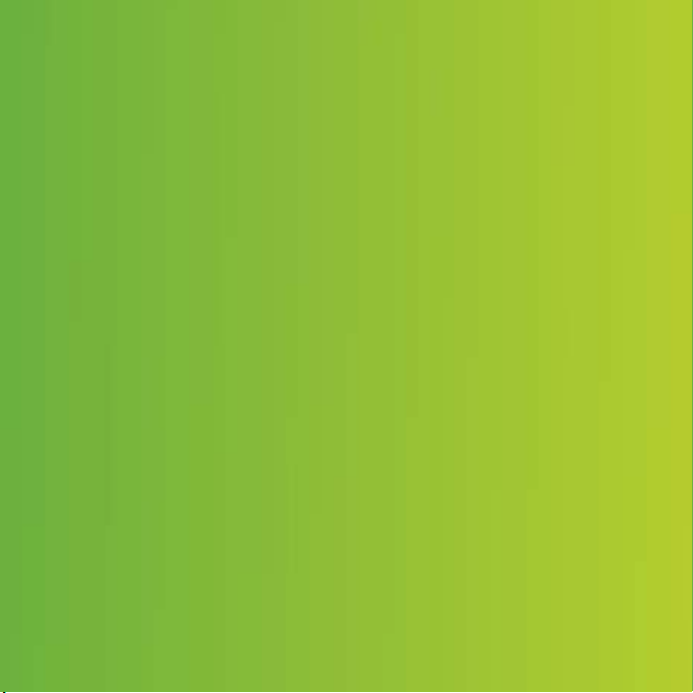
Gefeliciteerd met de aanschaf van de Sony Ericsson K850i.
Leg kostbare momenten vast en deel ze met anderen. Ga
naar www.sonyericsson.com/fun voor aanvullende content
voor uw telefoon.
U kunt zich nu registreren op www.sonyericsson.com/myphone
om in aanmerking te komen voor een set hulpprogramma's,
gratis online opslagruimte, speciale aanbiedingen, nieuws en
wedstrijden.
Ondersteuning vindt u op www.sonyericsson.com/support.
This is the Internet version of the User's guide. © Print only for private use.

Accessoires - Meer voor uw telefoon
Camera Phone Kit IPK-100
De allerbeste bescherming voor uw telefoon.
Bluetooth™ Headset HBH-IV835
Stijlvolle discretie met uitstekend geluid.
Desk Stand CDS-65
De beste hulp voor uw telefoon: sluit
een USB-kabel, oplader en draagbare
handsfree aan.
U kunt deze accessoires afzonderlijk aanschaffen,
maar ze zijn mogelijk niet overal verkrijgbaar.
Ga naar www.sonyericsson.com/accessories voor een volledig overzicht.
This is the Internet version of the User's guide. © Print only for private use.
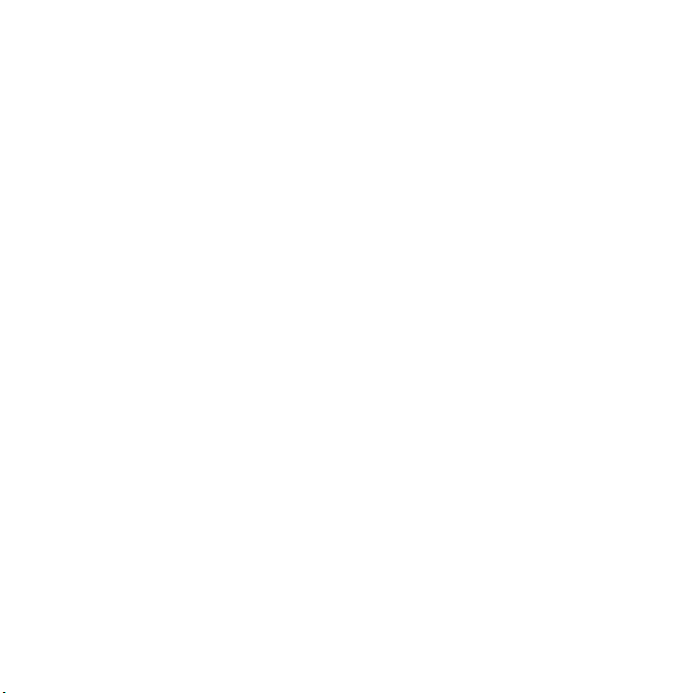
Inhoudsopgave
Aan de slag ......................... 5
De telefoon in elkaar zetten ............ 5
De telefoon aanzetten ..................... 5
Help op de telefoon ........................ 6
De batterij opladen ......................... 7
Overzicht van de telefoon ............... 8
Menuoverzicht .............................. 10
Navigatie ....................................... 12
Bestandsbeheer ............................ 13
Taal van de telefoon ..................... 15
Tekst invoeren .............................. 15
Bellen ................................ 17
Bellen en gebeld worden .............. 17
Contacten ..................................... 19
Gesprekkenlijst ............................. 23
Snelkiezen ..................................... 23
Voicemail ...................................... 24
Spraakbesturing ........................... 24
Gesprekken omleiden ................... 26
Meer dan één gesprek .................. 27
Mijn nummers ............................... 28
Gesprekken accepteren ............... 28
This is the Internet version of the User's guide. © Print only for private use.
Gesprekken beperken .................. 29
Vaste nummers ............................. 29
Gesprekstijd en -kosten ............... 30
Berichten .......................... 30
SMS-berichten .............................. 31
MMS-berichten ............................. 31
Berichtopties ................................. 33
Sjablonen ...................................... 33
Spraakberichten ........................... 34
E-mail ............................................ 34
Mijn vrienden ................................ 36
Regio-info ..................................... 38
Beelden vastleggen ......... 39
Foto- en videocamera .................. 39
Viewfinder- en cameratoetsen ...... 39
De camera gebruiken ................... 40
Meer mogelijkheden
van de camera .............................. 40
Camerapictogrammen
en -instellingen ............................. 41
Snelkoppelingen voor
de camera ..................................... 42
Foto's overdragen ........................ 42
Afdrukken met de camera ............ 43
1Inhoudsopgave
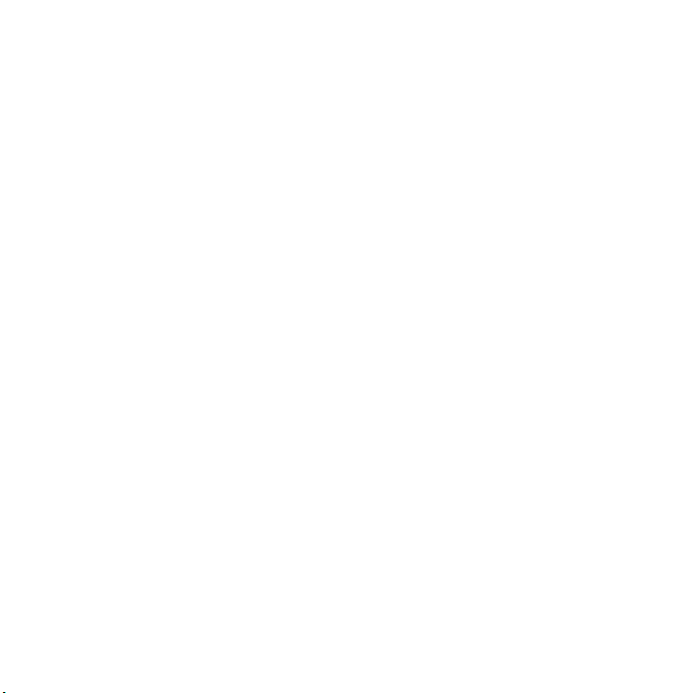
Foto's ............................................ 43
PhotoDJ™ en VideoDJ™ ............. 44
Thema's ........................................ 45
Entertainment ................... 45
Een draagbare stereo-handsfree ..... 45
Muziek- en videoplayers ............... 45
Muziek overbrengen vanaf een
computer ...................................... 46
TrackID™ ...................................... 49
Radio ............................................ 49
PlayNow™ .................................... 50
Ringtones en melodieën ............... 50
MusicDJ™ .................................... 51
Geluidsrecorder ............................ 51
Games .......................................... 52
Applicaties .................................... 52
Connectiviteit ................... 53
Instellingen .................................... 53
Telefoonnaam ............................... 54
Internet gebruiken ......................... 54
Webfeeds ...................................... 55
Bluetooth™
draadloze technologie .................. 56
De USB-kabel gebruiken .............. 58
Synchroniseren ............................. 59
Update Service ............................. 61
Meer functies ................... 63
Wekker .......................................... 63
Kalender ........................................ 64
Taken ............................................ 65
Notities .......................................... 66
Timer, stopwatch
en rekenmachine .......................... 66
Codememo ................................... 67
Profielen ........................................ 68
Tijd en datum ................................ 68
Blokkeringen ................................. 69
Problemen oplossen ........ 71
Veelgestelde vragen ..................... 71
Foutberichten ................................ 73
Belangrijke informatie ...... 75
Richtlijnen voor veilig en efficiënt
gebruik .......................................... 77
Gebruiksrechtovereenkomst ........ 82
Beperkte garantie ......................... 82
FCC Statement ............................. 85
Declaration of Conformity ............. 85
Index ................................. 86
2 Inhoudsopgave
This is the Internet version of the User's guide. © Print only for private use.
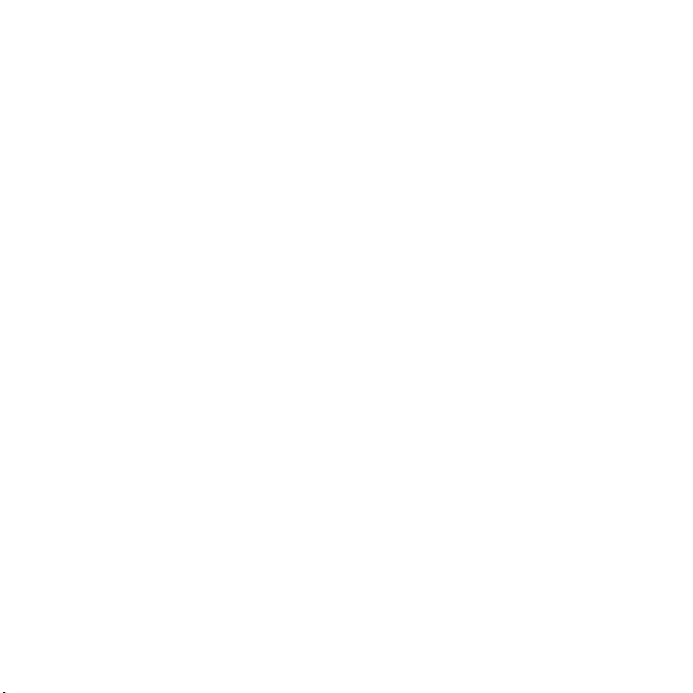
Sony Ericsson K850i
UMTS 2100 GSM 900/1800/1900
Deze gebruikershandleiding is gepubliceerd door
Sony Ericsson Mobile Communications AB of een
van de lokale vestigingen, zonder enige garantie.
Te allen tijde en zonder voorafgaande waarschuwing
kunnen verbeteringen en wijzigingen door
Sony Ericsson Communications AB worden
aangebracht in deze gebruikershandleiding
op grond van typografische fouten, onjuiste
of achterhaalde gegevens of verbeteringen
aan programmatuur en/of apparatuur. Dergelijke
wijzigingen worden natuurlijk verwerkt in nieuwe
uitgaven van deze gebruikershandleiding.
Alle rechten voorbehouden.
©Sony Ericsson Mobile Communications AB, 2007
Publicatienummer: 1200-7419.1
Let op:
Enkele in deze gebruikershandleiding
beschreven services worden niet door alle
netwerken ondersteund. Dit geldt ook voor
het internationale GSM-alarmnum mer 112.
Neem contact op met uw netwerkoperator of
serviceprovider als u twijfelt of u een bepaalde
service al dan niet kunt gebruiken.
Lees de hoo fdstukke n Richtlijnen voor veilig
en efficiënt gebruik en Beperkte garan tie voordat
u de mobiele telefoon gaat gebruiken.
Uw mobiele telefoon heeft de mogelijkheid om extra
content, bijvoorbeeld ringtones, te downloaden,
op te slaan en door te sturen. Het gebruik van deze
content kan beperkt of verboden zijn als gevolg van
rechten van derden, waaronder auteursrechten. U,
niet Sony Ericsson, bent volledig verantwoordelijk
voor extra content die is gedownload of doorgestuurd
vanaf uw mobiele telefoon. Controleer voordat u
extra content gebruikt, of het voorgenomen gebruik
is toegestaan onder licentie of op andere wijze
geautoriseerd is. Sony Ericsson biedt geen garantie
omtrent de juistheid, integriteit of kwaliteit van extra
content of enige andere content van derden.
Sony Ericsson is onder geen enkele omstandigheid
aansprakelijk voor onjuist gebruik door u van extra
content of andere content van derden.
Bluetooth™ is een handelsmerk of een
gedeponeerd handelsmerk van Bluetooth SIG Inc.
Het knikkerlogo, BestPic, PlayNow, MusicDJ,
PhotoDJ, TrackID en VideoDJ zijn handelsmerken
of gedeponeerde handelsmerken van Sony Ericsson
Mobile Communications AB.
Sony en Cyber-shot zijn
handelsmerken van Sony Corporation.
Memory Stick Mi cro™ en M2™ zi jn
handelsmerken van Sony Corporation.
Ericsson is een handelsmerk of gedeponeerd
handelsmerk van Telefonaktiebolaget LM Ericsson.
Adobe® Photosh op® Album Sta rter Edition is een
handelsmerk of gedeponeerd handelsmerk van
Adobe Systems Incorporated in de Verenigde
Staten en/of andere landen.
Microsoft, Windows, PowerPoint, Outlook en Vista
zijn gedeponeerde handelsmerken of handelsmerken
van Microsoft Corporation in de Verenigde Staten
en andere landen.
MicroSD is een handelsmerk of gedeponeerd
handelsmerk van SanDisk Corporation.
T9™ Text Input is een handelsmerk of
een gedeponeerd handelsmerk van Tegic
Communications. T9™ Text Input heeft een licentie
onder een of meer van de volgende patenten:
U.S. Pat. Nos. 5,818,437, 5,953,541, 5,187,480,
5,945,928 en 6,011,554; Canadian Pat. No.
1,331,057; United Kingdom Pat. No. 2238414B;
Hong Kong Standard Pat. No. HK0940329;
Republic of Singapore Pat. No. 51383; Euro. Pat.
No. 0 842 463 (96927260.8) DE/DK, FI, FR, IT, NL,
PT, ES, SE, GB; en aanvullende hangende patenten
verwijder d.
Java en alle op Java gebaseerde handelsmerken
en logo's zijn handelsmerken of gedeponeerde
handelsmerken van Sun Microsystems, Inc. in
de Verenigde Staten en in andere landen.
This is the Internet version of the User's guide. © Print only for private use.
3
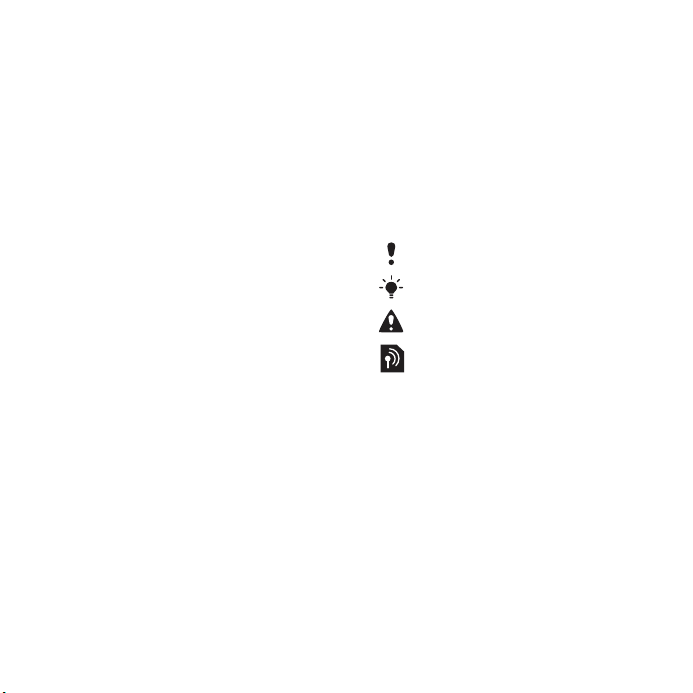
Licentieovereenkomst voor eindgebruikers
voor Sun™ Java™ J2ME™.
Beperkingen: de Software is vertrouwelijke,
auteursrechtelijk beschermde informatie van Sun
en de eigendom van alle kopieën berust bij Sun en/
of haar licentiegevers. De klant is niet gerechtigd
om de Software te wijzigen, te decompileren, te
ontleden, te decoderen, te extraheren of anderszins
aan reverse-engineering te onderwerpen. De software
mag niet als geheel of gedeeltelijk worden verhuurd,
worden overgedragen of in onderlicentie worden
gegeven.
Exportvoorschriften: Software, inclusief technische
gegevens, valt onder de Amerikaanse exportwetten,
met inbegrip van de U.S. Export Administration Act
en de daaraan verbonden bepalingen, en valt
mogelijk ook onder de export- of importvoorschriften
van andere landen. De klant komt overeen om strikt
te voldoen aan dergelijke voorschriften en erkent
de eigen verantwoordelijkheid voor het verkrijgen
van vergunningen voor de export, wederuitvoer of
import van Software. Software mag niet worden
gedownload of anderszins worden geëxport eerd of
wederuitgevoerd (i) naar, of naar een staatsburger
of inwoner van, Cuba, Irak, Iran, Noord-Korea, Libië,
Soedan, Syrië (met inachtneming van het feit dat
deze opsomming van tijd tot tijd kan worden
herzien) of naar enig(e) ander(e) land(en) waartegen
de Verenigde Staten een handelsembargo heeft
ingesteld; of (ii) naar iemand op de lijst van Specially
Designated Nations van de U.S. Treasury Department
of in de Table of Denial Orders van het U.S.
Commerce Department.
Beperkte rechten: het gebruik, het kopiëren en de
openbaarmaking door de regering van de Verenigde
Staten is onderhevig aan de beperkingen die worden
uiteengezet in de Rights in Technical Data and
Computer Software Clauses in DFARS 252.2277013(c) (1) (ii) en FAR 52.227-19(c) (2), voor zover
van toepassing.
Andere product- en bedrijfsnamen in dit document
kunnen handelsmerken zijn van de respectieve
eigenaars.
Alle rechten die hierin niet uitdrukkelijk
worden verleend, zijn voorbehouden.
Alle illustraties zijn uitsluitend bedoeld ter illustratie
en vormen mogelijk geen exacte weergave van de
daadwerkelijke telefoon.
Instructiesymbolen
Deze symbolen worden in de
gebruikershandleiding gebruikt.
Opmerking
Tip
Waarschuwing
Of een service of functie
beschikbaar is, hangt af van
het netwerk of abonnement.
Neem contact op met uw
netwerkoperator voor meer
informatie.
> Gebruik een aanraakoptie of
navigatietoets om te bladeren
en selecteren. Zie Navigatie op
pagina 12.
4
This is the Internet version of the User's guide. © Print only for private use.
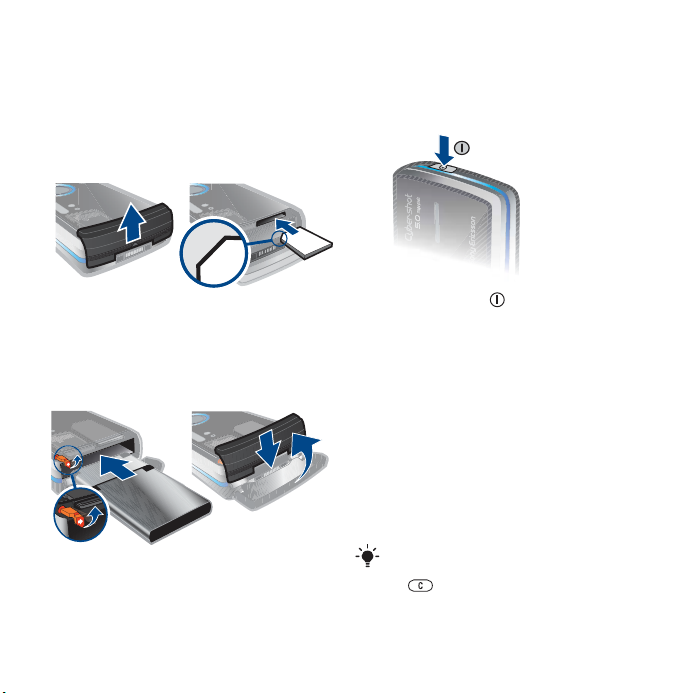
Aan de slag
De telefoon in elkaar zetten
Voordat u de telefoon gaat gebruiken,
moet u een SIM-kaart en de batterij
plaatsen.
De SIM-kaart plaatsen
De telefoon aanzetten
De telefoon aanzetten
1 Verwijder het batterijklepje.
2 Schuif de SIM-kaart in de houder met
de goudkleurige contactpunten naar
beneden.
De batterij plaatsen
1 Plaats de batterij met de label naar
beneden en de twee connectors
tegenover elkaar.
2 Sluit het batterijklepje en
schuif het terug op zijn plaats.
This is the Internet version of the User's guide. © Print only for private use.
1 Houd de toets ingedrukt.
2 Selecteer een modus:
• Norm. modus - u kunt alle functies
gebruiken.
• Vliegtuigmodus - u kunt slechts een
beperkt aantal functies gebruiken.
3 Voer de PIN-code van de SIM-kaart in
wanneer daarom wordt gevraagd en
selecteer OK.
4 Selecteer een taal.
5 Selecteer Doorg. > Ja als u de
Setup wizard wilt gebruiken terwijl
de instellingen worden gedownload.
Als u tijdens het invoeren van uw PINcode een fout wilt corrigeren, drukt u
op .
5Aan de slag
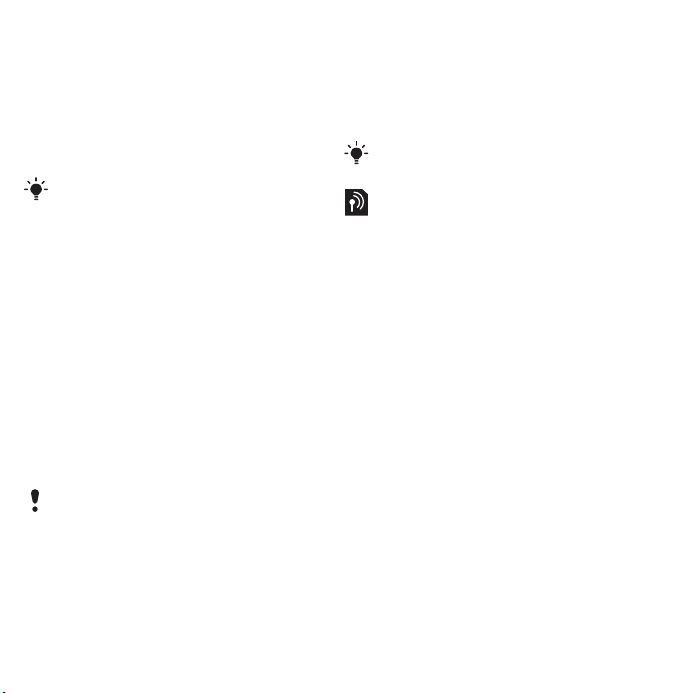
SIM-kaart
De SIM-kaart (Subscriber Identity
Module), die u van uw netwerkoperator
hebt gekregen, bevat informatie over
uw abonnement. Zet de telefoon altijd
uit en koppel de oplader los voordat
u de SIM-kaart plaatst of verwijdert.
U kunt contacten op de SIM-kaart opslaan
voordat u de kaart uit de telefoon haalt.
Zie Namen en nummers naar de SIMkaart kopiëren op pagina 20.
PIN-code
U hebt mogelijk een PIN-code
(Personal Identification Number)
nodig om de diensten in uw telefoon
te activeren. U hebt de PIN-code van
uw netwerkoperator gekregen. Elk
cijfer van de PIN-code wordt als een
sterretje (*) weergegeven, tenzij het
met de cijfers van een alarmnummer
begint, bijvoorbeeld 112 of 911. U kunt
alarmnummers zien en bellen zonder
een PIN-code in te voeren.
Als u drie keer achter elkaar de verkeerde
PIN-code invoert, wordt de SIM-kaart
geblokkeerd. Zie SIM-kaartblokkering
op pagina 69.
Vliegtuigmodus
In de Vliegtuigmds zijn het netwerk
en de radio-ontvangers uitgeschakeld
om storing van gevoelige apparatuur
te voorkomen.
In de vliegtuigmodus kunt u de
Bluetooth™ functie gebruiken.
Opstartscherm
Het opstartscherm wordt weergegeven
wanneer u de telefoon aanzet. Zie
Afbeeldingen gebruiken op pagina 43.
Stand-by
Als u de telefoon hebt aangezet en
uw PIN-code hebt ingevoerd, wordt
de naam van de netwerkoperator
weergegeven. Deze weergave
wordt stand-by genoemd.
Help op de telefoon
Help en informatie zijn op de telefoon
beschikbaar. Zie Navigatie op
pagina 12.
De Setup wizard gebruiken
1 Selecteer vanuit stand-by Menu
> Instellingen > het tabblad Algemeen
> Setup wizard.
2 Selecteer een optie.
6 Aan de slag
This is the Internet version of the User's guide. © Print only for private use.
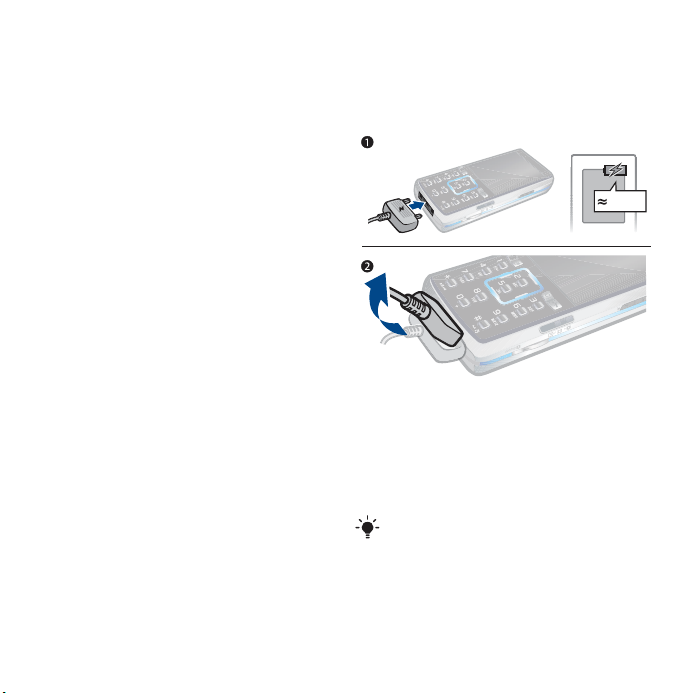
Informatie over functies weergeven
• Ga naar een functie en selecteer Info,
indien beschikbaar. Soms wordt Info
weergegeven onder Opties.
De telefoondemonstratie weergeven
• Selecteer vanuit stand-by Menu
> Entertainment > Demo tour.
Statusinformatie weergeven
• Druk vanuit stand-by
de volumetoets omhoog.
De batterij opladen
De batterij van de telefoon is bij
aanschaf gedeeltelijk opgeladen.
De batterij opladen
2,5 u.
1 Sluit de oplader aan op de telefoon.
Het duurt circa 2,5 uur om de batterij
volledig op te laden. Druk op een toets
om het scherm weer te geven.
2 Verwijder de oplader door de stekker
omhoog te tillen.
U kunt de telefoon tijdens het opladen
gebruiken. U kunt de batterij op elk
moment opladen en ook gedurende
korter of langer dan 2,5 uur. U kunt het
opladen onderbreken zonder de batterij
daarmee te beschadigen.
This is the Internet version of the User's guide. © Print only for private use.
7Aan de slag

Overzicht van de telefoon
1 Oorspeaker
2 Scherm
1
3 Aanraakopties
4 Toets Activiteiten menu
5 Beltoets
6 Navigatietoets
2
7 Camera voor video-oproep
8 Volume, digitale
9 C-toets (Wissen)
3
10 Eindetoets
11 Toets cameramodus
12 Cameratoets
13 Camera aan/uit-toets
14 Toets voor modus Stil
4
5
6
15 Connector voor oplader,
handsfree en USB-kabel
8 Aan de slag
This is the Internet version of the User's guide. © Print only for private use.
10
11
12
13
14
15
7
8
9
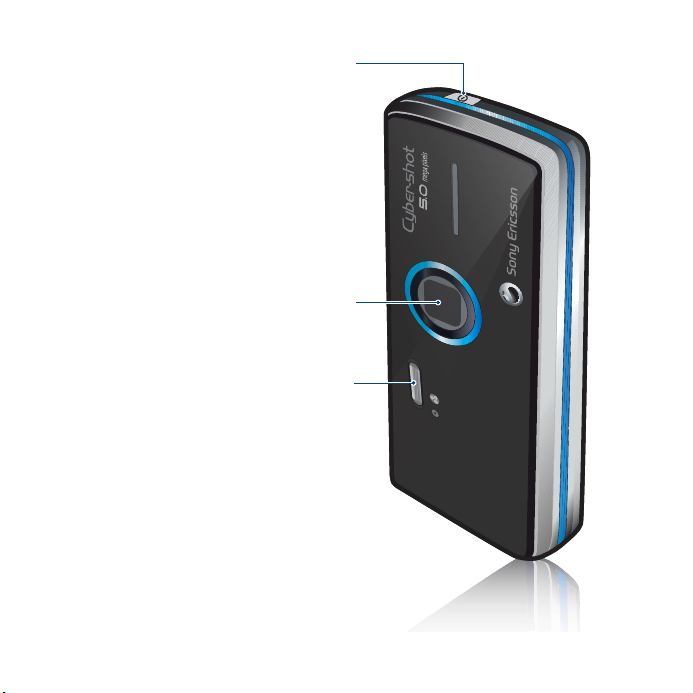
16
17
18
16 Aan/uit-toets
17 Lenscover voor camera
18 Flitser
This is the Internet version of the User's guide. © Print only for private use.
9Aan de slag
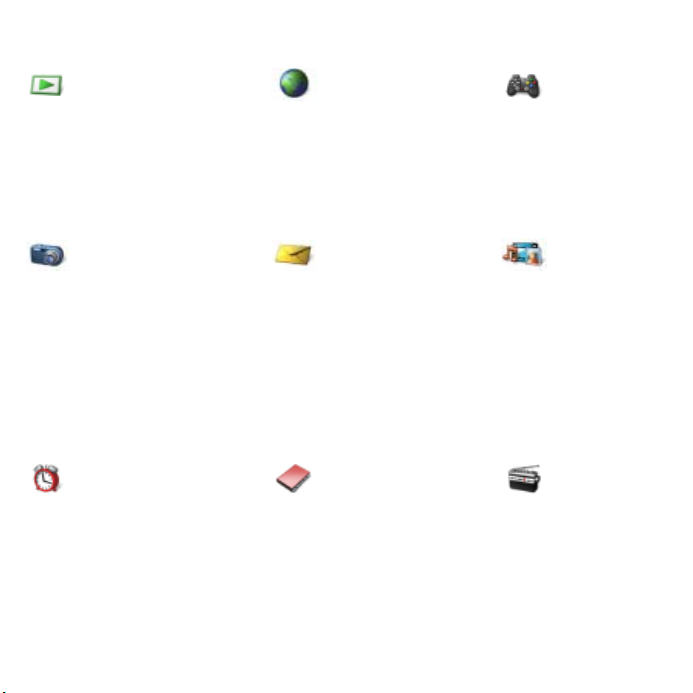
Menuoverzicht
PlayNow™* Internet* Entertainment
Online services*
Games
TrackID™
VideoDJ™
PhotoDJ™
MusicDJ™
Afstandsb ediening
Geluid opnemen
Demo tour
Cyber-shot™ Berichten Media
Nieuw bericht
Postvak IN
E-mail
Webfeeds
Concepten
Postvak UIT
Verzonden items
Opgesl. berichten
Mijn vrienden*
Voicemail bellen
Sjablonen
Berichten beheren
Instellingen
Wekkers Contacten
Mijzelf
Nieuw contact
Radio
10 Aan de slag
This is the Internet version of the User's guide. © Print only for private use.
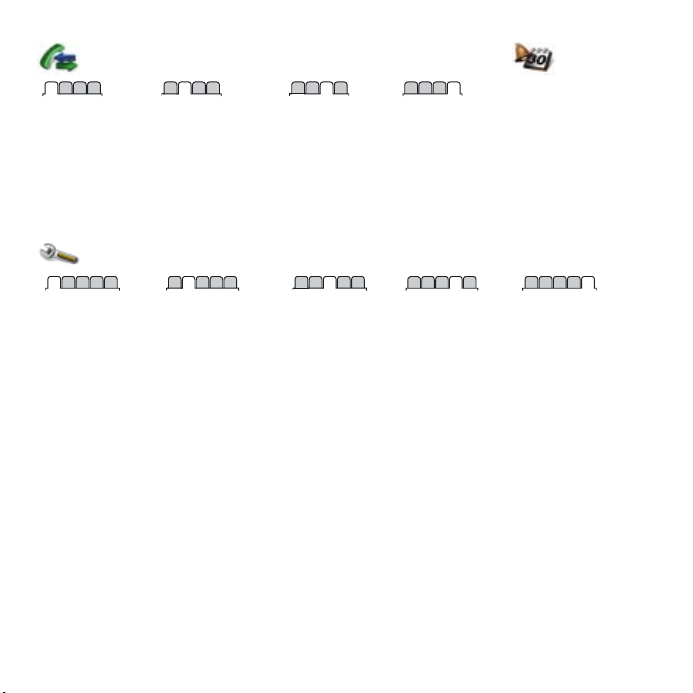
Gesprekken** Agenda
Alle Beantwoord Uitgaand Gemiste
gesprekken
Instellingen**
Bestandsbeheer
Applicaties
Video-oproep
Kalender
Taken
Notities
Synchronisatie
Timer
Stopwatch
Rekenmachine
Codememo
**
Algemeen
Profielen
Tijd en datum
Taal
Updateservice
Spraakbesturing
Nieuwe events
Snelkoppelingen
Vliegtuigmodus
Beveiliging
Setup wizard
Toegankelijkheid
Telefoonstatus
Master reset
* Sommige menu's zijn afhankelijk van uw netwerkoperator, netwerk en abonnement.
** Met de navigatietoets kunt u tussen tabbladen in submenu's bladeren. Zie Navigatie op pagina 12 voor meer
informatie.
Geluiden & signalen
Volume
Ringtone
Stil
Toeneme nd belvol.
Trilalarm
Berichtsignaal
Toetsgeluid
Display
Achtergrond
Thema's
Opstartscherm
Screensaver
Klokformaat
Helderheid
Lijnlabel bewerken*
Gesprekken
Snelkeuze
Slim zoeken
Gespr. omleiden
Wijzigen in lijn 2*
Gespreksbeheer
Video delen*
Tijd & kosten*
Mijn nummer tonen
Handsfree
Verbinding en*
Bluetooth
USB
Telefoonnaam
Netwerk delen
Synchronisatie
Telefoonb eheer
Mobiele netwerken
Internetinstellingen
Streaminginstellingen
Berichtinstellingen*
Accessoires
This is the Internet version of the User's guide. © Print only for private use.
11Aan de slag
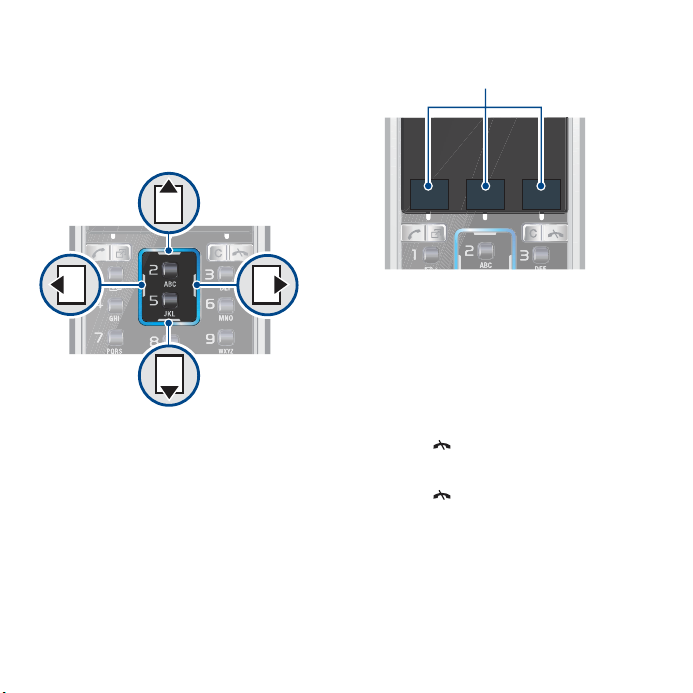
Navigatie
De hoofdmenu's worden als
pictogrammen weergegeven.
Sommige submenu's bevatten
tabbladen.
Door telefoonmenu's navigeren
1 Selecteer vanuit stand-by Menu.
2 Gebruik de navigatietoets om door
de menu's te navigeren.
Bladeren tussen de tabbladen
• Blader naar een tabblad door de
navigatietoets naar links of rechts
te drukken.
De aanraakopties gebruiken
Aanraakopties
• Selecteer een actie onder in het
scherm door op de linker-, middelof rechteraanraakoptie te drukken.
Opties voor een item weergeven
• Selecteer Opties om bijvoorbeeld
te bewerken.
Teruggaan naar stand-by
• Druk op .
Een functie beëindigen
• Druk op .
Door media navigeren
1 Selecteer vanuit stand-by Media.
2 Gebruik de navigatietoets om
omhoog, omlaag, naar links of naar
rechts door de menu's te navigeren.
12 Aan de slag
This is the Internet version of the User's guide. © Print only for private use.
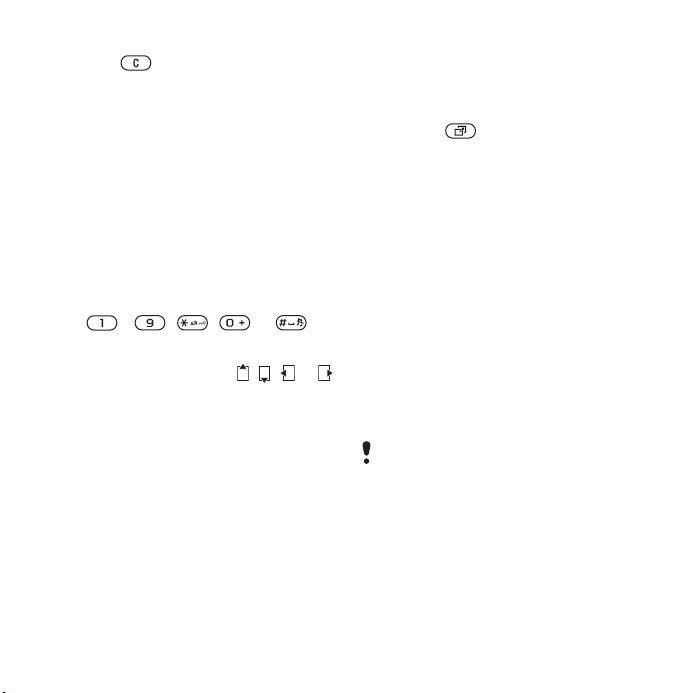
Items verwijderen
• Druk op om items, zoals nummers,
letters, afbeeldingen en geluiden te
verwijderen.
Snelkoppelingen
U kunt een snelkoppeling gebruiken
om rechtstreeks naar een menu te
gaan. De menunummering begint bij
het pictogram linksboven en verloopt
van links naar rechts en van boven naar
beneden.
Rechtstreeks naar
een hoofdmenu gaan
• Selecteer vanuit stand-by Menu en druk
op - , , of .
Navigatiesnelkoppelingen gebruiken
• Druk vanuit stand-by op , , of
om rechtstreeks naar een functie te
gaan.
Een snelkoppeling voor
de navigatietoets bewerken
1 Selecteer vanuit stand-by Menu
> Instellingen > het tabblad Algemeen
> Snelkoppelingen.
2 Blader naar een optie
en selecteer Bewerken.
3 Blader naar een menuoptie
en selecteer Snelk.
Activiteit, menu
Via het menu Activiteit hebt u snel
toegang tot bepaalde functies.
Het menu Activiteit openen
• Druk op .
Tabbladen van het Activiteiten menu
• Nwe events - gemiste
oproepen en nieuwe berichten.
• Actieve appl. - applicaties die
actief zijn op de achtergrond.
• Mijn snelkopp. - voeg uw favoriete
functies toe zodat u ze snel kunt
gebruiken.
• Internet - snel toegang tot internet.
Bestandsbeheer
Met Bestandsbeheer kunt u de
bestanden beheren die u hebt
opgeslagen in het telefoongeheugen
of op een geheugenkaart.
U moet de geheugenkaart
mogelijk afzonderlijk aanschaffen.
Geheugenkaart
De telefoon ondersteunt de
geheugenkaarten Memory Stick
Micro™ (M2™) of MicroSD™ om extra
geheugenruimte aan de telefoon toe te
voegen. U kunt de Memory Stick ook
gebruiken met andere apparaten die
hiervoor geschikt zijn.
This is the Internet version of the User's guide. © Print only for private use.
13Aan de slag
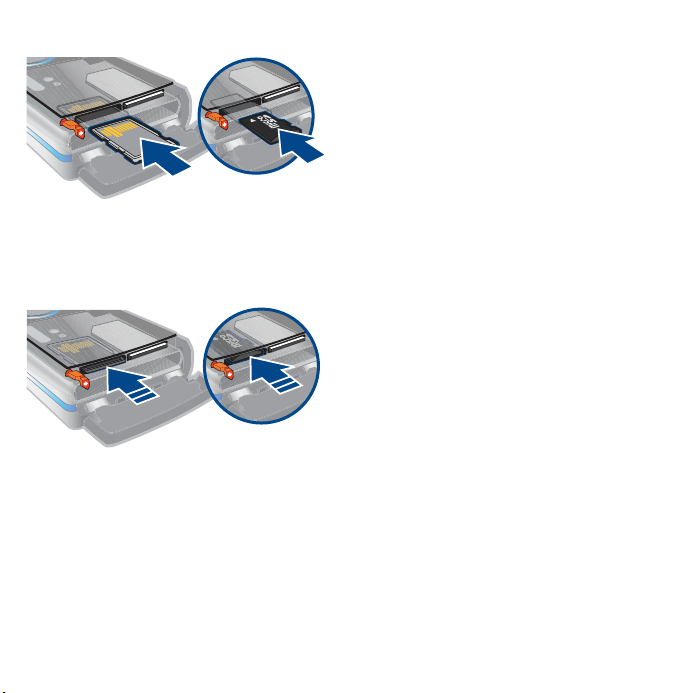
Een geheugenkaart plaatsen
• Open het batterijklepje en plaats de
geheugenkaart met de goudkleurige
contactpunten naar boven.
Een geheugenkaart verwijderen
• Open het batterijklepje. Breng een
Memory Stick Micro™(M2™)geheugenkaart aan met de gouden
contactpunten naar boven of breng
een MicroSD™-geheugenkaart aan
met de gouden contactpunten naar
onder.
Geheugenkaartopties weergeven
1 Selecteer vanuit stand-by Menu
> Agenda > Bestandsbeheer > het
tabblad Op geheugenkaart.
2 Selecteer Opties.
Werken met bestanden
U kunt bestanden kopiëren en
verplaatsen van de telefoon naar
een computer of geheugenkaart of
andersom. Bestanden worden eerst
op de geheugenkaart en daarna in het
telefoongeheugen opgeslagen.
Bestanden die niet worden herkend,
worden opgeslagen in de map Overig.
U kunt submappen maken waar
u bestanden naartoe verplaatst
of kopieert. U kunt ook meerdere
bestanden of alle bestanden in een
map selecteren. Dat kan voor alle
mappen behalve de mappen Games
en Applicaties.
Als het geheugen vol is, verwijdert
u content om ruimte te maken.
Tabbladen voor Bestandsbeheer
Bestandsbeheer is verdeeld in drie
tabbladen. Pictogrammen geven aan
waar de bestanden zijn opgeslagen.
14 Aan de slag
This is the Internet version of the User's guide. © Print only for private use.
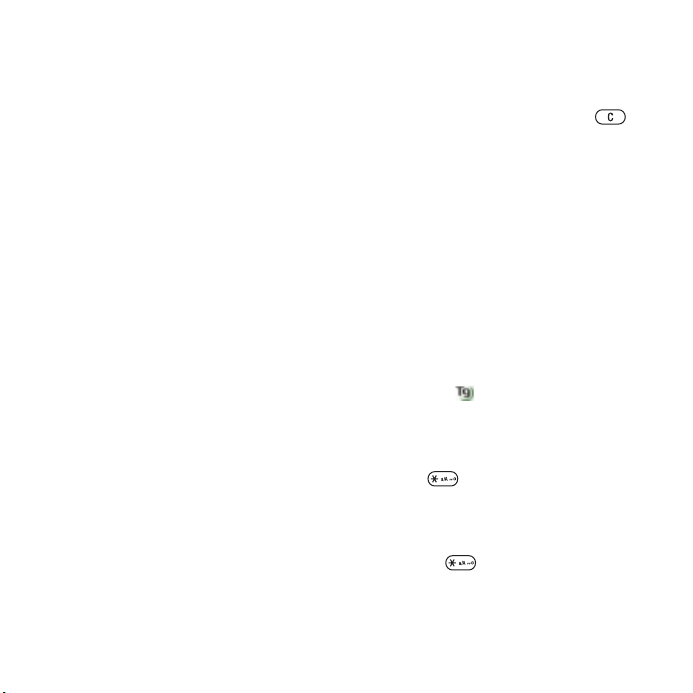
• Alle bestanden - alle content
in het telefoongeheugen en
op een geheugenkaart
• In telefoon - alle content
in het telefoongeheugen
• Op geheugenkaart - alle content
op een geheugenkaart
Informatie over bestanden weergeven
1 Selecteer vanuit stand-by Menu
> Agenda > Bestandsbeheer.
2 Zoek een bestand en selecteer Opties
> Informatie.
Bestanden verplaatsen
in Bestandsbeheer
1 Selecteer vanuit stand-by Menu
> Agenda > Bestandsbeheer.
2 Zoek een bestand en selecteer Opties
> Bestand beheren > Verplaatsen.
3 Selecteer een optie.
Meerdere bestanden
in een map selecteren
1 Selecteer vanuit stand-by Menu
> Agenda > Bestandsbeheer.
2 Blader naar een map en selecteer
Openen.
3 Selecteer Opties > Selecteren > Diverse
select.
4 Voor elk bestand dat u wilt markeren,
bladert u naar het bestand en
selecteert u Selecteren.
Een bestand verwijderen
in Bestandsbeheer
1 Selecteer vanuit stand-by Menu
> Agenda > Bestandsbeheer.
2 Zoek het bestand en druk op .
Taal van de telefoon
U kunt een taal selecteren die
u in de telefoon wilt gebruiken.
De taal van de telefoon wijzigen
1 Selecteer vanuit stand-by Menu
> Instellingen > het tabblad Algemeen
> Taal > Telefoontaal.
2 Selecteer een optie.
Tekst invoeren
U kunt de multitoetsmethode
voor tekstinvoer of T9™-tekstinvoer
gebruiken om tekst in te voeren. Bij
de T9-tekstinvoermethode wordt een
ingebouwd woordenboek gehanteerd.
De tekstinvoermethode wijzigen
• Houd ingedrukt
terwijl u tekst invoert.
Wisselen tussen
hoofdletters en kleine letters
• Druk op wanneer u tekst invoert.
This is the Internet version of the User's guide. © Print only for private use.
15Aan de slag
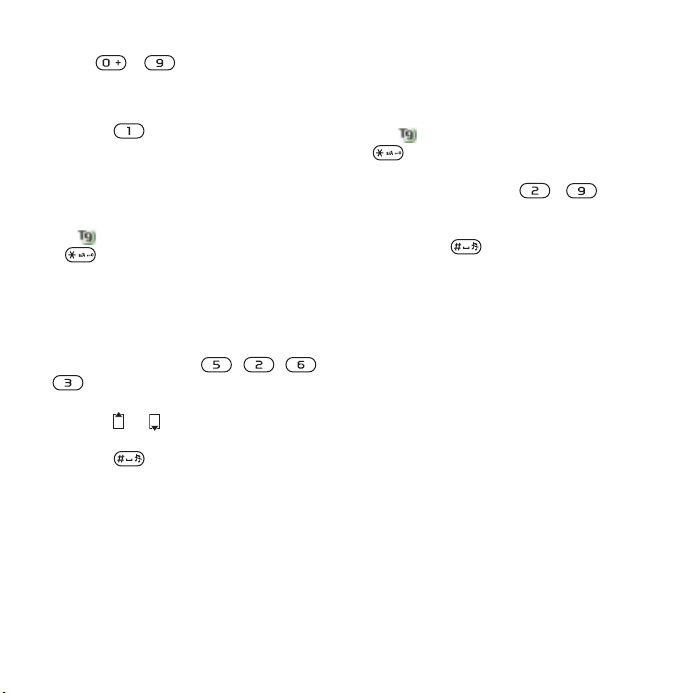
Nummers invoeren
• Houd - ingedrukt
terwijl u tekst invoert.
Punten en komma's invoeren
• Druk op wanneer u tekst invoert.
Tekst invoeren met T9™-tekstinvoer
1 Selecteer vanuit stand-by bijvoorbeeld
Menu > Berichten > Nieuw bericht >
SMS.
2 Als niet wordt weergegeven, houdt
u ingedrukt om over te schakelen
op T9-tekstinvoer.
3 Druk slechts eenmaal op elke toets,
zelfs als de gewenste letter niet de
eerste letter onder die toets is. Als
u bijvoorbeeld het woord 'Jane' wilt
schrijven, drukt u op , , ,
. Schrijf het hele woord voordat u
de suggesties bekijkt.
4 Gebruik of om
suggesties weer te geven.
5 Druk op om een
suggestie te accepteren.
Tekst invoeren met
de multitoetsmethode
1 Selecteer vanuit stand-by bijvoorbeeld
Menu > Berichten > Nieuw bericht >
SMS.
2 Als wordt weergegeven, houdt u
ingedrukt om over te schakelen
naar de multitoetsmethode.
3 Druk herhaaldelijk op - totdat
de gewenste letter wordt weergegeven.
4 Wanneer een woord is geschreven,
drukt u op om een spatie toe
te voegen.
Woorden toevoegen aan het
ingebouwde woordenboek
1 Als u tekst invoert met T9-tekstinvoer,
selecteert u Opties > Woord bewerken.
2 Schrijf het woord met
de multitoetsmethode
en selecteer Invoegen.
16 Aan de slag
This is the Internet version of the User's guide. © Print only for private use.
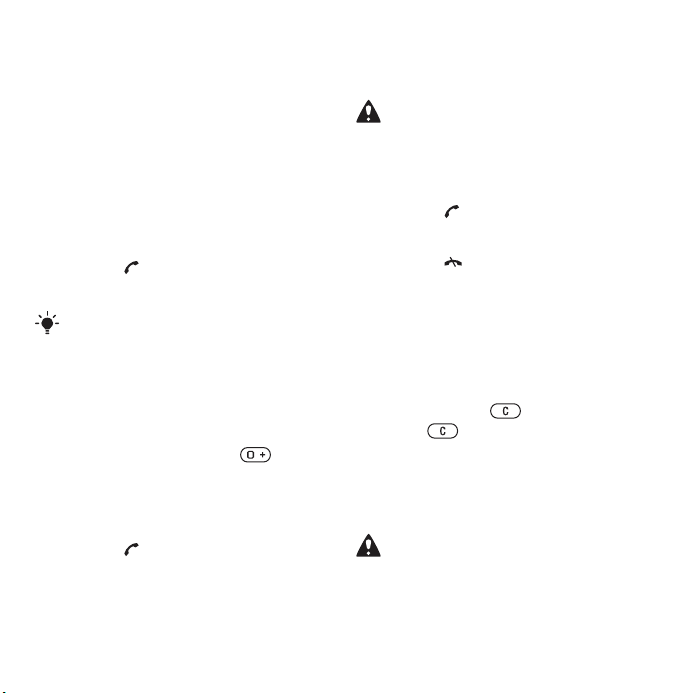
Bellen
Bellen en gebeld worden
U moet de telefoon aanzetten en zich
binnen het bereik van een netwerk
bevinden.
Bellen
1 Voer vanuit stand-by een
telefoonnummer in (met de
internationale landcode en het
netnummer, indien van toepassing).
2 Druk op .
Zie Video-oproep op pagina 18.
U kunt nummers bellen vanuit uw
contacten en de gesprekkenlijst.
Zie Contacten op pagina 19 en
Gesprekkenlijst op pagina 23. U kunt ook
gesprekken tot stand brengen met uw
stem. Zie Spraakbesturing op pagina 24.
Internationale nummers bellen
1 Druk vanuit stand-by op
tot een plusteken (+) verschijnt.
2 Voer de landcode, het netnummer
(zonder de eerste nul) en het
telefoonnummer in.
3 Druk op
.
Een nummer opnieuw kiezen
• Als Opnieuw? wordt weergegeven,
selecteert u Ja.
Houd de telefoon tijdens het wachten niet
bij uw oor. Wanneer er een verbinding tot
stand is gebracht, wordt er een luid
signaal weergegeven.
Een oproep beantwoorden
• Druk op .
Een oproep weigeren
• Druk op .
Het volume van de oorspeaker
veranderen tijdens een gesprek
• Druk de volumetoets omhoog of
omlaag.
De microfoon dempen
tijdens een gesprek
1 Houd de toets ingedrukt.
2 Houd nogmaals ingedrukt
om verder te gaan.
De luidspreker aanzetten
tijdens een gesprek
• Selecteer Spk.aan.
Houd de telefoon niet bij uw oor als u de
luidspreker gebruikt. Dit kan uw gehoor
beschadigen.
This is the Internet version of the User's guide. © Print only for private use.
17Bellen
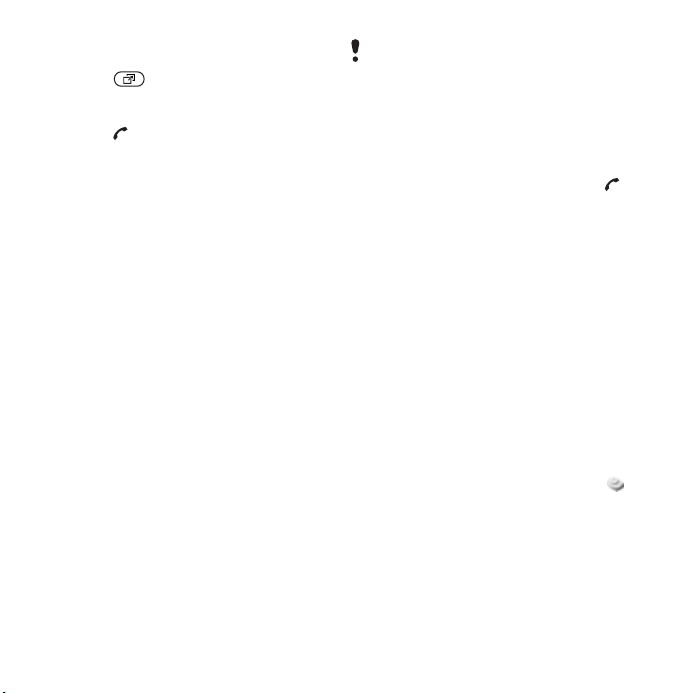
Gemiste gesprekken
weergeven vanuit stand-by
• Druk op , blader naar het
tabblad Nieuwe events en selecteer
een nummer.
• Druk op om de
gesprekkenlijst te openen.
Netwerken
De telefoon schakelt automatisch
tussen GSM- and 3G-netwerken
(UMTS), afhankelijk van het netwerk
dat beschikbaar is. Sommige
netwerkoperators staan toe dat u
handmatig van netwerk verandert.
Handmatig schakelen
tussen netwerken
1 Selecteer vanuit stand-by Menu >
Instellingen > het tabblad Verbindingen
> Mobiele netwerken > GSM-/3G-
netwerken.
2 Selecteer een optie.
Alarmnummers
De internationale alarmnummers,
bijvoorbeeld 112 en 911, worden door
de telefoon ondersteund. Dit houdt in
dat u vanuit elk land te allen tijde een
alarmnummer kunt bellen, met of
zonder SIM-kaart in het toestel, zolang
u zich binnen bereik van een 3G(UMTS) of GSM-netwerk bevindt.
In bepaalde landen kunnen ook andere
alarmnummers worden aangeboden. Uw
netwerkoperator heeft daarom mogelijk
extra lokale alarmnummers op de SIMkaart opgeslagen.
Een alarmnummer bellen
• Voer vanuit stand-by het internationale
alarmnummer 112 in en druk op .
Lokale alarmnummers bekijken
1 Selecteer vanuit stand-by Menu
> Contacten.
2 Blader naar Nieuw contact en
selecteer Opties > Speciale nummers
> Alarmnummers.
Video-oproep
U kunt een persoon op het scherm
weergeven tijdens gesprekken. Beide
partijen moeten een abonnement
hebben dat de 3G-dienst (UMTS)
ondersteunt, en u moet zich binnen
het bereik van een 3G-netwerk
(UMTS) bevinden. De 3G-dienst
(UMTS) is beschikbaar wanneer
wordt weergegeven.
Een video-oproep tot stand brengen
1 Voer vanuit stand-by een
telefoonnummer in (met de
internationale landcode en het
netnummer, indien van toepassing).
2 Selecteer Opties > Video oproep.
18 Bellen
This is the Internet version of the User's guide. © Print only for private use.
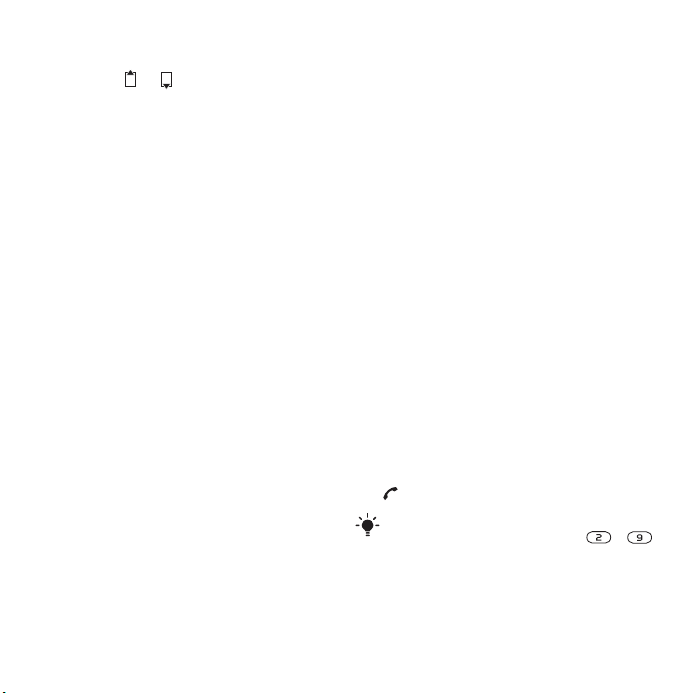
Zoomen tijdens
een uitgaande video-oproep
• Druk op of .
Opties voor
video-oproepen weergeven
• Selecteer Opties tijdens de oproep.
Contacten
U kunt namen, telefoonnummers
en persoonlijke gegevens opslaan in
Contacten. U kunt informatie opslaan
in het telefoongeheugen of op de SIMkaart.
Standaardcontact
U kunt kiezen welke contactgegevens
standaard worden weergegeven.
Als Contacten als standaard is
geselecteerd, worden voor uw
contacten alle gegevens weergegeven
die in Contacten zijn opgeslagen. Als u
SIM-nummers als standaard selecteert,
worden de namen en nummers van
contacten weergegeven die op de
SIM-kaart zijn opgeslagen.
Standaardcontacten selecteren
1 Selecteer vanuit stand-by Menu
> Contacten.
2 Blader naar Nieuw contact en
selecteer Opties > Geavanceerd
> Standaard Contacten.
3 Selecteer een optie.
Telefooncontacten
Telefooncontacten kunnen namen,
telefoonnummers en persoonlijke
gegevens bevatten. Ze worden in
het telefoongeheugen opgeslagen.
Een telefooncontact toevoegen
1 Selecteer vanuit stand-by Menu
> Contacten.
2 Blader naar Nieuw contact
en selecteer Toevoegen.
3 Voer de naam in en selecteer OK.
4 Voer het nummer in en selecteer OK.
5 Selecteer een nummeroptie.
6 Blader tussen de tabbladen en
selecteer velden waarin u meer
informatie wilt opgeven.
7 Selecteer Opslaan.
Contacten bellen
Een telefooncontact bellen
1 Selecteer vanuit stand-by Menu >
Contacten.
2 Blader naar een contact en druk op
.
Als u rechtstreeks naar een contact wilt
gaan, houdt u vanuit stand-by
ingedrukt.
This is the Internet version of the User's guide. © Print only for private use.
-
19Bellen
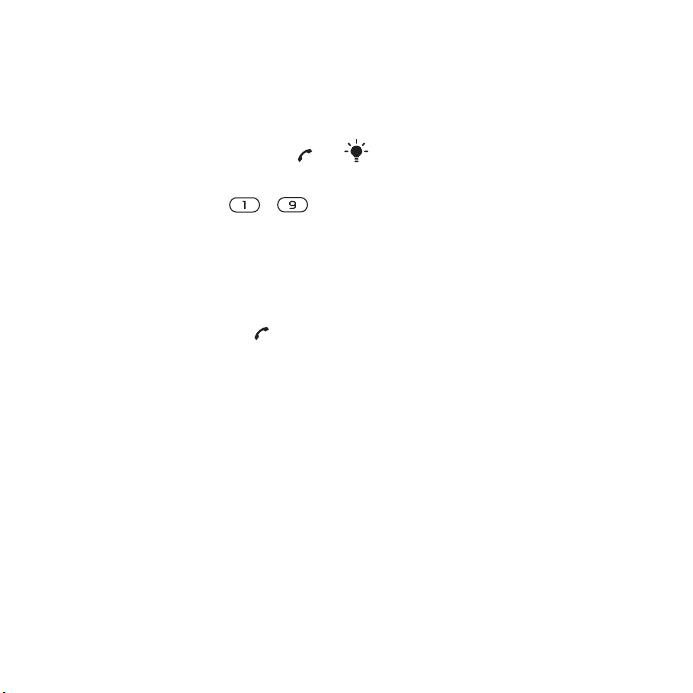
Een SIM-contact bellen
vanuit telefooncontacten
1 Selecteer vanuit stand-by Menu
> Contacten.
2 Blader naar Nieuw contact en
selecteer Opties > SIM-nummers.
3 Blader naar een contact en druk op .
Bellen met Slim zoeken
1 Druk vanuit stand-by op -
om een naam of telefoonnummer
van een contact in te voeren. Alle
vermeldingen die overeenkomen met
de reeks ingevoerde cijfers of letters
worden in een lijst weergegeven.
2 Blader naar een contact of
telefoonnummer en druk op .
Slim zoeken aan- of uitzetten
1 Selecteer vanuit stand-by Menu >
Instellingen > het tabblad Gesprekken
> Slim zoeken.
2 Selecteer een optie.
Contacten bewerken
Gegevens toevoegen
aan een telefooncontact
1 Selecteer vanuit stand-by Menu >
Contacten.
2 Blader naar een contact en selecteer
Opties > Cont. bewerken.
3 Blader tussen de tabbladen
en selecteer Toevoegen.
4 Selecteer een optie en een
item dat u wilt toevoegen.
5 Selecteer Opslaan.
Als in uw abonnement nummerweergave
is inbegrepen, kunt u voor contacten
persoonlijke ringtones instellen.
Namen en nummers
naar de SIM-kaart kopiëren
1 Selecteer vanuit stand-by Menu >
Contacten.
2 Blader naar Nieuw contact en
selecteer Opties > Geavanceerd
> Kopiëren naar SIM.
3 Selecteer een optie.
Namen en telefoonnummers
automatisch op de SIM-kaart
opslaan
1 Selecteer vanuit stand-by Menu >
Contacten.
Blader naar Nieuw contact en
2
selecteer Opties > Geavanceerd
> Auto. opsl. op SIM.
3 Selecteer een optie.
20 Bellen
This is the Internet version of the User's guide. © Print only for private use.
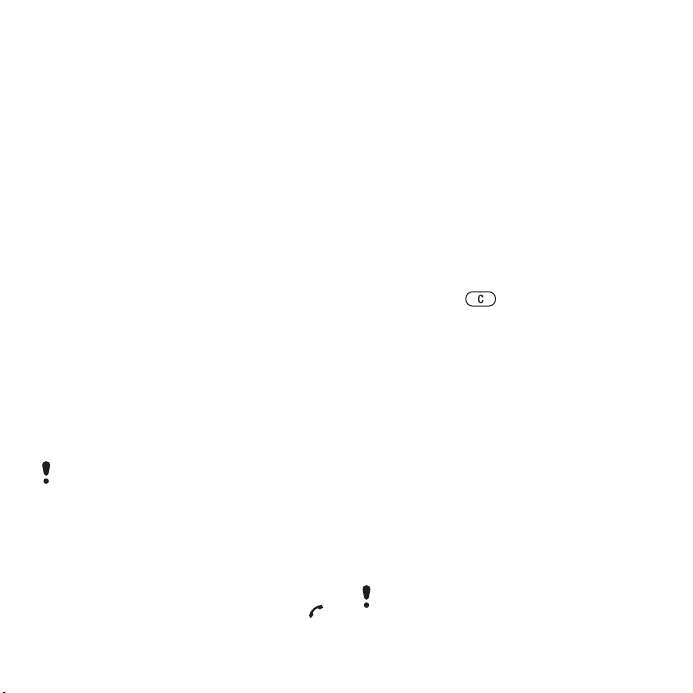
Contacten op een
geheugenkaart opslaan
1 Selecteer vanuit stand-by Menu >
Contacten.
2 Blader naar Nieuw contact en
selecteer Opties > Geavanceerd
> Back-up op geh.kaart.
SIM-contacten
SIM-contacten kunnen alleen namen
en nummers bevatten. Ze worden op
de SIM-kaart opgeslagen.
Een SIM-contact toevoegen
1 Selecteer vanuit stand-by Menu >
Contacten.
2 Blader naar Nieuw contact
en selecteer Toevoegen.
3 Voer de naam in en selecteer OK.
4 Voer het nummer in en selecteer OK.
5 Selecteer een nummeroptie en voeg
meer informatie toe, indien beschikbaar.
6 Selecteer Opslaan.
Wanneer u alle contacten van de telefoon
naar de SIM-kaart kopieert, worden alle
bestaande gegevens op de SIM-kaart
vervangen.
Een SIM-contact bellen
1 Selecteer vanuit stand-by Menu >
Contacten.
2 Blader naar een contact en druk op .
Namen en nummers naar
telefooncontacten kopiëren
1 Selecteer vanuit stand-by Menu >
Contacten.
2 Blader naar Nieuw contact en
selecteer Opties > Geavanceerd
> Kopiëren van SIM.
3 Selecteer een optie.
Contacten verwijderen
Een contact verwijderen
1 Selecteer vanuit stand-by Menu >
Contacten.
2 Blader naar een contact
en druk op .
Alle telefooncontacten verwijderen
Selecteer vanuit stand-by Menu >
1
Contacten.
2 Blader naar Nieuw contact en
selecteer Opties > Geavanceerd
> Alle content verwijd.
Contacten verzenden
Een contact verzenden
1 Selecteer vanuit stand-by Menu >
Contacten.
2 Blader naar een contact en
selecteer Opties > Contact verz.
3 Selecteer een overdrachtmethode.
Controleer of het ontvangende apparaat
de geselecteerde overdrachtmethode
ondersteunt.
This is the Internet version of the User's guide. © Print only for private use.
21Bellen
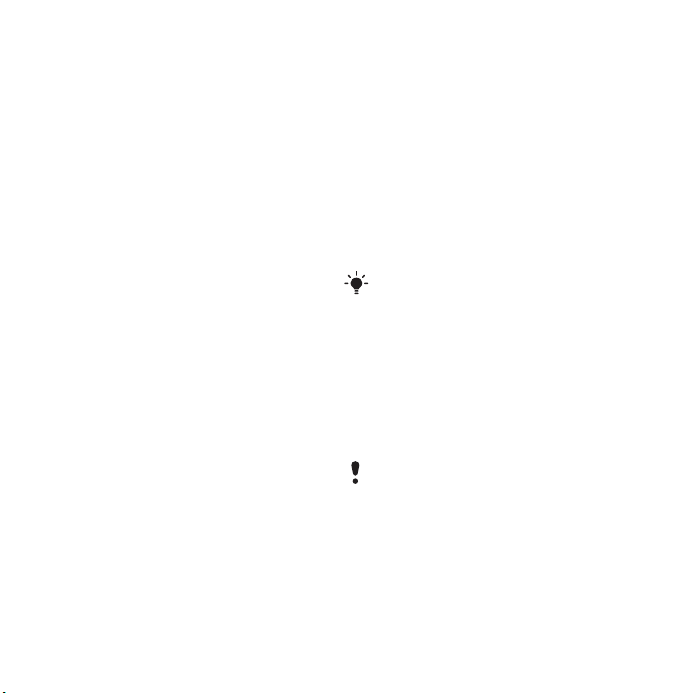
Geheugenstatus
Hoeveel contacten u op de telefoon
of op de SIM-kaart kunt opslaan, hangt
van het beschikbare geheugen af.
De geheugenstatus weergeven
1 Selecteer vanuit stand-by Menu >
Contacten.
2 Blader naar Nieuw contact en
selecteer Opties > Geavanceerd
> Geheugenstatus.
Contacten synchroniseren
Contacten kunnen worden
gesynchroniseerd met een Microsoft
Exchange-server (Microsoft®
Outlook®). Zie Synchroniseren
op pagina 59 voor meer informatie.
Mijzelf
U kunt gegevens over uzelf invoeren
en bijvoorbeeld uw visitekaartje
versturen.
Mijzelf-gegevens invoeren
1 Selecteer vanuit stand-by Menu >
Contacten.
2 Blader naar Mijzelf en selecteer
Openen.
3 Blader naar een optie
en bewerk de gegevens.
4 Selecteer Opslaan.
Uw eigen visitekaartje toevoegen
1 Selecteer vanuit stand-by Menu >
Contacten.
2 Blader naar Mijzelf en selecteer
Openen.
3 Blader naar Mijn contactinfo en
selecteer Toevoegen > Nieuwe maken.
4 Blader tussen de tabbladen en selecteer
velden waarin u meer informatie wilt
opgeven.
5 Voer de gegevens in en selecteer
Opslaan.
Selecteer Opties > Symbool toev. >
Invoegen als u een symbool wilt invoeren.
Uw visitekaartje verzenden
1 Selecteer vanuit stand-by Menu
> Contacten.
2 Blader naar Mijzelf en selecteer Openen.
3 Blader naar Mijn contactinfo en
selecteer
Verznd.
4 Selecteer een overdrachtmethode.
Controleer of het ontvangende apparaat
de geselecteerde overdrachtmethode
ondersteunt.
22 Bellen
This is the Internet version of the User's guide. © Print only for private use.
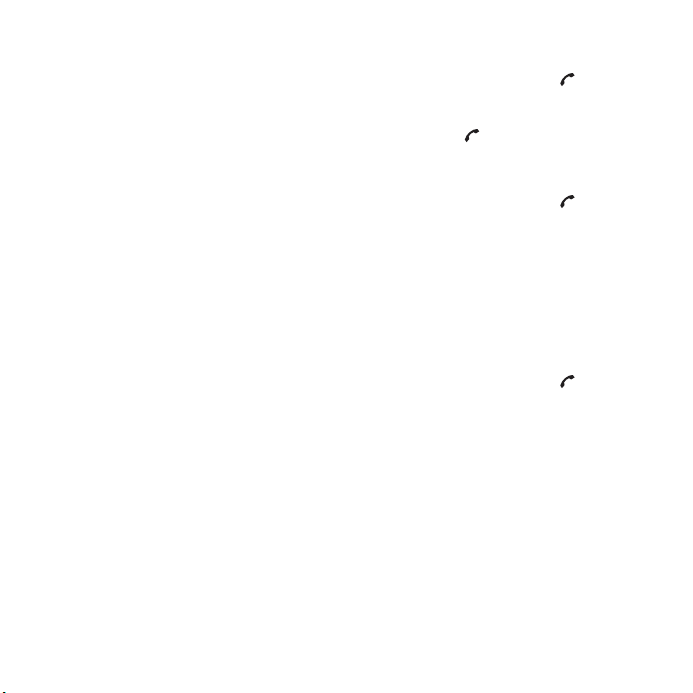
Groepen
U kunt vanuit Contacten een groep
telefoonnummers en e-mailadressen
maken om berichten te verzenden
Berichten op pagina 30. U kunt ook
groepen (met telefoonnummers)
gebruiken wanneer u lijsten met
geaccepteerde bellers maakt. Zie
Gesprekken accepteren op pagina 28.
Een groep met nummers
en e-mailadressen maken
1 Selecteer vanuit stand-by Menu >
Contacten.
2 Blader naar Nieuw contact
en selecteer Opties > Groepen.
3 Blader naar Nieuwe groep
en selecteer Toevoegen.
4 Voer een naam voor de
groep in en selecteer Doorg.
5 Blader naar Nieuw en selecteer
Toevoegen.
6 Voor elk telefoonnummer of e-mailadres
van een contactpersoon dat u wilt
markeren, bladert u ernaartoe en
selecteert u Selecteren.
7 Selecteer Doorg. > Gereed.
. Zie
Gesprekkenlijst
U kunt informatie over onlangs
gevoerde gesprekken weergeven.
Een nummer uit de
gesprekkenlijst bellen
1 Druk vanuit stand-by op
en blader naar een tabblad.
2 Blader naar een naam of nummer
en druk op .
Een nummer uit de gesprekkenlijst
toevoegen aan de contacten
1 Druk vanuit stand-by op en blader
naar een tabblad.
2 Ga naar het nummer en selecteer
Opslaan.
3 Selecteer Nieuw contact om een nieuw
contact te maken of een bestaand
contact te selecteren als u het nummer
aan dit contact wilt toevoegen.
De gesprekkenlijst wissen
1 Druk vanuit stand-by op .
2 Ga naar het tabblad Alle en selecteer
Opties > Alles verwijderen.
Snelkiezen
Met snelkiezen kunt u negen contacten
kiezen die u snel kunt bellen. De
contacten worden opgeslagen
op de posities 1 tot en met 9.
This is the Internet version of the User's guide. © Print only for private use.
23Bellen
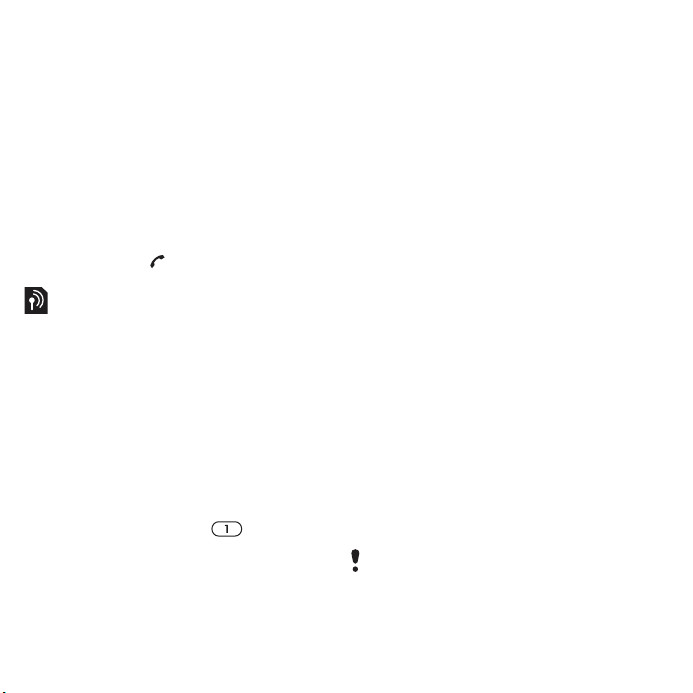
Contacten toevoegen
aan snelkiesnummers
1 Selecteer vanuit stand-by Menu >
Contacten.
2 Blader naar Nieuw contact en
selecteer Opties > Snelkeuze.
3 Ga naar een positienummer
en selecteer Toevoegen.
4 Selecteer een contact.
Snelkiezen
• Voer vanuit stand-by het positienummer
in en druk op .
Voicemail
Als in uw abonnement een
antwoorddienst is opgenomen, kunnen
bellers een voicemailbericht achterlaten
als u een gesprek niet kunt aannemen.
Uw voicemailnummer invoeren
1 Selecteer vanuit stand-by Menu >
Berichten > Instellingen >
Voicemailnummer.
2 Voer het nummer in en selecteer OK.
Uw voicemailservice bellen
• Houd vanuit stand-by ingedrukt.
Spraakbesturing
Door spraakopdrachten te maken,
kunt u het volgende:
• kiezen met uw stem, d.w.z. iemand
bellen door de naam te zeggen
• spraakbesturing activeren door
een 'toverwoord' te zeggen
• gesprekken aannemen en weigeren
wanneer u een handsfree-apparaat
gebruikt
Een spraakopdracht opnemen
met spraakbesturing (voice dialling)
1 Selecteer vanuit stand-by Menu >
Instellingen > het tabblad Algemeen >
Spraakbesturing > Kiezen met stem >
Activeren.
2 Selecteer Ja > Nieuwe spraakopdr. en
selecteer een contact. Als het contact
meerdere nummers heeft, selecteert
u het nummer waaraan u de
spraakopdracht wilt toevoegen.
3 Een spraakopdracht opnemen zoals
'Jan mobiel'.
4 Volg de instructies die worden
weergegeven. Wacht op de toon
en zeg de op te nemen opdracht.
De spraakopdracht wordt afgespeeld.
5 Selecteer Ja
Selecteer anders Nee
stappen 3
Spraakopdrachten kunnen alleen in het
telefoongeheugen worden opgeslagen.
Ze kunnen niet in een andere telefoon
worden gebruikt.
als de opname goed klinkt.
en herhaal de
en 4.
24 Bellen
This is the Internet version of the User's guide. © Print only for private use.
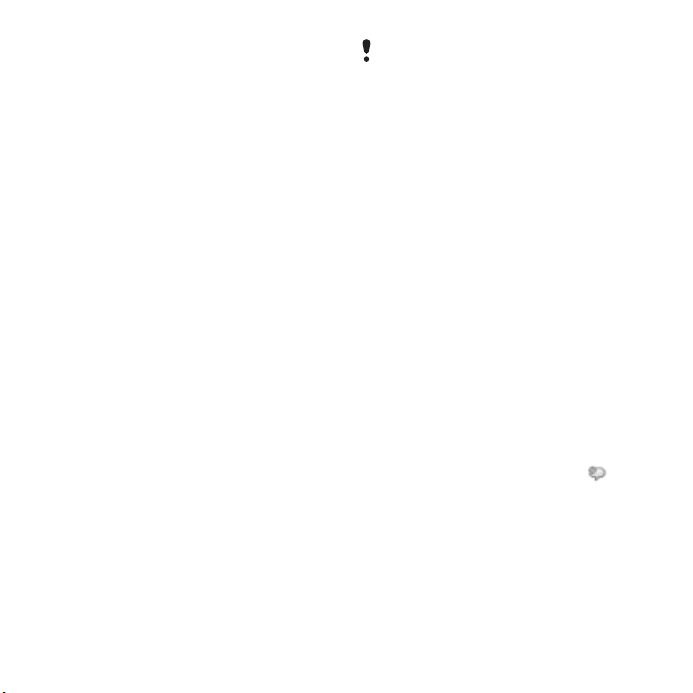
Een spraakopdracht
opnieuw opnemen
1 Selecteer vanuit stand-by Menu >
Instellingen > het tabblad Algemeen >
Spraakbesturing > Kiezen met stem >
Namen bewerken.
2 Blader naar een opdracht en selecteer
Opties > Spraak vervangen.
3 Wacht op de toon en zeg de opdracht.
Kiezen met stem
U kunt de opgenomen naam van het
contact horen als er een gesprek van
het desbetreffende contact binnenkomt.
Kiezen met stem
1 Houd vanuit stand-by
een volumetoets ingedrukt.
2 Wacht op de toon en zeg de naam die
u hebt opgenomen, bijvoorbeeld 'Jan
mobiel'. De naam wordt afgespeeld
en er wordt verbinding gemaakt.
Het toverwoord
U kunt een spraakopdracht opnemen
en als toverwoord gebruiken om kiezen
met stem te activeren zonder de toetsen
te gebruiken. Uw handsfree-apparaat
moet op de telefoon zijn aangesloten
wanneer u het toverwoord gebruikt.
Kies een lang, ongebruikelijk woord
(of woordgroep) dat gemakkelijk te
onderscheiden is van normale
achtergrondgeluiden. Bluetooth
handsfree ondersteunt deze functie niet.
Het toverwoord activeren en opnemen
1 Selecteer vanuit stand-by Menu >
Instellingen > het tabblad Algemeen >
Spraakbesturing > Toverwoord >
Activeren.
2 Volg de instructies die worden
weergegeven en selecteer Doorg.
Wacht op de toon en zeg het
toverwoord.
3 Selecteer Ja om te accepteren
of Nee voor een nieuwe opname.
4 Volg de instructies die worden
weergegeven en selecteer Doorg.
5 Selecteer waar het toverwoord
moet worden geactiveerd.
Bellen door het
toverwoord te gebruiken
1 Zorg er in stand-by voor dat
zichtbaar is.
2 Zeg het toverwoord.
3 Wacht op de toon en
zeg een spraakopdracht.
This is the Internet version of the User's guide. © Print only for private use.
25Bellen
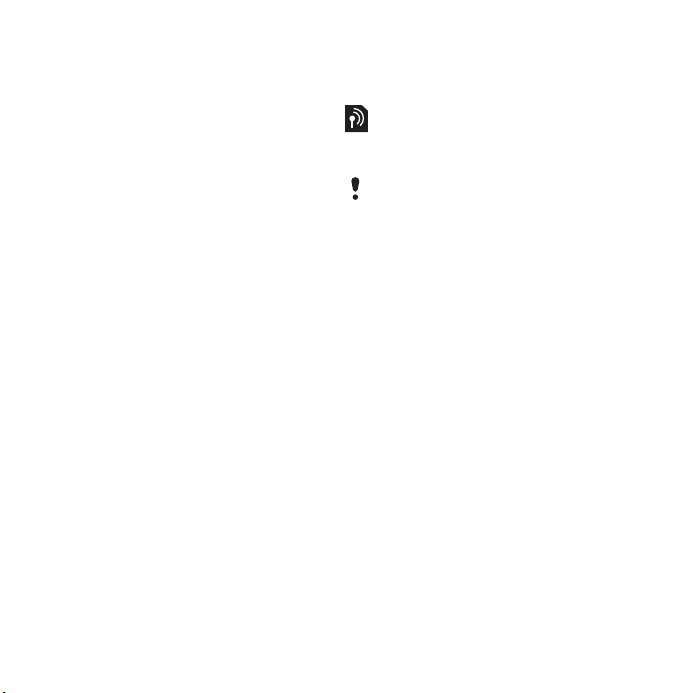
Aannemen met stem
Wanneer u een handsfree gebruikt,
kunt u inkomende oproepen met uw
stem aannemen of weigeren.
De functie Aannemen met stem
aanzetten en spraakopdrachten
opnemen
1 Selecteer vanuit stand-by Menu >
Instellingen > het tabblad Algemeen >
Spraakbesturing > Aannemen met stem
> Activeren.
2 Volg de instructies die worden
weergegeven en selecteer Doorg.
Wacht op de toon en zeg 'Antwoorden'
of een ander woord.
3 Selecteer Ja om te accepteren
of Nee voor een nieuwe opname.
4 Volg de instructies die worden
weergegeven en selecteer Doorg.
Wacht op de toon en zeg 'Bezet'
of een ander woord.
5 Selecteer Ja om te accepteren
of Nee voor een nieuwe opname.
6 Volg de instructies die worden
weergegeven en selecteer Doorg.
7 Selecteer waar spraakbesturing
moet worden geactiveerd.
Een oproep beantwoorden
met spraakopdrachten
• Zeg 'Antwoorden'.
26 Bellen
Een oproep weigeren met
spraakopdrachten
• Zeg 'Bezet'.
Gesprekken omleiden
U kunt gesprekken bijvoorbeeld
omleiden naar een antwoorddienst.
Wanneer Gespr. beperken wordt
gebruikt, zijn enkele omleidingsopties
voor gesprekken niet beschikbaar. Zie
Gesprekken beperken op pagina 29.
Omleidingsopties voor gesprekken
Standaardopties zijn:
• Altijd omleiden - alle oproepen
omleiden
• Indien bezet - als er een gesprek
gaande is
• Niet bereikbaar - als uw telefoon uit
staat of niet bereikbaar is
• Geen antwoord - als niet wordt
opgenomen binnen een bepaalde tijd
Gesprekken omleiden
1 Selecteer vanuit stand-by Menu
> Instellingen > het tabblad Gespr.
> Gespr. omleiden.
2 Selecteer een gesprekstype
en een omleidingsoptie.
3 Selecteer Activeren.
4 Voer het nummer in waarnaar u
gesprekken wilt omleiden en selecteer
OK.
This is the Internet version of the User's guide. © Print only for private use.

Meer dan één gesprek
U kunt meerdere gesprekken tegelijk
afhandelen. U kunt bijvoorbeeld een
actief gesprek in de wacht zetten terwijl
u een tweede gesprek tot stand brengt
of beantwoordt. U kunt ook tussen de
twee gesprekken schakelen. Het is niet
mogelijk om een derde gesprek te
beantwoorden zonder een van de
eerste twee te beëindigen.
Gesprek in wacht
Wanneer Gesprek in wacht wordt
gebruikt, hoort u een signaal wanneer
u een tweede gesprek ontvangt.
Gesprek in wacht activeren
• Selecteer vanuit stand-by Menu >
Instellingen > het tabblad Gespr. >
Gespreksbeheer > Gesprek in wacht
> Activeren.
Een tweede gesprek voeren
1 Selecteer tijdens het gesprek Opties >
Wacht. Hiermee plaatst u het lopende
gesprek in de wachtstand.
2 Selecteer Opties > 2e gesprek.
3 Voer het nummer in dat u wilt bellen
en druk op .
Een tweede gesprek beantwoorden
• Druk tijdens het gesprek . Hiermee
plaatst u het lopende gesprek in de
wachtstand.
Een tweede gesprek weigeren
• Druk tijdens het gesprek op
en zet het lopende gesprek voort.
Een lopend gesprek beëindigen en
een tweede gesprek beantwoorden
• Selecteer Actief gespr. verv. tijdens de
oproep.
Twee gesprekken tegelijk afhandelen
U kunt tegelijkertijd een lopend gesprek
en een gesprek in de wacht hebben.
Schakelen tussen twee gesprekken
• Druk tijdens het gesprek .
Twee gesprekken samenvoegen
• Selecteer tijdens het gesprek Opties
> Gespr. koppelen.
Twee gesprekken verbinden
• Selecteer tijdens het gesprek Opties
> Doorschakelen. De verbinding met
beide gesprekken wordt verbroken.
Een lopend gesprek beëindigen
en naar het gesprek in de wacht
terugkeren
• Druk eerst op en vervolgens op .
Een derde gesprek ontvangen
Het is niet mogelijk om een derde
gesprek te beantwoorden zonder
een van de eerste twee te beëindigen
of deze samen te voegen.
This is the Internet version of the User's guide. © Print only for private use.
27Bellen

Conferentiegesprekken
Met een conferentiegesprek kunt u
een gezamenlijke conversatie voeren
met maximaal vijf mensen.
Een nieuwe deelnemer toevoegen
1 Selecteer tijdens het gesprek Opties
> Wacht. Hiermee plaatst u de
samengevoegde gesprekken in
de wachtstand.
2 Selecteer Opties > 2e gesprek.
3 Voer het nummer in dat u wilt bellen
en druk op .
4 Selecteer Opties > Gespr. koppelen
om de nieuwe deelnemer toe te voegen.
5 Herhaal deze taak als u meer
deelnemers wilt toevoegen.
Een deelnemer vrijgeven
1 Selecteer Opties > Gespr.partn. vrijg.
2 Selecteer de deelnemer
die u wilt vrijgeven.
Een privé-gesprek voeren
1 Selecteer tijdens het gesprek Opties >
Bellen met en selecteer de deelnemer
met wie u wilt praten.
2 Als u het conferentiegesprek wilt
voortzetten, selecteert u Opties >
Gespr. koppelen.
Mijn nummers
U kunt uw eigen telefoonnummers
bekijken, toevoegen en bewerken.
Uw eigen
telefoonnummers controleren
1 Selecteer vanuit stand-by Menu
> Contacten.
2 Blader naar Nieuw contact en
selecteer Opties > Speciale nummers
> Mijn nummers.
3 Selecteer een optie.
Gesprekken accepteren
U kunt kiezen om alleen gesprekken
van bepaalde telefoonnummers te
accepteren.
Nummers toevoegen aan
de lijst met toegestane bellers
1 Selecteer vanuit stand-by Menu >
Instellingen > het tabblad Gespr. >
Gespreksbeheer > Gesprekken accept.
> Alleen van lijst.
2 Blader naar Nieuw en selecteer
Toevoegen.
3 Blader naar een contact of selecteer
Groepen.
Zie Groepen op pagina 23.
28 Bellen
This is the Internet version of the User's guide. © Print only for private use.

Alle gesprekken accepteren
• Selecteer vanuit stand-by Menu >
Instellingen > het tabblad Gespr. >
Gespreksbeheer > Gesprekken accept.
> Alle bellers.
Gesprekken beperken
U kunt uitgaande en inkomende
oproepen beperken. Hiervoor
hebt u een wachtwoord van
uw serviceprovider nodig.
Als u inkomende gesprekken omleidt,
kunt u bepaalde opties voor Gespr.
beperken niet gebruiken.
Opties voor oproepen beperken
Standaardopties zijn:
• Alle uitgaande - alle uitgaande
gesprekken
• Uitg. internationaal - alle uitgaande
internationale gesprekken
• Uitgnd intl roaming - alle uitgaande
internationale gesprekken met
uitzondering van die naar uw eigen
land
• Alle inkomende - alle inkomende
gesprekken
• Ink. indien roaming - alle inkomende
gesprekken wanneer u zich in het
buitenland bevindt
Oproepen beperken
1 Selecteer vanuit stand-by Menu >
Instellingen > het tabblad Gespr. >
Gespreksbeheer > Gespr. beperken.
2 Selecteer een optie.
3 Selecteer Activeren.
4 Voer uw wachtwoord in en selecteer
OK.
Vaste nummers
Met Vaste nummers kunt u bellen naar
bepaalde nummers die op de SIMkaart zijn opgeslagen. De vaste
nummers worden beveiligd door
de PIN2-code.
U kunt delen van nummers opslaan.
Wanneer u bijvoorbeeld 0123456
opslaat, kunt u bellen naar alle nummers
die met 0123456 beginnen.
Wanneer vaste nummers worden gebruikt,
kunt u geen telefoonnummers weergeven
of beheren die op de SIM-kaart zijn
opgeslagen, maar u kunt wel het
internationale alarmnummer, 112, bellen.
This is the Internet version of the User's guide. © Print only for private use.
29Bellen

Vaste nummers gebruiken
1 Selecteer vanuit stand-by Menu
> Contacten.
2 Blader naar Nieuw contact en
selecteer Opties > Speciale nummers
> Vaste belservice > Activeren.
3 Voer uw PIN2-code in en selecteer OK.
4 Selecteer nogmaals OK om te
bevestigen.
Een vast nummer opslaan
1 Selecteer vanuit stand-by Menu
> Contacten.
2 Blader naar Nieuw contact en
selecteer Opties > Speciale nummers
> Vaste belservice > Vaste nummers:
> Nieuw nummer.
3 Voer de gegevens in en selecteer
Opslaan.
Gesprekstijd en -kosten
Tijdens een gesprek wordt de duur
van het gesprek weergegeven. U kunt
de tijdsduur van uw laatste gesprek,
uitgaande gesprekken en de totale
tijdsduur van uw gesprekken
controleren.
De gesprekstijd controleren
• Selecteer vanuit stand-by Menu >
Instellingen > het tabblad Gesprekken
> Tijd & kosten > Gesprekstimers.
30 Berichten
This is the Internet version of the User's guide. © Print only for private use.
Berichten
Berichten ontvangen en opslaan
U ontvangt een melding wanneer u een
bericht ontvangt. Berichten worden in
het telefoongeheugen opgeslagen.
Wanneer het telefoongeheugen vol is,
kunt u berichten verwijderen of ze op
een geheugenkaart of op de SIM-kaart
opslaan.
Een bericht op een
geheugenkaart opslaan
• Selecteer vanuit stand-by Menu
> Berichten > Instellingen > Algemeen
> Opslaan naar > Geheugenkaart.
Een bericht op de SIM-kaart opslaan
1 Selecteer vanuit stand-by Menu >
Berichten en selecteer een map.
2 Blader naar een bericht en selecteer
Opties > Bericht opslaan.
Een bericht weergeven
vanuit het postvak IN
1 Selecteer vanuit stand-by Menu >
Berichten > Postvak IN.
2 Ga naar het bericht en selecteer
Bekijken.
Een bericht verwijderen
1 Selecteer vanuit stand-by Menu >
Berichten en selecteer een map.
2 Ga naar het bericht en druk op .

SMS-berichten
SMS-berichten kunnen eenvoudige
afbeeldingen, geluidseffecten, animaties
en melodieën bevatten.
Voordat u berichten gebruikt
U moet het nummer van een
servicecentrum hebben. Het nummer
hebt u van uw serviceprovider gekregen
en is gewoonlijk al op de SIM-kaart
opgeslagen. Als het nummer van het
servicecentrum niet op de SIM-kaart is
opgeslagen, moet u het zelf invoeren.
Het nummer van het
servicecentrum invoeren
1 Selecteer vanuit stand-by Menu >
Berichten > Instellingen > SMS en
ga naar Servicecentrum. Het nummer
wordt weergegeven als het op de SIMkaart is opgeslagen.
2 Als er geen nummer wordt
weergegeven, selecteert u Bewerken.
3 Blader naar Nieuw servicecntr.
en selecteer Toevoegen.
4 Voer het nummer in, inclusief het
internationale plusteken (+) en het
netnummer.
5 Selecteer Opslaan.
Een SMS-bericht
schrijven en verzenden
1 Selecteer vanuit stand-by Menu >
Berichten > Nieuw bericht > SMS.
2 Schrijf het bericht en selecteer Doorg.
> Contacten zoeken.
3 Selecteer een ontvanger en selecteer
Verzenden
Als u een SMS-bericht naar een groep
verzendt, worden er kosten in rekening
gebracht voor elk lid van de groep. Zie
Groepen op pagina 23.
Een item toevoegen aan een SMSbericht
1 Selecteer tijdens het schrijven van
het bericht Opties > Item toevoegen.
2 Selecteer een optie en een item.
Een nummer in een
SMS-bericht bellen
• Blader terwijl het bericht wordt
weergegeven naar het telefoonnummer
en druk op
.
.
MMS-berichten
MMS-berichten kunnen tekst,
afbeeldingen, dia's, geluidsopnamen,
videoclips, handtekeningen en bijlagen
bevatten. U kunt MMS-berichten
verzenden naar een mobiele telefoon
of een e-mailadres.
This is the Internet version of the User's guide. © Print only for private use.
31Berichten

Voordat u MMS-berichten gebruikt
U moet een internetprofiel en het adres
van uw berichtenserver instellen. Als
er geen internetprofiel of berichtenserver
aanwezig is, kunt u alle instellingen die
u voor MMS-berichten nodig hebt,
automatisch ontvangen van uw
netwerkoperator of ophalen bij
www.sonyericsson.com/support.
Een MMS-profiel selecteren
1 Selecteer vanuit stand-by Menu
> Berichten > Instellingen > MMS-
instellingen > MMS-profiel.
2 Selecteer een profiel.
Het adres van de
berichtenserver instellen
1 Selecteer vanuit stand-by Menu
> Berichten > Instellingen > MMS-
instellingen.
2 Blader naar MMS-profiel en selecteer
Bewerken.
3 Selecteer Opties > Bewerken.
4 Blader naar Berichtenserver en
selecteer Bewerken.
5 Voer het adres in en selecteer OK
> Opslaan.
Een MMS-bericht
makenenverzenden
1 Selecteer vanuit stand-by Menu >
Berichten > Nieuw bericht > MMS.
2 Voer tekst in. Als u items aan het
bericht wilt toevoegen, drukt u op ,
gaat u naar en selecteer u een item.
3 Selecteer Doorg. > Contacten zoeken.
4 Selecteer een ontvanger en selecteer
Verzenden.
MMS-berichten ontvangen
U kunt selecteren hoe u uw
MMS-berichten wilt downloaden. De
standaardopties voor het downloaden
van MMS-berichten zijn:
• Altijd - automatisch downloaden.
• Vragen bij roam. - vragen om te
downloaden wanneer u niet uw
eigen netwerk gebruikt.
• Nooit in roaming - niet downloaden
wanneer u niet uw eigen netwerk
gebruikt.
• Altijd vragen - vragen om te
downloaden.
• Uit - nieuwe berichten worden
weergegeven in Postvak IN.
32 Berichten
This is the Internet version of the User's guide. © Print only for private use.

Automatisch downloaden instellen
1 Selecteer vanuit stand-by Menu
> Berichten > Instellingen > MMS-
instellingen > Auto. downloaden.
2 Selecteer een optie.
Een item uit een MMS-bericht opslaan
• Selecteer wanneer u een MMS-bericht
weergeeft Opties > Items opslaan en
selecteer een item.
Een bericht verwijderen
1 Selecteer vanuit stand-by Menu
> Berichten en selecteer een map.
2 Selecteer het bericht en druk op .
Berichtopties
U kunt standaardopties voor alle
berichten instellen of specifieke
instellingen kiezen telkens wanneer
u een bericht verzendt.
Opties voor SMS-berichten instellen
1 Selecteer vanuit stand-by Menu
> Berichten > Instellingen > SMS.
2 Blader naar een optie en selecteer
Bewerken.
Opties voor MMS-berichten instellen
1 Selecteer vanuit stand-by Menu >
Berichten > Instellingen > MMSinstellingen.
2 Blader naar een optie en selecteer
Bewerken.
This is the Internet version of the User's guide. © Print only for private use.
Berichtopties instellen
voor een specifiek bericht
1 Wanneer het bericht gereed is en u
een geadresseerde hebt geselecteerd,
selecteert u Opties > Geavanceerd.
2 Blader naar een optie en selecteer
Bewerken.
Sjablonen
Als u dikwijls dezelfde fragmenten en
afbeeldingen in een bericht gebruikt,
kunt u het bericht opslaan als een
sjabloon.
Een sjabloon voor een
SMS-bericht toevoegen
1 Selecteer vanuit stand-by Menu
> Berichten > Sjablonen > Nieuwe
sjabloon > Tekst.
2 Voeg tekst in of selecteer Opties om
items toe te voegen. Selecteer OK.
3 Voer een titel in en selecteer OK.
Een sjabloon voor een
MMS-bericht gebruiken
1 Selecteer vanuit stand-by Menu
> Berichten > Sjablonen.
2 Blader naar een sjabloon
en selecteer Gebruiken.
3 Wanneer het bericht gereed is,
selecteert u Doorg. > Contacten
zoeken.
4 Selecteer een ontvanger en selecteer
Verzenden.
33Berichten

Een sjabloon voor een
MMS-bericht toevoegen
1 Selecteer vanuit stand-by Menu
> Berichten > Sjablonen > Nieuwe
sjabloon > MMS.
2 Voer tekst in. Als u items aan het bericht
wilt toevoegen, drukt u op , gaat u
naar en selecteer u een item.
3 Selecteer Ja, voer een titel in en
selecteer OK.
Een bericht opslaan als een sjabloon
1 Selecteer vanuit stand-by Menu
> Berichten > Postvak IN.
2 Ga naar het bericht en selecteer
Opties > Opsl. als sjabloon.
Spraakberichten
U kunt een geluidsopname als
spraakbericht verzenden en ontvangen.
De afzender en ontvanger moeten beiden
een abonnement hebben dat MMSberichten ondersteunt.
Een spraakbericht
opnemenenverzenden
1 Selecteer vanuit stand-by Menu
> Berichten > Nieuw bericht >
Spraakbericht.
2 Neem het bericht op en selecteer
Stoppen > Verzenden > Contacten
zoeken.
E-mail
U kunt standaard-e-mailfuncties
en het e-mailadres van uw computer
in de telefoon gebruiken.
Voordat u e-mail gebruikt
Met de Setup wizard kunt u controleren
of instellingen voor uw e-mailaccount
beschikbaar zijn. U kunt ze ook
handmatig invoeren.
instellingen ook opvragen bij
www.sonyericsson.com/support.
Een e-mailaccount maken
1 Selecteer vanuit stand-by Menu
> Berichten > E-mail > Accounts.
2 Blader naar Nieuw account en
selecteer Toevoegen.
Als u de instellingen handmatig invoert,
neemt u contact op met uw e-mailprovider
voor meer informatie. Een e-mailprovider
is bijvoorbeeld het bedrijf waarvan u uw
e-mailadres hebt gekregen.
Een e-mailbericht
schrijven en verzenden
1 Selecteer vanuit stand-by Menu >
Berichten > E-mail > Nieuw bericht.
2 Selecteer Toevoegen > E-mailadres
invoeren. Voer het e-mailadres in en
selecteer OK.
U kunt de
3 Selecteer een ontvanger en selecteer
Verzenden.
34 Berichten
This is the Internet version of the User's guide. © Print only for private use.

3 Selecteer Bewerken als u meer
ontvangers wilt invoeren. Blader naar
een optie en selecteer Toevoegen
> E-mailadres invoeren. Voer het
e-mailadres in en selecteer OK.
Selecteer Gereed als u klaar bent.
4 Ga naar Onderwerp:. Selecteer OK
en voer een onderwerp in.
5 Ga naar Tekst:. Selecteer OK en voer
de tekst in.
6 Ga naar Bijlagen:. Selecteer Toevoegen
en selecteer een bestand dat u wilt
toevoegen.
7 Selecteer Doorg. > Verzenden.
E-mailberichten ontvangen en lezen
1 Selecteer vanuit stand-by Menu
> Berichten > E-mail > Postvak IN
> Opties > Verz&ont.
2 Ga naar het bericht en selecteer
Bekijken.
Een e-mailbericht opslaan
1 Selecteer vanuit stand-by Menu
> Berichten > E-mail > Postvak IN.
2 Ga naar het bericht en selecteer
Opties > Bericht opslaan.
Een e-mailbericht beantwoorden
1 Selecteer vanuit stand-by Menu
> Berichten > E-mail > Postvak IN.
2 Ga naar het bericht en selecteer
Opties > Beantw.
3 Schrijf het antwoord en selecteer OK.
4 Selecteer Doorg. > Verzenden.
Een bijlage in een
e-mailbericht bekijken
• Selecteer tijdens het bekijken van het
bericht Opties > Bijlagen > Bekijken.
Een bijlage in een e-mailbericht
opslaan
• Selecteer tijdens het bekijken van het
bericht Opties > Bijlagen > Bekijken >
Opslaan.
E-mail synchroniseren
E-mail kan worden gesynchroniseerd
met een Microsoft Exchangeserver (Microsoft® Outlook®).
Zie Synchroniseren op pagina
59 voor meer informatie.
Actief e-mailaccount
Als u meerdere e-mailaccounts hebt,
kunt u instellen welk account actief is.
This is the Internet version of the User's guide. © Print only for private use.
35Berichten

Het actieve e-mailaccount wijzigen
1 Selecteer vanuit stand-by Menu
> Berichten > E-mail > Accounts.
2 Selecteer een account.
Een e-mailbericht verwijderen (POP3)
1 Selecteer vanuit stand-by Menu
> Berichten > E-mail > Postvak IN.
2 Ga naar het bericht en selecteer
Opties > Verwijderen.
Gemarkeerde e-mailberichten worden
verwijderd zodra u weer verbinding
maakt met de server.
Een e-mailbericht verwijderen (IMAP4)
1 Selecteer vanuit stand-by Menu
> Berichten > E-mail > Postvak IN.
2 Ga naar het bericht en selecteer
Opties > Verwijderen.
3 Selecteer Opties > Postvak IN wissen.
Gemarkeerde e-mailberichten worden
verwijderd in de telefoon en op de server.
Push-bericht
U kunt op uw telefoon een melding
van uw e-mailserver ontvangen
dat er nieuwe e-mailberichten
zijn binnengekomen.
Melding van pushberichten inschakelen
• Selecteer vanuit stand-by Menu
> Berichten > E-mail > Instellingen
> Push e-mail.
Mijn vrienden
U kunt verbinding maken met en u
aanmelden bij de server voor Mijn
vrienden als u online wilt communiceren
via chatberichten.
Voordat u Mijn vrienden gebruikt
Als er geen instellingen in uw
telefoon aanwezig zijn, moet u
de serverinstellingen invoeren. Uw
serviceprovider kan u informatie over
standaardinstellingen verschaffen,
zoals:
• Gebruikersnaam
• Wachtwoord
• Serveradres
• Internetprofiel
Instellingen voor de server
voor Mijn vrienden instellen
1 Selecteer vanuit stand-by Menu >
Berichten > Mijn vrienden > Config.
2 Blader naar een instelling en selecteer
Toevoegen.
36 Berichten
This is the Internet version of the User's guide. © Print only for private use.

Aanmelden bij de
server voor Mijn vrienden
• Selecteer vanuit stand-by Menu >
Berichten > Mijn vrienden > Aanmeld.
Afmelden bij de
server voor Mijn vrienden
• Selecteer Opties > Afmelden.
Een chatcontact toevoegen
1 Selecteer vanuit stand-by Menu >
Berichten > Mijn vrienden > het tabblad
Contacten.
2 Selecteer Opties > Contact toevoeg.
Een chatbericht verzenden
1 Selecteer vanuit stand-by Menu >
Berichten > Mijn vrienden > het tabblad
Contacten.
2 Blader naar een contact en selecteer
Chat.
3 Schrijf het bericht en selecteer
Verzenden.
Status
U kunt uw status, bijvoorbeeld Vrolijk
of Bezet, weergeven aan alleen uw
contacten. U kunt de status ook aan
alle gebruikers op de server voor Mijn
vrienden weergeven.
Mijn status weergeven
1 Selecteer vanuit stand-by Menu
> Berichten > Mijn vrienden > Opties
> Instellingen > Mijn status tonen.
2 Selecteer een optie.
Uw eigen status bijwerken
1 Selecteer vanuit stand-by Menu
> Berichten > Mijn vrienden > het
tabblad Mijn status.
2 Bewerk de informatie.
Chatgroep
Een chatgroep kan door uw
serviceprovider, door een gebruiker
van Mijn vrienden of door uzelf worden
gestart. U kunt chatgroepen opslaan
door een uitnodiging voor een
chatsessie op te slaan of door te
zoeken naar een bepaalde chatgroep.
Een chatgroep maken
1 Selecteer vanuit stand-by Menu >
Berichten > Mijn vrienden > het tabblad
Chatgroepen.
2 Selecteer Opties > Chatgroep toev.
> Nieuw chatgroep.
3 Selecteer de personen die u wilt
uitnodigen in uw lijst met contacten
en selecteer Doorg.
4 Voer een korte uitnodigingstekst
in en selecteer Doorg. > Verzenden.
This is the Internet version of the User's guide. © Print only for private use.
37Berichten

Een chatgroep toevoegen
1 Selecteer vanuit stand-by Menu >
Berichten > Mijn vrienden > het tabblad
Chatgroepen > Opties > Chatgroep
toev.
2 Selecteer een optie.
De chatgeschiedenis wordt tussen het
aan- en afmelden opgeslagen zodat u
vorige chatberichten opnieuw kunt
bekijken.
Een chatgesprek opslaan
1 Selecteer vanuit stand-by Menu >
Berichten > Mijn vrienden > het tabblad
Gesprekken.
2 Blader naar een gesprek en selecteer
Opties > Geavanceerd > Gesprek
opslaan.
Een opgeslagen gesprek weergeven
1 Selecteer vanuit stand-by Menu >
Berichten > Mijn vrienden > het tabblad
Gesprekken.
2 Selecteer
Opties > Opgesl. gesprek.
Regio-info
Regio-informatie kan bestaan
uit SMS-berichten, bijvoorbeeld
verkeersinformatie die wordt verzonden
naar abonnees binnen een bepaald
netwerkgebied.
Regio-informatie aanzetten
1 Selecteer vanuit stand-by Menu >
Berichten > Instellingen > Regio-info.
2 Blader naar Ontvangst en selecteer
Bewerken > Aan.
38 Berichten
This is the Internet version of the User's guide. © Print only for private use.

Beelden vastleggen
Foto- en videocamera
U kunt foto's maken en videoclips
opnemen om te bekijken, op te slaan
of te verzenden.
1234
Viewfinder- en cameratoetsen
1 In- of uitzoomen
2 Schakelen tussen de foto- video-
en weergavestand
3 Foto's maken/video's opnemen
4 De camera aan- of uitzetten
This is the Internet version of the User's guide. © Print only for private use.
39Beelden vastleggen

De camera gebruiken
De camera activeren
• Druk op wanneer
de telefoon is ingeschakeld.
Een foto maken
1 Activeer de camera en
gebruik om de camera
te selecteren.
2 Druk half in om
automatisch scherp te stellen.
3 Wanneer de punt en het focuskader
groen zijn, drukt u de knop helemaal
in om een foto te maken.
4 De foto wordt automatisch op
de geheugenkaart opgeslagen.
Kijk niet rechtstreeks met een vergrootglas
of vergelijkbaar instrument in de flitser
van de telefoon. Als u dat toch doet,
kunt u uw ogen beschadigen.
Neem nooit op met een sterke lichtbron
op de achtergrond. Plaats het onderwerp
in het focuskader. Gebruik een statief of
de zelfontspanner om wazige foto's te
vermijden.
Een videoclip opnemen
1 Activeer de camera en gebruik
om de videorecorder te
selecteren.
2 Druk volledig in
om de opname te starten.
40 Beelden vastleggen
De opname stoppen
1 Druk op .
2 De videoclip wordt automatisch
op de geheugenkaart opgeslagen.
De zoomfunctie gebruiken
• Druk de volumetoetsen omhoog
of omlaag.
De helderheid aanpassen
• Druk op of .
Meer mogelijkheden
van de camera
BestPic™ helpt u om het juiste moment
vast te leggen. Met Foto fix kunt u een
onderbelichte foto corrigeren.
BestPic™ gebruiken
1 Activeer de camera en gebruik
om de camera te selecteren.
2 Selecteer > Fotomodus > BestPic™.
3 Druk half in om automatisch
scherp te stellen.
4 Wanneer de punt en het focuskader
groen zijn, drukt u de knop helemaal
in om de foto te maken.
5 Selecteer All.opsl. of druk op
of om de beste foto te kiezen,
en selecteer Opsl.
This is the Internet version of the User's guide. © Print only for private use.

Een foto verbeteren met Foto fix
1 Activeer de camera en gebruik
om de camera te selecteren.
2 Selecteer > Instellingen.
3 Zorg ervoor dat Bekijken is ingesteld
op Aan.
4 Maak een foto.
5 Selecteer tijdens het bekijken Opties
> Foto fix.
Foto's en videoclips bekijken
1 Activeer de camera en gebruik
om de weergave te
selecteren.
2 Ga naar het item.
3 Druk op om een
videoclip te bekijken.
Pictogram Beschrijving
Fotomodus
. Vooraf
Scenes
gedefinieerde
instellingen voor
veelvoorkomende
fotosituaties
Fotoformaat
Scherpstellen
Flitser
Zelfontspanner
Camerapictogrammen
en -instellingen
Pictogrammen in het scherm
geven aan wat de huidige instelling is.
. De
ISO
lichtgevoeligheid
van de camera
Lichtmeting
Meer camera-instellingen vindt u in
Instellingen.
Gebruik Photo mate om meer te leren
over camerafuncties. Photo mate is een
interactieve zelfstudie op uw telefoon.
Witbalans
.
De kleurtonen
aanpassen aan de
lichtomstandigheden
Videoformaat. De
grootte voor MMSberichten is beperkt
Videocamera:
opnemen
This is the Internet version of the User's guide. © Print only for private use.
41Beelden vastleggen

In-/uitzoomen
Automatisch
scherpstellen
Focuskader
Fotocamera:
resterende foto's
Flitser wordt
opgeladen
Instellingen wijzigen
• Activeer de camera en selecteer .
Informatie over instellingen weergeven
• Blader naar een instelling en selecteer
.
Snelkoppelingen
voor de camera
Toets Snelkoppeling
Fotocamera:
Videocamera: Videoformaat
Fotocamera: Scenes
Videocamera: Nachtmodus
Zelfontspanner
Overzicht cameratoetsen
Fotocamera:
Videocamera: AF-verlichting
42 Beelden vastleggen
Fotomodus
Flitser
Foto's overdragen
Overbrengen naar
en van uw computer
Zowel met draadloze Bluetooth™
technologie als met een USB-kabel
kunt u foto's en videoclips tussen
computer en telefoon overbrengen.
Zie Bluetooth™ draadloze technologie
op pagina 56 en De USB-kabel
gebruiken op pagina 58 voor
meer informatie.
U kunt uw foto's en videoclips op
de computer bekijken, verbeteren
en organiseren door Adobe™
Photoshop™ Album Starter Edition
of Sony Ericsson Media Manager te
installeren. U vindt deze programma's
op de cd die bij de telefoon is geleverd,
maar u kunt ze ook downloaden via
www.sonyericsson.com/support.
Foto-blog
Een foto-blog is een persoonlijke
webpagina. Als uw abonnement deze
service ondersteunt, kunt u foto's naar
een blog verzenden.
Als u gebruik wilt maken van
webservices, is er mogelijk een aparte
licentieovereenkomst tussen u en de
serviceprovider vereist. Mogelijk zijn
extra regels en kosten van toepassing.
Neem contact op met uw serviceprovider.
This is the Internet version of the User's guide. © Print only for private use.

Foto's naar een blog verzenden
1 Selecteer vanuit stand-by Media
en ga naar Foto > Camera-album.
2 Ga naar een maand en een foto.
Selecteer Bekijk.
3 Selecteer Opties > Verzenden > Naar
weblog.
4 Voeg een titel en tekst toe.
5 Selecteer OK > Publiceer.
Vanuit contacten naar
een blog-adres gaan
1 Selecteer vanuit stand-by Menu
> Contacten.
2 Blader naar een contact
en selecteer een webadres.
3 Selecteer Ga naar.
Een foto of videoclip verzenden
1 Selecteer vanuit stand-by Media.
2 Blader naar een item en selecteer
Opties > Verzenden.
3 Selecteer een overdrachtmethode.
Controleer of het ontvangende apparaat
de geselecteerde overdrachtmethode
ondersteunt.
Een foto of videoclip ontvangen
• Volg de instructies die worden
weergegeven.
Afdrukken met de camera
U kunt foto's afdrukken wanneer
de USB-kabel is aangesloten op
een compatibele printer.
U kunt foto's ook afdrukken met
een compatibele Bluetooth printer.
Foto's afdrukken via de USB-kabel
1 Selecteer vanuit stand-by Media
en ga naar Foto > Camera-album.
2 Ga naar een maand en een foto.
3 Selecteer Opties > Afdrukken.
4 Selecteer een optie.
5 Sluit de USB-kabel aan op de telefoon.
6 Sluit de USB-kabel aan op de printer.
7 Wacht op feedback in de telefoon en
selecteer OK.
8 Voer indien nodig printerinstellingen
in en selecteer Afdrukken.
Als zich een printerfout voordoet, koppelt
u de USB-kabel los en sluit u deze
opnieuw aan.
Foto's
U kunt foto's in Media bekijken,
toevoegen, bewerken en verwijderen.
Afbeeldingen gebruiken
U kunt een afbeelding aan een contact
toevoegen, bij het opstarten van de
telefoon weergeven, als achtergrond
in stand-bymodus of als screensaver
gebruiken.
This is the Internet version of the User's guide. © Print only for private use.
43Beelden vastleggen

Foto's gebruiken
1 Selecteer vanuit stand-by Media
en ga naar Foto > Camera-album.
2 Ga naar een maand en een foto.
Selecteer Bekijk.
3 Selecteer Opties > Gebruiken.
4 Selecteer een optie.
Afbeeldingen in een
diavoorstelling weergeven
1 Selecteer vanuit stand-by Media
en ga naar Foto > Camera-album.
2 Ga naar een maand en een foto.
Selecteer Bekijk.
3 Selecteer Opties > Diavoorstelling.
4 Selecteer een stemming.
Fotolabels
U kunt foto's van een label
voorzien om ze te rubriceren.
Foto's van een label voorzien
1 Selecteer vanuit stand-by Media
en ga naar Foto > Camera-album.
2 Ga naar een maand en een foto.
Selecteer Bekijk.
3 Druk op en ga naar een label.
4 Druk op de middelste aanraakoptie.
5 Voor elke foto die u van een label wilt
voorzien, gebruikt u of om naar
de foto te gaan, en drukt u op de
middelste aanraakoptie.
Een nieuw fotolabel maken
1 Selecteer vanuit stand-by Media
en ga naar Foto > Camera-album.
2 Ga naar een maand en een foto.
Selecteer Bekijk.
3 Druk op en selecteer Opties
> Nieuw label.
4 Voer een naam in en selecteer OK.
5 Selecteer een pictogram.
6 Druk op de middelste aanraakoptie
om de foto van een label te voorzien.
PhotoDJ™ en VideoDJ™
U kunt foto's en videoclips bewerken.
Een foto bewerken en opslaan
1 Selecteer vanuit stand-by Media
en ga naar Foto > Camera-album.
2 Ga naar een maand en een foto.
Selecteer Bekijk.
3 Selecteer Opties > Bwk in PhotoDJ™.
4 Bewerk de foto.
5 Selecteer Opties > Opslaan.
Een videoclip bewerken en opslaan
1 Selecteer vanuit stand-by Menu >
Agenda > Bestandsbeheer > Video.
2 Blader naar een videoclip en selecteer
Openen > Opties > VideoDJ™.
3 Bewerk de videoclip.
4 Selecteer Opties > Opslaan.
44 Beelden vastleggen
This is the Internet version of the User's guide. © Print only for private use.

Een videoclip inkorten
1 Selecteer vanuit stand-by Menu >
Agenda > Bestandsbeheer > Video.
2 Blader naar een videoclip en selecteer
Openen > Opties > VideoDJ™ >
Bewerken > Trimmen.
3 Selecteer Instellen om het beginpunt
in te stellen en selecteer Begin.
4 Selecteer Instellen om het eindpunt
in te stellen en selecteer Einde.
5 Selecteer Trimmen > Opslaan.
Thema's
U kunt de weergave van het scherm
wijzigen met elementen als kleur en
achtergrond. U kunt ook nieuwe
thema's maken en thema's
downloaden. Ga naar
www.sonyericsson.com/support
voor meer informatie.
Een thema instellen
1 Selecteer vanuit stand-by Menu
> Agenda > Bestandsbeheer.
2 Blader naar Thema's en selecteer
Openen.
3 Blader naar een thema en selecteer
Instell.
Entertainment
Zie Navigatie op pagina 12 voor informatie
over hoe u naar uw media navigeert.
Een draagbare stereo-handsfree
De handsfree gebruiken
• Sluit de draagbare handsfree aan.
De muziek stopt zodra een oproep
binnenkomt, en wordt hervat wanneer
de oproep is beëindigd.
Muziek- en videoplayers
Muziek afspelen
1 Selecteer vanuit stand-by Media
en ga naar Muziek.
2 Blader naar een titel en selecteer
Afspelen.
This is the Internet version of the User's guide. © Print only for private use.
45Entertainment

Video's afspelen
1 Selecteer vanuit stand-by Media
en ga naar Video.
2 Blader naar een titel en selecteer
Afspelen.
Muziek- en videobesturingen
Het afspelen van muziek stopzetten
• Druk op de middelste aanraakoptie.
Het afspelen van muziek hervatten
• Druk op de middelste aanraakoptie.
Het volume aanpassen
• Druk tijdens het beluisteren van muziek
de volumetoetsen omhoog of omlaag.
Verplaatsen tussen nummers
• Druk terwijl u muziek beluistert op
of .
Snel vooruit en achteruit spoelen
• Houd terwijl u muziek beluistert
of ingedrukt.
Terugkeren naar de playermenu's
• Selecteer Vorige.
Terugkeren naar de players
• Selecteer Opties > Hervatten.
De playermenu's sluiten
• Houd de toets ingedrukt.
46 Entertainment
Muziek verzenden
1 Selecteer vanuit stand-by Media
en ga naar Muziek.
2 Blader naar een titel en selecteer
3 Selecteer een overdrachtmethode.
• Volg de instructies die worden
> Verzenden.
Opties
Controleer of het ontvangende apparaat
de geselecteerde overdrachtmethode
ondersteunt.
Muziek ontvangen
weergegeven.
Muziek overbrengen
vanaf een computer
Met Sony Ericsson Media Manager,
dat u op de cd bij de telefoon kunt
vinden, kunt u muziek overbrengen,
zoals muziek op cd's, muziek op uw
computer, of muziek die u hebt gekocht
en in het telefoongeheugen of op een
geheugenkaart is opgeslagen.
Sony Ericsson Media Manager software
kan eveneens worden gedownload via
www.sonyericsson.com/support.
Voordat u Media Manager gebruikt
U hebt een van de volgende
besturingssystemen nodig om Media
Manager op uw computer te kunnen
gebruiken:
This is the Internet version of the User's guide. © Print only for private use.

• Windows Vista™ (32-bits en 64-bits
versies van: Ultimate, Enterprise,
Business, Home Premium, Home
Basic)
• Windows XP (Pro of Home)
Media Manager installeren
1 Zet de computer aan en plaats de cd.
De cd-rom wordt automatisch gestart
en het installatievenster wordt geopend.
2 Selecteer een taal en klik op OK.
3 Klik op Install Sony Ericsson Media
Manager en volg de instructies.
Media Manager gebruiken
1 Sluit de telefoon aan op een
computer met de USB-kabel die
wordt meegeleverd bij de telefoon.
2 Computer: Start/Programma's/
Sony Ericsson/Media Manager.
3 Telefoon: Selecteer Massaopslag
> Menu > Instellingen > het tabblad
Verbindingen > USB > USB-modus
> Massaopslag. De telefoon wordt in
deze modus uitgeschakeld, maar wordt
opnieuw opgestart wanneer de USBkabel wordt losgekoppeld.
Verwijder de USB-kabel niet uit
de telefoon of de computer tijdens
de overdracht omdat hierdoor de
geheugenkaart of het telefoongeheugen
beschadigd kan raken.
4 Als u de USB-kabel op veilige wijze
wilt verwijderen in de modus voor
massaopslag, klikt u met de
rechtermuisknop op het pictogram
Verwisselbare schijf in Windows
Explorer en selecteert u Uitwerpen.
Zie De USB-kabel gebruiken op
pagina 58.
Zie Media Manager Help voor details
over het overbrengen van muziek. Klik
op in de rechterbovenhoek van het
Media Manager-venster.
Door bestanden bladeren
Muziek- en videobestanden worden
opgeslagen en gerubriceerd.
• Artiesten - lijst met de nummers die
u met Media Manager hebt overgezet.
• Albums - lijst met de muzieknummers
per album in uw telefoon en op een
geheugenkaart.
• Tracks - lijst met alle muzieknummers
in uw telefoon en op een
geheugenkaart.
• Audioboeken - lijst met geluidsboeken
die u van uw computer hebt overgezet.
• Podcasts - lijst met alle podcasts die
u van uw computer hebt overgezet.
• Playlists - hiermee maakt u zelf lijsten
met nummers.
• Video - lijst met alle videoclips in
uw telefoon of op een geheugenkaart.
This is the Internet version of the User's guide. © Print only for private use.
47Entertainment

Playlists
U kunt playlists maken om bestanden
organiseren. U kunt de bestanden op
artiest of titel sorteren. Bestanden
kunnen aan meerdere playlists
worden toegevoegd.
Wanneer u een playlist of een bestand
in een playlist verwijdert, verwijdert
u het bestand niet uit het geheugen.
U verwijdert alleen de verwijzing naar
het bestand.
Een playlist maken
1 Selecteer vanuit stand-by Media
en ga naar Muziek > Playlists.
2 Blader naar
Nieuwe playlist en selecteer
Toevoegen.
3 Voer een naam in en selecteer OK.
4 Blader naar een nummer en selecteer
Selecteren.
5 Selecteer Toevoegen om het nummer
aan de playlist toe te voegen.
Bestanden toevoegen aan een playlist
1 Selecteer vanuit stand-by Media
en ga naar Muziek > Playlists.
2 Ga naar de playlist en selecteer
Openen.
3 Selecteer Opties > Media toevoegen.
4 Blader naar een nummer en selecteer
Selecteren.
5 Selecteer Toevoegen om het nummer
aan de playlist toe te voegen.
Nummers verwijderen uit een playlist
1 Selecteer vanuit stand-by Media
en ga naar Muziek > Playlists.
2 Blader naar een playlist en selecteer
Openen.
3 Ga naar het nummer en druk op .
Een playlist verwijderen
1 Selecteer vanuit stand-by Media
en ga naar Muziek > Playlists.
2 Blader naar een playlist en druk
op .
Informatie over een nummer bekijken
• Blader naar een nummer en selecteer
Opties > Informatie.
Online muziek en videoclips
U kunt video's bekijken en naar muziek
luisteren door deze van internet naar
uw telefoon te streamen. Als er nog
geen instellingen in uw telefoon zijn
opgegeven, raadpleegt u Instellingen
op pagina 53. Neem voor meer
informatie contact op met uw
netwerkoperator of ga naar
www.sonyericsson.com/support.
Een data-account
selecteren voor streamen
1 Selecteer vanuit stand-by Menu >
Instellingen > het tabblad Verbindingen
> Streaminginstellingen.
Selecteer de data-account die u wilt
2
gebruiken.
48 Entertainment
This is the Internet version of the User's guide. © Print only for private use.

Muziek en videoclips streamen
1 Selecteer vanuit stand-by Menu
> Internet.
2 Selecteer Opties > Ga naar
> Favorieten.
3 Selecteer een koppeling
waarvandaan u wilt streamen.
TrackID™
TrackID™ is een gratis
muziekherkenningsservice. Zoek naar
liedtitels, artiesten en albumnamen.
Informatie over muziek zoeken
• Wanneer u een nummer door een
luidspreker hoort, selecteert u vanuit
stand-by Menu > Entertainment >
TrackID™.
• Als de radio aanstaat, selecteert
u Opties > TrackID™.
Radio
Gebruik de telefoon niet als radio op
plaatsen waar dat niet is toegestaan.
Naar de radio luisteren
1 Sluit de handsfree aan op de telefoon.
2 Selecteer vanuit stand-by Menu >
Radio.
Het volume aanpassen
• Als de radio aan staat, drukt u de
volumetoetsen omhoog of omlaag.
Automatisch naar kanalen zoeken
• Als de radio aan staat, selecteert u
Zoeken.
Handmatig naar kanalen zoeken
• Als de radio aanstaat, drukt u op
of .
Schakelen tussen
vooraf ingestelde kanalen
• Als de radio aanstaat, drukt u op
of .
Kanalen opslaan
U kunt maximaal 20 vooraf
ingestelde kanalen opslaan.
Kanalen opslaan
• Wanneer u een radiokanaal hebt
gevonden, selecteert u Opties >
Opslaan.
Opgeslagen kanalen selecteren
1 Selecteer vanuit stand-by Menu
> Radio > Opties > Kanalen.
2 Selecteer een radiokanaal.
Kanalen opslaan op de posities
1 tot en met 10
• Wanneer u een radiokanaal hebt
gevonden, houdt u een cijfer van
- ingedrukt.
Kanalen selecteren die zijn opgeslagen
op de posities 1 tot en met 10
• Als de radio aan staat,
drukt u op - .
This is the Internet version of the User's guide. © Print only for private use.
49Entertainment

PlayNow™
U kunt muziek beluisteren voordat
u deze aanschaft en naar uw telefoon
downloadt.
Deze service is niet in alle landen
beschikbaar. In sommige landen kunt
u muziek kopen van wereldberoemde
artiesten.
Voordat u PlayNow™ gebruikt
De juiste instellingen moeten
in de telefoon zijn opgegeven.
Zie Instellingen
PlayNow™-muziek beluisteren
1 Selecteer vanuit stand-by Menu
> PlayNow™.
2 Selecteer muziek in een lijst.
Downloaden van PlayNow™
De prijs wordt weergegeven wanneer
u een muziekbestand selecteert om te
downloaden en op te slaan. Wanneer
een aankoop wordt geaccepteerd,
wordt dit op uw telefoonrekening
bijgeschreven of van uw prepaykaart afgeschreven.
Een muziekbestand downloaden
Wanneer u een muziekbestand hebt
beluisterd, kunt u besluiten om de
voorwaarden te accepteren.
op pagina 53.
1 Selecteer Ja om te downloaden.
2 Er wordt een SMS-bericht verzonden
om de betaling te bevestigen en het
bestand wordt beschikbaar gemaakt
om te downloaden.
Ringtones en melodieën
Een ringtone instellen
1 Selecteer vanuit stand-by Menu >
Instellingen > het tabblad Geluiden &
signalen > Ringtone.
2 Zoek en selecteer een ringtone.
Het volume van de ringtone instellen
1 Selecteer vanuit stand-by Menu >
Instellingen > het tabblad Geluiden &
signalen > Volume.
2 Druk op of om het volume te
wijzigen.
3 Selecteer Opslaan.
De ringtone uitzetten
• Houd vanuit stand-by ingedrukt.
Alle geluidssignalen behalve
de wekker worden uitgezet.
Het trilalarm instellen
1 Selecteer vanuit stand-by Menu >
Instellingen > het tabblad Geluiden &
signalen > Trilalarm.
2 Selecteer een optie.
50 Entertainment
This is the Internet version of the User's guide. © Print only for private use.

Een ringtone verzenden
1 Selecteer vanuit stand-by Menu
> Agenda > Bestandsbeheer.
2 Blader naar Muziek en selecteer
Openen.
3 Blader naar een ringtone en selecteer
Opties > Verzenden.
4 Selecteer een overdrachtmethode.
Controleer of het ontvangende apparaat
de geselecteerde overdrachtmethode
ondersteunt.
Een ringtone ontvangen
• Volg de instructies die
worden weergegeven.
U kunt geen materiaal wijzigen waarop
auteursrechten rusten. Een beveiligd
bestand heeft het pictogram .
MusicDJ™
U kunt zelf melodieën componeren en
bewerken en als ringtones gebruiken.
Een melodie bestaat uit vier sporen -
Drums, Bassen, Akkoorden en
Accenten. Een spoor bevat een aantal
muziekblokken. De blokken bestaan
uit vooraf gearrangeerde geluiden
met verschillende eigenschappen.
De blokken zijn onderverdeeld in de
groepen Intro, Couplet, Refrein en Rust.
U componeert een melodie door
muziekblokken toe te voegen aan
de sporen.
Een melodie componeren
1 Selecteer vanuit stand-by Menu
> Entertainment > MusicDJ™.
2 Selecteer of u blokken wilt Invgn.,
Kopiër. of Plakken.
3 Gebruik , , or om
tussen de blokken te navigeren.
4 Selecteer Opties > Melodie opslaan.
Een melodie verzenden
1 Selecteer vanuit stand-by Menu
> Agenda > Bestandsbeheer.
2 Blader naar Muziek en selecteer
Openen.
3 Zoek een melodie en selecteer Opties
> Verzenden.
4 Selecteer een overdrachtmethode.
Controleer of het ontvangende apparaat
de geselecteerde overdrachtmethode
ondersteunt.
Een melodie ontvangen
• Volg de instructies die worden
weergegeven
U kunt geen polyfone melodie of MP3bestand verzenden in een SMS-bericht.
.
Geluidsrecorder
U kunt een ingesproken memo
of gesprek opnemen. Opgenomen
geluiden kunnen ook als ringtones
worden gebruikt.
This is the Internet version of the User's guide. © Print only for private use.
51Entertainment

In bepaalde landen of staten bent u
wettelijk verplicht personen vooraf
te informeren dat u het gesprek gaat
opnemen.
Een geluid opnemen
• Selecteer vanuit stand-by Menu
> Entertainment > Geluid opnemen.
Een opname beluisteren
1 Selecteer vanuit stand-by Menu
> Agenda > Bestandsbeheer.
2 Blader naar Muziek en selecteer
Openen.
3 Blader naar een opname en selecteer
Afsp.
Games
De telefoon bevat diverse games.
U kunt ook games downloaden. Voor
de meeste games zijn Help-teksten
beschikbaar.
Een game starten
1 Selecteer vanuit stand-by Menu
> Entertainment > Games.
2 Selecteer een game.
Een game beëindigen
• Druk op .
Spelbesturing
De toetsen op de telefoon kunt u voor
verschillende spelbesturingsfuncties
gebruiken. Voor sommige games kunt
u de hele telefoon naar links, rechts,
omhoog en omlaag tillen bij wijze van
spelbesturing.
Applicaties
U kunt Java-applicaties downloaden
en uitvoeren. U kunt ook informatie
bekijken of verschillende
machtigingen instellen.
Voordat u Java™-applicaties gebruikt
Als er nog geen instellingen in uw
telefoon zijn opgegeven, raadpleegt
u Instellingen op pagina 53.
Een Java-applicatie selecteren
1 Selecteer vanuit stand-by Menu
> Agenda > Applicaties.
2 Selecteer een applicatie.
Informatie over een
Java-applicatie bekijken
1 Selecteer vanuit stand-by Menu
> Agenda > Applicaties.
2 Blader naar een applicatie en
selecteer Opties > Informatie.
52 Entertainment
This is the Internet version of the User's guide. © Print only for private use.

Rechten toekennen
voor een Java-applicatie
1 Selecteer vanuit stand-by Menu
> Agenda > Applicaties.
2 Blader naar een applicatie
en selecteer Opties > Rechten.
3 Rechten instellen.
Schermgrootte van Java-applicaties
Sommige Java-applicaties zijn
ontworpen voor een specifieke
schermgrootte. Vraag de leverancier
van de applicatie om meer informatie.
De schermgrootte voor
een Java-applicatie instellen
1 Selecteer vanuit stand-by Menu
> Agenda > Applicaties.
2 Blader naar een applicatie en
selecteer Opties > Schermgrootte.
3 Selecteer een optie.
Internetprofielen
voor Java-applicaties
Sommige Java-applicaties hebben
een internetverbinding nodig om
informatie te kunnen ontvangen. De
meeste Java-applicaties gebruiken
dezelfde internetinstellingen als uw
webbrowser.
Connectiviteit
Instellingen
Voordat u kunt synchroniseren
met een internetservice, en internet,
PlayNow™, Mijn vrienden, Java,
MMS-berichten, e-mail en foto-blogs
kunt gebruiken, moeten de juiste
instellingen in de telefoon zijn
opgegeven.
Als de instellingen nog niet zijn
ingevoerd, kunt u instellingen
downloaden met de Setup wizard,
of u kunt naar
www.sonyericsson.com/support gaan.
Instellingen downloaden
met de Setup wizard
1 Selecteer vanuit stand-by Menu >
Instellingen > het tabblad Algemeen >
Setup wizard > Instell. downloaden.
2 Volg de instructies die worden
weergegeven.
Neem contact op met uw netwerkoperator
of serviceprovider voor meer informatie.
Instellingen downloaden
via een computer
1 Ga naar
www.sonyericsson.com/support.
2 Volg de instructies in het scherm.
This is the Internet version of the User's guide. © Print only for private use.
53Connectiviteit

Telefoonnaam
U kunt een naam voor uw telefoon
invoeren, die voor andere apparaten
wordt weergegeven.
Een telefoonnaam invoeren
1 Selecteer vanuit stand-by Menu >
Instellingen > het tabblad Verbindingen
> Telefoonnaam.
2 Voer de telefoonnaam in en selecteer
OK.
Internet gebruiken
Via internet hebt u toegang tot online
services.
Beginnen met surfen
1 Selecteer vanuit stand-by Menu
> Internet.
2 Selecteer Opties > Ga naar.
3 Selecteer een optie.
De browser afsluiten
• Selecteer tijdens het surfen Opties
> Browser afsluiten.
Bellen terwijl u surft
• Druk tijdens het surfen op .
Een item van een webpagina opslaan
1 Selecteer een item terwijl u surft.
2 Selecteer Opties > Extra en sla het
item op.
Tekst op een webpagina zoeken
1 Selecteer tijdens het surfen Opties
> Extra > Zoeken op pagina.
2 Voer tekst in en druk op Zoeken.
Een koppeling verzenden
1 Selecteer tijdens het surfen Opties
> Extra > Adres verzenden.
2 Selecteer een optie.
Favorieten gebruiken
U kunt favorieten maken en bewerken
als snelkoppelingen naar uw favoriete
webpagina's.
Een favoriet maken
1 Selecteer tijdens het surfen Opties >
Extra > Favoriet toevoeg. > Favorieten.
2 Voer een titel en vervolgens een adres
in. Selecteer Opslaan.
Een favoriet selecteren
1 Selecteer vanuit stand-by Menu
> Internet.
2 Kies Opties > Ga naar > Favorieten.
Blader naar een favoriet en selecteer
3
Ga naar.
Internetsneltoetsen
U kunt het toetsenblok gebruiken
om een internetbrowserfunctie direct
te activeren.
54 Connectiviteit
This is the Internet version of the User's guide. © Print only for private use.

Internetsneltoetsen selecteren
1 Selecteer vanuit stand-by Menu
> Internet.
2 Selecteer Opties > Geavanceerd >
Toetsenbordmodus > Snelkoppelingen.
Toets Snelkoppeling
Favorieten
- Voer tekst in voor Vo er
, Zoek. op internet
adres in
of zoek in
Volledig sche rm of Liggend
of
In- en uitzoomen
Pannen en zoomen
(wanneer
Favorieten.
Normaal scherm.
Smart-Fit uit
staat).
Internetbeveiliging en certificaten
Veillig browsen wordt op uw
telefoon ondersteund. Voor bepaalde
internetservices, zoals telebankieren,
zijn certificaten nodig op uw telefoon.
Mogelijk zijn deze certificaten al bij
aankoop in uw telefoon aanwezig,
maar u kunt ook nieuwe certificaten
downloaden.
Certificaten in de telefoon weergeven
• Selecteer vanuit stand-by Menu >
Instellingen > het tabblad Algemeen
> Beveiliging > Certificaten.
Webfeeds
U kunt regelmatig bijgewerkte content,
zoals podcasts of nieuwsberichten, als
webfeeds ontvangen. U kunt feeds voor
een pagina toevoegen als deze het
pictogram heeft.
Nieuwe feeds voor een
webpagina toevoegen
• Wanneer u op internet naar een pagina
surft die webfeeds heeft, selecteert u
Opties > Webfeeds.
Een nieuwe webfeed maken
1 Selecteer vanuit stand-by Menu
> Berichten > Webfeeds > Opties
> Nieuwe feed.
2 Voer het adres in en selecteer Ga naar.
Opties instellen voor webfeeds
1 Selecteer vanuit stand-by Menu
> Berichten > Webfeeds.
2 Blader naar een webfeed
en selecteer Opties.
3 Selecteer een optie.
This is the Internet version of the User's guide. © Print only for private use.
55Connectiviteit

Bluetooth™
draadloze technologie
Met Bluetooth kunt u draadloos een
verbinding tot stand brengen met
andere Bluetooth apparaten. U kunt
bijvoorbeeld:
• Verbinding maken met
handsfree apparaten.
• Verbinding maken met
meerdere apparaten tegelijk.
• Verbinding maken met
computers en surfen op internet.
• Items uitwisselen en
multiplayer games spelen.
Voor communicatie via Bluetooth wordt
een bereik tot maximaal 10 meter
aanbevolen, waarbij er geen massieve
objecten tussen de apparaten moeten
staan.
Voordat u Bluetooth
draadloze technologie gebruikt
U moet Bluetooth instellen op
communicatie met andere apparaten.
U moet uw telefoon ook met andere
Bluetooth apparaten koppelen.
Bluetooth aanzetten
• Selecteer vanuit stand-by Menu >
Instellingen > het tabblad Verbindingen
> Bluetooth > Aanzetten.
Controleer of Bluetooth is geactiveerd
op het apparaat dat u met de telefoon wilt
koppelen en of het apparaat zichtbaar is.
De telefoon koppelen
met een apparaat
1 Selecteer vanuit stand-by Menu >
Instellingen > het tabblad Verbindingen
> Bluetooth > Mijn apparaten.
2 Blader naar Nieuw apparaat en
selecteer
Toevoegen om naar
beschikbare apparaten te zoeken.
3 Selecteer een apparaat.
4 Voer zo nodig een toegangscode in.
Verbinding met de telefoon toestaan
1 Selecteer vanuit stand-by Menu >
Instellingen > het tabblad Verbindingen
> Bluetooth > Mijn apparaten.
2 Selecteer een apparaat in de lijst.
3 Selecteer Opties > Verbind. toestaan.
De telefoon de eerste keer koppelen
met een Bluetooth handsfree
1 Selecteer vanuit stand-by Menu >
Instellingen > het tabblad Verbindingen
> Bluetooth > Handsfree.
2 Selecteer Ja.
3 Voer zo nodig een toegangscode in.
56 Connectiviteit
This is the Internet version of the User's guide. © Print only for private use.

De telefoon koppelen met meer
dan één Bluetooth handsfree
1 Selecteer vanuit stand-by Menu >
Instellingen > het tabblad Verbindingen
> Bluetooth > Handsfree > Mijn
handsfree > Nieuwe handsfree.
2 Blader naar een apparaat en selecteer
Toevoegen.
Energiebesparing
U kunt de batterij sparen met
de functie Stroom sparen. U kunt
maar met één Bluetooth apparaat
verbinding maken. U moet deze functie
uitzetten als u verbinding wilt maken
met meerdere Bluetooth apparaten
tegelijk.
Energiebesparing aanzetten
• Selecteer vanuit stand-by Menu >
Instellingen > het tabblad Verbindingen
> Bluetooth > Stroom besparen > Aan.
Zichtbaarheid
Als u wilt dat andere Bluetooth
apparaten uw telefoon kunnen
detecteren, kiest u ervoor om
uw telefoon zichtbaar te maken.
Een item ontvangen
1 Selecteer vanuit stand-by Menu >
Instellingen > het tabblad Verbindingen
> Bluetooth > Zichtbaarheid > Telefoon
tonen.
2 Wanneer u een item ontvangt,
volgt u de instructies op het scherm.
Geluid overbrengen van en
naar een Bluetooth handsfree
U kunt het geluid van en naar een
Bluetooth handsfree overbrengen
met een telefoontoets of de
handsfree-toets.
Geluid overbrengen
1 Selecteer vanuit stand-by Menu >
Instellingen > het tabblad Verbindingen
> Bluetooth > Handsfree > Inkomend
gesprek.
2 Selecteer een optie. In telefoon
brengt geluid over naar de telefoon.
In handsfree brengt geluid over naar
de handsfree.
Bestandoverdracht
U kunt bestanden synchroniseren
en overbrengen met behulp van
Bluetooth draadloze technologie.
Synchronisatie met een computer
op pagina 60.
Zie
This is the Internet version of the User's guide. © Print only for private use.
57Connectiviteit

De USB-kabel gebruiken
U kunt de telefoon met behulp van
de USB-kabel op een computer
aansluiten om bestanden over
te brengen met Massaopslag
of Mediaoverdracht. U kunt
ook synchroniseren, bestanden
overbrengen en de telefoon als
modem gebruiken met Telef.-modus.
Voor meer informatie gaat u naar het
onderdeel Getting started op
www.sonyericsson.com/support.
Voordat u de USB-kabel gebruikt
U hebt een van deze
besturingssystemen nodig om
bestanden over te brengen met
een USB-kabel:
• Windows® 2000
• Windows XP (Pro en Home)
• Windows Vista (32-bits en 64-bits
versies van: Ultimate, Enterprise,
Business, Home Premium, Home
Basic)
Mediaoverdracht en massaopslag
In Microsoft Windows Verkenner
kunt u bestanden slepen en neerzetten
tussen uw telefoon of geheugenkaart
en een computer.
Gebruik alleen een USB-kabel die door
de telefoon wordt ondersteund. Verwijder
de USB-kabel niet uit de telefoon of de
computer tijdens de bestandsoverdracht
omdat hierdoor het telefoongeheugen of
de geheugenkaart beschadigd kan raken.
De modus voor mediaoverdracht
en de massaopslag gebruiken
Voordat u bestanden overbrengt,
moet u de Sony Ericsson PC Suite
op uw computer installeren. Zie De
Sony Ericsson PC Suite installeren
op pagina 60.
1 Sluit de USB-kabel aan op
de computer en de telefoon.
2 Telefoon: Selecteer Massaopslag
> Menu > Instellingen > het tabblad
Verbindingen > USB > USB-modus
> Massaopslag. De telefoon wordt
in deze modus uitgezet en opnieuw
aangezet zodra de verbinding met
de USB-kabel wordt verbroken.
58 Connectiviteit
This is the Internet version of the User's guide. © Print only for private use.

3 Telefoon: Selecteer Mediaoverdracht,
en de telefoon blijft tijdens
bestandsoverdracht geactiveerd.
4 Computer: Wacht totdat het
telefoongeheugen en de geheugenkaart
als externe schijven in Windows
Verkenner worden weergegeven.
5 Sleep geselecteerde bestanden tussen
de telefoon en de computer en zet ze
neer.
De USB-kabel veilig loskoppelen
1 Klik met de rechtermuisknop op
het pictogram van de verwisselbare
schijf in Windows Verkenner.
2 Selecteer Uitwerpen.
3 Maak de USB-kabel los wanneer het
volgende bericht wordt weergegeven
in de telefoon: Sessie voor
massaopslag beëindigd. Het is nu veilig
om de USB-kabel te verwijderen.
Telefoonmodus
Voordat u synchroniseert of de telefoon
als modem installeert, moet u de
Sony Ericsson PC Suite op d e c ompu ter
installeren. Zie De Sony Ericsson PC
Suite installeren op pagina 60.
Werken in de telefoonmodus
1 Computer: Start PC Suite via Start/
Programma's/Sony Ericsson/PC Suite.
2 Sluit de USB-kabel aan op
3 Telefoon: Selecteer Telef.-modus
> Menu > Instellingen > het tabblad
Verbindingen > USB > USB-modus
> Telef.-modus.
4 Computer: Wanneer het bericht wordt
weergegeven dat de Sony Ericsson
PC Suite uw telefoon heeft gevonden,
kunt u de applicaties in de
telefoonmodus gaan gebruiken.
Raadpleeg de Help-sectie van de
Sony Ericsson PC Suite wanneer de
software op de computer is geïnstalleerd,
voor informatie over gebruik.
Synchroniseren
U kunt de USB-kabel of Bluetooth
draadloze technologie gebruiken
om telefooncontacten, afspraken,
favorieten, taken en notities te
synchroniseren met een
computerprogramma als Microsoft
Outlook. U kunt ook synchroniseren
met een internetservice met SyncML
of een Microsoft® Exchange-server
waarop Exchange ActiveSync wordt
gebruikt. Voor meer informatie gaat
u naar het onderdeel Getting started
op www.sonyericsson.com/support.
Gebruik slechts één
synchronisatiemethode
tegelijk met uw telefoon.
de computer en de telefoon.
This is the Internet version of the User's guide. © Print only for private use.
59Connectiviteit

Synchronisatie met een computer
Voordat u synchroniseert, moet u
de Sony Ericsson PC Suite installeren,
die wordt meegeleverd op de cd bij
de telefoon. Bij de software vindt u
ook Help-informatie. U kunt ook naar
www.sonyericsson.com/support gaan
om de software te downloaden.
U hebt een van de volgende
besturingssystemen nodig om de
PC Suite op uw computer te kunnen
gebruiken:
• Windows XP (Pro en Home)
• Windows Vista (32-bits en 64-bits
versies van: Ultimate, Enterprise,
Business, Home Premium, Home
Basic)
De Sony Ericsson PC Suite installeren
1 Zet de computer aan en plaats de cd.
De cd-rom wordt automatisch gestart
en het installatievenster wordt geopend.
2 Selecteer een taal en klik op OK.
3 Klik op Install Sony Ericsson PC suite
en volg de instructies in het scherm.
Synchronisatie met een internetservice
U kunt online synchroniseren door
een internetservice met uw telefoon
te gebruiken. Als er nog geen
internetinstellingen in uw telefoon zijn
opgegeven, raadpleegt u Instellingen
op pagina 53.
60 Connectiviteit
Voordat u kunt gaan synchroniseren
U moet instellingen invoeren voor
SyncML-synchronisatie en online
een synchronisatieaccount registreren
bij een serviceprovider. De vereiste
instellingen zijn:
• Serveradres - server-URL
• Naam database - database
waarmee u wilt synchroniseren
Instellingen opgeven voor SyncML
1 Selecteer vanuit stand-by Menu
> Agenda > Synchronisatie.
2 Blader naar Nieuw account en
selecteer Toevoegen > SyncML.
3 Voer een naam voor de nieuwe
account in en selecteer Doorg.
4 Ga naar Serveradres. Voer de vereiste
gegevens in en selecteer OK.
5 Voer Gebruikersnaam en Wachtwoord
in, indien vereist.
6 Ga naar het tabblad Applicaties
om de applicaties te markeren
die u wilt synchroniseren.
7 Ga naar het tabblad Applicatie- instell.
en selecteer een applicatie.
8 Selecteer Naam database en
voer de gewenste gegevens in.
9 Ga naar het tabblad Geavanceerd
om aanvullende instellingen voor
synchronisatie in te voeren.
10 Selecteer Opslaan.
This is the Internet version of the User's guide. © Print only for private use.

Een account verwijderen
1 Selecteer vanuit stand-by Menu
> Agenda > Synchronisatie.
2 Blader naar een account en
selecteer Opties > Verwijderen.
De synchronisatie starten
1 Selecteer vanuit stand-by Menu
> Agenda > Synchronisatie.
2 Blader naar een account en selecteer
Starten.
Synchronisatie met een
Microsoft® Exchange-server
Met Microsoft® Exchange Server
en uw telefoon kunt u bepaalde
bedrijfsgegevens zoals e-mail,
contacten en kalendervermeldingen
benaderen en synchroniseren.
Neem contact op met de
IT-beheerder voor meer informatie
over synchronisatie-instellingen.
Voordat u kunt gaan synchroniseren
U moet instellingen voor Exchange
ActiveSync invoeren om toegang te
krijgen tot een Microsoft Exchangeserver. De vereiste instellingen zijn:
• Serveradres - server-URL
• Domein - serverdomein
• Gebruikersnaam - gebruikersnaam
voor het account
• Wachtwoord - wachtwoord voor het
account
Instellingen invoeren
voor Exchange ActiveSync
1 Selecteer vanuit stand-by Menu
> Agenda > Synchronisatie > MS
Exchange.
2 Voer een naam voor de nieuwe
account in en selecteer Doorg.
3 Voer de vereiste instellingen in.
4 Blader tussen de tabbladen als u
aanvullende instellingen wilt invoeren.
5 Selecteer Opslaan.
De synchronisatie starten
1 Selecteer vanuit stand-by Menu
> Agenda > Synchronisatie.
2 Blader naar een account en selecteer
Starten.
Update Service
U kunt de telefoon bijwerken met de
meest recente software. U raakt geen
persoonlijke gegevens of gegevens op
de telefoon kwijt.
U kunt uw telefoon op
twee manieren updaten:
• over the air met de telefoon;
• via de meegeleverde USB-kabel
en een met internet verbonden
computer.
Voor de updateservice is
gegevenstoegang, zoals GPRS,
3G of HSDPA, vereist.
This is the Internet version of the User's guide. © Print only for private use.
61Connectiviteit

Voordat u de updateservice gebruikt
Als er nog geen instellingen in uw
telefoon zijn opgegeven, raadpleegt
u Instellingen op pagina 53.
De huidige software in
de telefoon weergeven
1 Selecteer vanuit stand-by Menu
> Instellingen > het tabblad Algemeen
> Updateservice.
2 Selecteer Softwareversie.
Update Service
gebruiken met de telefoon
1 Selecteer vanuit stand-by Menu
> Instellingen > het tabblad Algemeen
> Updateservice.
2 Selecteer Zoeken nr update en volg de
instructies die worden weergegeven.
Update Service gebruiken met een
USB-kabel
1 Ga naar
www.sonyericsson.com/support
of klik op de Sony Ericsson Update
Service in de PC Suite software als
deze op de computer is geïnstalleerd.
Zie De Sony Ericsson PC Suite
installeren op pagina 60.
2 Selecteer een regio en een land.
3 Volg de instructies in het scherm.
Een herinnering instellen om
Update Service te gebruiken
1 Selecteer vanuit stand-by Menu
> Instellingen > het tabblad Algemeen
> Updateservice > Instellingen >
Herinnering.
2 Selecteer een optie.
62 Connectiviteit
This is the Internet version of the User's guide. © Print only for private use.

Meer functies
Wekker
U kunt een geluid of de radio als
wekkersignaal instellen. De wekker gaat
ook af als de telefoon is uitgeschakeld.
Wanneer de wekker afloopt, kunt u deze
gedurende 9 minuten uitzetten of geheel
uitzetten.
De wekker instellen
1 Selecteer vanuit stand-by Menu
> Wekkers.
2 Blader naar een wekker en selecteer
Bewerken.
3 Blader naar Tijd: en selecteer
Bewerken.
4 Voer een tijd in en selecteer OK
> Opslaan.
Het herhaald wekkersignaal instellen
1 Selecteer vanuit stand-by Menu >
Wekkers.
2 Blader naar een wekker en selecteer
Bewerken.
3 Blader naar Herhaald: en selecteer
Bewerken.
4 Blader naar een dag en selecteer
Selecteren.
5 Als u een andere dag wilt selecteren,
bladert u naar de dag en selecteert
u Selecteren.
6 Selecteer Gereed > Opslaan.
This is the Internet version of the User's guide. © Print only for private use.
Het wekkersignaal instellen
1 Selecteer vanuit stand-by Menu
> Wekkers.
2 Blader naar een wekker en selecteer
Bewerken.
3 Blader naar Wekkersignaal:
en selecteer Bewerken.
4 Een wekkersignaal zoeken en
selecteren. Selecteer Opslaan.
De wekker uitzetten
• Druk op een willekeurige toets
wanneer de wekker afgaat.
• Selecteer Sluimeren om de wekker
te herhalen.
De wekker uitzetten
• Selecteer Uitschak. wanneer
het wekkersignaal klinkt.
De wekker annuleren
1 Selecteer vanuit stand-by Menu
> Wekkers.
2 Blader naar een wekker en selecteer
Uitschak.
De wekker in de stille modus
U kunt de wekker zo instellen dat deze
niet afgaat wanneer de telefoon in de
stille modus staat.
63Meer functies

Een wekker zo instellen dat deze
wel of niet afgaat in de stille modus
1 Selecteer vanuit stand-by Menu
> Wekkers.
2 Blader naar een wekker en selecteer
Bewerken.
3 Ga naar het tabblad .
4 Blader naar Stille modus en selecteer
Bewerken.
5 Selecteer een optie.
Kalender
U kunt de kalender synchroniseren
met een computerkalender, met een
kalender op het web of met een
Microsoft® Exchange-server
(Microsoft® Outlook®). Zie
Synchroniseren op pagina 59
voor meer informatie.
Standaardweergave
U kunt kiezen welke maand-, weekof dagweergave het eerst wordt
weergegeven wanneer u de kalender
opent.
De standaardweergave instellen
1 Selecteer vanuit stand-by Menu
> Agenda > Kalender.
2 Kies Opties > Geavanceerd
> Standaardweerg.
3 Selecteer een optie.
Afspraken
U kunt nieuwe afspraken toevoegen
of bestaande afspraken hergebruiken.
Een afspraak toevoegen
1 Selecteer vanuit stand-by Menu
> Agenda > Kalender.
2 Selecteer een datum.
3 Blader naar Nieuwe afspraak
en selecteer Toevoegen.
4 Voer de gegevens in en bevestig
elke vermelding.
5 Selecteer Opslaan.
Een afspraak bekijken
1 Selecteer vanuit stand-by Menu
> Agenda > Kalender.
2 Selecteer een datum.
3 Blader naar een afspraak
en selecteer Bekijk.
Een afspraak bewerken
1 Selecteer vanuit stand-by Menu
> Agenda > Kalender.
2 Selecteer een datum.
3 Blader naar een afspraak en selecteer
Bekijk.
4 Selecteer Opties > Bewerken.
5 Bewerk de afspraak en bevestig
elke vermelding.
6 Selecteer Opslaan.
64 Meer functies
This is the Internet version of the User's guide. © Print only for private use.

Een afspraak verzenden
1 Selecteer vanuit stand-by Menu
> Agenda > Kalender.
2 Selecteer een datum.
3 Blader naar een afspraak en selecteer
Opties > Verzenden.
4 Selecteer een overdrachtmethode.
Controleer of het ontvangende apparaat
de geselecteerde overdrachtmethode
ondersteunt.
Een kalenderweek bekijken
1 Selecteer vanuit stand-by Menu
> Agenda > Kalender.
2 Selecteer een datum.
3 Selecteer Opties > Week bekijken.
Instellen wanneer een signaal
voor herinnering wordt weergegeven
1 Selecteer vanuit stand-by Menu
> Agenda > Kalender.
2 Selecteer een datum.
3 Selecteer Opties > Geavanceerd
> Herinneringen.
4 Selecteer een optie.
Een optie voor herinneringen die is
ingesteld in de kalender, is van invloed
op een optie voor herinneringen die is
ingesteld voor een taak.
Taken
U kunt nieuwe taken toevoegen
of bestaande taken hergebruiken.
Een taak toevoegen
1 Selecteer vanuit stand-by Menu
> Agenda > Taken.
2 Blader naar Nieuwe taak en selecteer
Toevoegen.
3 Selecteer een optie.
4 Voer de gegevens in en bevestig
elke invoer.
Een taak bekijken
1 Selecteer vanuit stand-by Menu
> Agenda > Taken.
2 Blader naar een taak en selecteer
Bekijk.
Een bestaande taak hergebruiken
1 Selecteer vanuit stand-by Menu
> Agenda > Taken.
2 Blader naar een taak en selecteer
Bekijk.
3 Selecteer Opties > Bewerken.
4 Bewerk de taak en selecteer Doorg.
5 Selecteer of u een herinnering wilt
instellen.
This is the Internet version of the User's guide. © Print only for private use.
65Meer functies

Een taak verzenden
1 Selecteer vanuit stand-by Menu
> Agenda > Taken.
2 Blader naar een taak en selecteer
Opties > Verzenden.
3 Selecteer een overdrachtmethode.
Controleer of het ontvangende apparaat
de geselecteerde overdrachtmethode
ondersteunt.
Instellen wanneer een signaal voor
herinnering wordt weergegeven
1 Selecteer vanuit stand-by Menu
> Agenda > Taken.
2 Blader naar een taak en selecteer
Opties > Herinneringen.
3 Selecteer een optie.
Een optie voor herinneringen die is
ingesteld voor taken, is van invloed
op een optie voor herinneringen die
is ingesteld in de kalender.
Een notitie weergeven in stand-by
1 Selecteer vanuit stand-by Menu
> Agenda > Notities.
2 Blader naar een notitie en selecteer
Opties > Stand-by tonen.
Een notitie verzenden
1 Selecteer vanuit stand-by Menu
> Agenda > Notities.
2 Blader naar een notitie en selecteer
Opties > Verzenden.
3 Selecteer een overdrachtmethode.
Controleer of het ontvangende apparaat
de geselecteerde overdrachtmethode
ondersteunt.
Een item in een notitie gebruiken
1 Selecteer wanneer u de notitie bekijkt
een telefoonnummer, e-mail- of
webadres.
2 Selecteer Opties > Gebruiken.
3 Selecteer een optie.
Notities
U kunt notities maken en deze opslaan.
U kunt ook notities weergeven in
stand-by.
Een notitie toevoegen
1 Selecteer vanuit stand-by Menu
> Agenda > Notities.
2 Blader naar Nieuwe notitie en selecteer
Toevoegen.
3 Schrijf een notitie en selecteer Opslaan.
66 Meer functies
This is the Internet version of the User's guide. © Print only for private use.
Timer, stopwatch
en rekenmachine
De timer gebruiken
1 Selecteer vanuit stand-by Menu
> Agenda > Timer.
2 Voer uren, minuten en seconden in.
3 Selecteer Starten.

De stopwatch gebruiken
1 Selecteer vanuit stand-by Menu
> Agenda > Stopwatch > Starten.
2 Selecteer Ronde om een nieuwe
rondetijd weer te geven.
De rekenmachine gebruiken
1 Selecteer vanuit stand-by Menu
> Agenda > Rekenmachine.
2 Druk op of om ÷ x - + te
selecteren . % =.
Codememo
U kunt beveiligingscodes,
bijvoorbeeld voor creditcards,
opslaan. U moet een toegangscode
instellen om de codememo te openen.
Controlewoord
Het controlewoord bevestigt dat u de
juiste toegangscode hebt ingevoerd.
Als de toegangscode klopt, worden
de juiste codes weergegeven. Als de
toegangscode niet juist is, zijn het
weergegeven controlewoord en de
weergegeven codes ook onjuist.
De codememo voor
de eerste keer openen
1 Selecteer vanuit stand-by Menu
> Agenda > Codememo.
2 Volg de instructies die worden
weergegeven en selecteer Doorg.
3 Voer een toegangscode
in en selecteer Doorg.
4 Bevestig de toegangscode
en selecteer Doorg.
5 Voer een controlewoord
in en selecteer Gereed.
Een code toevoegen
1 Selecteer vanuit stand-by Menu
> Agenda > Codememo.
2 Voer een toegangscode
in en selecteer Doorg.
3 Blader naar Nieuwe code
en selecteer Toevoegen.
4 Voer een naam in die wordt gekoppeld
aan de code en selecteer Doorg.
5 Voer de code in en selecteer Gereed.
De toegangscode wijzigen
1 Selecteer vanuit stand-by Menu
> Agenda > Codememo.
2 Voer uw toegangscode in en
selecteer Opties > Code wijzigen.
3 Voer de nieuwe toegangscode
in en selecteer Doorg.
4 Voer de nieuwe toegangscode
nogmaals in en selecteer Doorg.
5 Voer een controlewoord in en
selecteer Gereed.
This is the Internet version of the User's guide. © Print only for private use.
67Meer functies

Uw toegangscode vergeten?
Als u uw wachtwoord vergeet, moet u
de codememo resetten. Dat betekent
dat alle vermeldingen in de codememo
worden verwijderd. Wanneer u de
codememo de volgende keer opent,
moet u te werk gaan alsof u deze voor
de eerste keer opent. Zie De
codememo voor de eerste keer
openen op pagina 67.
De codememo resetten
1 Selecteer vanuit stand-by Menu
> Agenda > Codememo.
2 Voer een willekeurige toegangscode
in om de codememo te openen.
Het controlewoord en de codes
die vervolgens worden weergeven,
zijn niet juist.
3 Selecteer Opties > Resetten.
4 Codememo resetten? wordt
weergegeven.
5 Selecteer Ja.
Profielen
Profielen passen bepaalde
telefooninstellingen automatisch aan
verschillende situaties aan. Zo wordt
bijvoorbeeld het volume van de
beltoon aangepast aan een
bijeenkomst of een accessoire.
U kunt de fabrieksinstellingen
van alle profielen herstellen.
68 Meer functies
Een profiel selecteren
1 Selecteer vanuit stand-by Menu
> Instellingen > het tabblad Algemeen
> Profielen.
2 Selecteer een profiel.
Een profiel bekijken en bewerken
1 Selecteer vanuit stand-by Menu >
Instellingen > het tabblad Algemeen
> Profielen.
2 Blader naar een profiel en selecteer
Opties > Bekijk en bewerk.
U kunt de naam van het
normale profiel niet wijzigen.
Alle profielen opnieuw instellen
1 Selecteer vanuit stand-by Menu
> Instellingen > het tabblad Algemeen
> Profielen.
2 Selecteer Opties > Prof. resetten.
Tijd en datum
De tijd instellen
1 Selecteer vanuit stand-by Menu
> Instellingen > het tabblad Algemeen
> Tijd en datum > Tijd.
2 Voer de tijd in en selecteer Opslaan.
De datum instellen
1 Selecteer vanuit stand-by Menu
> Instellingen > het tabblad Algemeen
> Tijd en datum > Datum.
2 Voer de datum in en selecteer Opslaan.
This is the Internet version of the User's guide. © Print only for private use.

De tijdzone instellen
1 Selecteer vanuit stand-by Menu
> Instellingen > het tabblad Algemeen
> Tijd en datum > Mijn tijdzone.
2 Selecteer de tijdzone waarin u
bent door een stad te selecteren.
Als u een stad selecteert, past Mijn
tijdzone ook de tijd aan waarop de
zomer- en wintertijd ingaat.
Blokkeringen
SIM-kaartblokkering
Deze blokkering beschermt alleen uw
abonnement. Uw telefoon werkt wel
met een nieuwe SIM-kaart. Als de
blokkering is ingeschakeld, moet
u een PIN-code (Personal Identity
Number) invoeren.
Als u uw PIN-code drie keer achter
elkaar verkeerd invoert, wordt de SIMkaart geblokkeerd en moet u uw PUKcode (Personal Unblocking Key)
invoeren. U ontvangt de PIN- en
PUK-code van uw netwerkoperator.
De blokkering van
de SIM-kaart opheffen
1 Wanneer PIN geblokkeerd wordt
weergegeven, voert u uw PUK-code
in en selecteert u OK.
2 Voer een nieuwe PIN-code in van
vier tot acht cijfers en selecteer OK.
3 Voer de nieuwe PIN-code nogmaals
in en selecteer OK.
De PIN-code bewerken
1 Selecteer vanuit stand-by Menu
> Instellingen > het tabblad Algemeen
> Beveiliging > Blokkeringen > SIM-
beveiliging > PIN wijzigen.
2 Voer uw PIN-code in en selecteer OK.
3 Voer een nieuwe PIN-code in van vier
tot acht cijfers en selecteer OK.
4 Voer de nieuwe PIN-code nogmaals
in en selecteer
Als Codes komen niet overeen
verschijnt, is de ingevoerde nieuwe
PIN-code niet correct.
Als PIN is onjuist wordt weergegeven,
gevolgd door Oude PIN:, hebt u de
oude PIN-code niet goed ingevoerd.
OK.
SIM-kaartblokkering gebruiken
1 Selecteer vanuit stand-by Menu
> Instellingen
> het tabblad Algemeen
> Beveiliging > Blokkeringen > SIM-
beveiliging
> Beveiliging.
2 Selecteer een optie.
3 Voer uw PIN-code in en selecteer OK.
This is the Internet version of the User's guide. © Print only for private use.
69Meer functies

Telefoonblokkering
U kunt niet-gemachtigd gebruik van
de telefoon stoppen. Verander de code
voor de telefoonblokkering (0000) in een
willekeurige persoonlijke code van vier
tot acht cijfers.
Het is van belang dat u de nieuwe code
onthoudt. Als u deze vergeet, moet u de
telefoon naar uw plaatselijke
Sony Ericsson-dealer brengen.
De telefoonblokkering gebruiken
1 Selecteer vanuit stand-by Menu
> Instellingen
> het tabblad Algemeen
> Beveiliging > Blokkeringen > Telefoon
beveiligen >
Beveiliging.
2 Selecteer een optie.
3 Voer de code voor de
telefoonblokkering in en selecteer OK.
De code voor
telefoonblokkering wijzigen
1 Selecteer vanuit stand-by Menu
> Instellingen
> het tabblad Algemeen
> Beveiliging > Blokkeringen > Telefoon
beveiligen >
Code wijzigen.
2 Voer de oude code in en selecteer OK.
3 Voer de nieuwe code in en selecteer
OK.
4 Herhaal de code en selecteer OK.
Toetsenvergrendeling
U kunt deze blokkering instellen om
te voorkomen dat per ongeluk een
nummer wordt gekozen. Inkomende
oproepen kunnen worden beantwoord
zonder het toetsenblok te ontgrendelen.
Ook het internationale alarmnummer 112
kan gewoon worden gebeld.
Automatische
toetsenvergrendeling gebruiken
1 Selecteer vanuit stand-by Menu
> Instellingen
> het tabblad Algemeen
> Beveiliging > Autom. blokkering.
2 Selecteer een optie.
De toetsen handmatig vergrendelen
• Druk vanuit stand-by op en
selecteer Vergr.
De toetsen handmatig ontgrendelen
• Druk vanuit stand-by op en
selecteer Vrijgev.
IMEI-nummer
Bewaar een kopie van het IMEI-nummer
(International Mobile Equipment Identity)
voor het geval dat uw telefoon wordt
gestolen.
Uw IMEI-nummer weergeven
• Druk in stand-by op , , ,
, .
70 Meer functies
This is the Internet version of the User's guide. © Print only for private use.

Problemen oplossen
Voor bepaalde problemen moet
u uw netwerkoperator bellen.
Ga voor meer ondersteuning naar
www.sonyericsson.com/support.
Veelgestelde vragen
Ik heb problemen met de
geheugencapaciteit of de
telefoon reageert traag
Start de telefoon elke dag opnieuw
om geheugen vrij te maken of voer
een Master reset uit.
Master reset
Als u Instellingen resetten selecteert,
worden de wijzigingen verwijderd die
u hebt aangebracht in de instellingen.
Als u Alles resetten selecteert, worden
behalve de wijzigingen in de instellingen
ook alle contacten, berichten,
persoonlijke gegevens en content
verwijderd die u hebt gedownload,
ontvangen of bewerkt.
De telefoon resetten
1 Selecteer vanuit stand-by Menu
> Instellingen > het tabblad Algemeen
> Master reset.
2 Selecteer een optie.
3 Volg de instructies die worden
weergegeven.
This is the Internet version of the User's guide. © Print only for private use.
Ik kan de telefoon niet opladen
of de batterijcapaciteit is laag
De oplader is niet goed aangesloten
of er is een slechte batterijverbinding.
Verwijder de batterij en maak de
connectors schoon.
De batterij is versleten en moet
worden vervangen.
opladen op pagina 7.
Er wordt geen batterijpictogram
weergegeven als ik de telefoon oplaad
Het kan enkele minuten duren
voordat het batterijpictogram
wordt weergegeven op het scherm.
Sommige menuopties worden
mogelijk grijs weergegeven
Er is geen service geactiveerd. Neem
contact op met uw netwerkoperator.
Ik kan geen gebruik maken van de
functie voor SMS-berichten op mijn
telefoon
De instellingen zijn niet ingevoerd
of onjuist. Neem contact op met
uw netwerkoperator voor de juiste
instellingen voor het SMSservicecentrum. Zie SMS-berichten
op pagina 31.
Zie De batterij
71Problemen oplossen

Ik kan geen gebruik maken van de
functie voor MMS-berichten op mijn
telefoon
Uw abonnement biedt geen
ondersteuning voor het verzenden
en ontvangen van gegevens. De
instellingen zijn niet ingevoerd of
onjuist. Neem contact op met uw
netwerkoperator.
Zie Help op de telefoon op pagina 6
of ga naar
www.sonyericsson.com/support om
instellingen aan te vragen, en volg
de instructies in het scherm
. Zie
Instellingen op pagina 53.
Hoe zet ik T9-tekstinvoer
uit tijdens het schrijven?
Houd ingedrukt terwijl u tekst
invoert. U ziet boven in het scherm
wanneer T9-tekstinvoer is geactiveerd.
Hoe verander ik de
taal van de telefoon?
1 Selecteer vanuit stand-by Menu
> Instellingen > het tabblad Algemeen
> Taal > Telefoontaal.
2 Selecteer een optie.
Ik kan geen gebruik
maken van internet
Uw abonnement biedt geen
ondersteuning voor het verzenden
en ontvangen van gegevens. De
internetinstellingen zijn niet ingevoerd
of onjuist. Neem contact op met uw
netwerkoperator.
Zie Help op de telefoon op pagina
6 of ga naar
www.sonyericsson.com/support
om internetinstellingen aan te vragen,
en volg de instructies in het scherm.
Zie Instellingen op pagina 53.
De telefoon kan niet via Bluetooth
draadloze technologie worden
herkend door andere apparaten
U hebt de Bluetooth functie niet
ingeschakeld.
Zorg ervoor dat de zichtbaarheid is
ingesteld op het weergeven van de
. Zie Een item ontvangen op
telefoon
pagina 57.
72 Problemen oplossen
This is the Internet version of the User's guide. © Print only for private use.

Ik kan niet synchroniseren of
gegevens overbrengen tussen
mijn telefoon en computer als ik
de meegeleverde USB-kabel gebruik.
De kabel of software die bij de telefoon
is geleverd, is niet correct geïnstalleerd.
Ga naar
www.sonyericsson.com/support om
de Getting started-handleidingen te
lezen die gedetailleerde installatieinstructies en procedures voor het
oplossen van problemen bevatten.
Waar vind ik de reguleringsgegevens,
zoals mijn IMEI-nummer, als ik de
telefoon niet kan aanzetten?
Foutberichten
Plaats SIM-kaart
Er zit geen SIM-kaart in de telefoon
of u hebt deze niet goed aangebracht.
Zie De batterij opladen op pagina 7.
De connectors van de SIM-kaart
moeten worden schoongemaakt.
Als de kaart is beschadigd, neemt
u contact op met de netwerkoperator.
Plaats de juiste SIM-kaart
De telefoon werkt alleen met bepaalde
SIM-kaarten. Controleer of u de juiste
operator-SIM-kaart hebt.
PIN is onjuist/PIN2 is onjuist
U hebt een onjuiste PIN-code of PIN2code ingevoerd.
Voer de juiste PIN- of PIN2-code
in en selecteer Ja. Zie De SIM-kaart
plaatsen op pagina 5.
PIN geblokkeerd/PIN2 geblokkeerd
U hebt uw PIN- of PIN2-code drie
keer achter elkaar verkeerd ingevoerd.
Zie SIM-kaartblokkering op pagina 69
voor informatie over het opheffen van
de blokkering.
Codes komen niet overeen
Codes die u hebt ingevoerd,
komen niet overeen. Wanneer u
een beveiligingscode wilt wijzigen,
bijvoorbeeld uw PIN-code, moet u
de nieuwe code bevestigen. Zie SIM-
kaartblokkering op pagina 69.
This is the Internet version of the User's guide. © Print only for private use.
73Problemen oplossen

Gn netwerk besch.
Uw telefoon bevindt zich in
vliegtuigmodus. Zie Vliegtuigmodus
op pagina 6.
Uw telefoon ontvangt geen
netwerksignaal of het ontvangen
signaal is te zwak. Neem contact op
met uw netwerkoperator en controleer
of er dekking is voor uw netwerk op de
locatie waar u zich bevindt.
De SIM-kaart werkt niet correct. Plaats
uw SIM-kaart in een andere telefoon.
Als dit werkt, wordt het probleem
waarschijnlijk veroorzaakt door de
telefoon. Neem contact op met de
plaatselijke Sony Ericsson-dealer.
Alleen noodoproep
U bevindt zich binnen bereik van een
netwerk, maar mag dit niet gebruiken.
In geval van nood staan bepaalde
netwerkoperators u echter toe het
internationale alarmnummer 112 te
Zie Alarmnummers op
bellen.
pagina 18.
PUK geblokkeerd. Raadpleeg de
operator.
U hebt de persoonlijke code voor
het opheffen van blokkeringen (PUKcode) 10 keer achter elkaar verkeerd
ingevoerd.
Bezig met opladen. Onbekende batterij.
De batterij die u gebruikt, is
geen goedgekeurde batterij van
Sony Ericsson. Zie Batterij op
pagina 78.
74 Problemen oplossen
This is the Internet version of the User's guide. © Print only for private use.

Belangrijke informatie
Sony Ericsson-website
Op www.sonyericsson.com/support vindt u een
Support-sectie met Help-teksten en tips die u met
enkele muisklikken kunt openen. Hier vindt u de
laatste, bijgewerkte computersoftwareversies en
tips om de telefoon efficiënter te gebruiken.
Service en ondersteuning
Vanaf nu hebt u toegang tot een grote
verscheidenheid aan exclusieve servicevoordelen,
zoals:
• wereldwijde en lokale websites die ondersteuning
bieden;
• een wereldwijd netwerk van callcenters;
• een uitgebreid netwerk van servicepartners
voor Sony Ericsson;
• een garantieperiode. In deze gebruikershandleiding
vindt u meer informatie over de garantievoorwaarden.
Op www.sonyericsson.com vindt u in de Supportsectie voor de taal van uw keuze de laatste
ondersteuningsfuncties en -informatie, zoals
software-updates, een Knowledgebase,
telefooninstellingen en aanvullende hulp
wanneer u deze nodig hebt.
Neem contact op met uw netwerkoperator voor
meer informatie over specifieke services en
voorzieningen van de operator.
U kunt ook contact opnemen met onze callcenters.
Raadpleeg de lijst verderop voor het telefoonnummer
van het dichtstbijzijnde callcenter. Neem contact
op met uw lokale leverancier als uw land/regio niet
in de lijst staat. (De telefoonnummers zijn van het
moment dat dit document ter perse ging. Op
www.sonyericsson.com kunt u altijd de laatste
informatie vinden.)
In het geval dat uw product moet worden
gerepareerd, kunt u contact opnemen met de
leverancier bij wie u het product hebt aangeschaft
of met een van onze servicepartners. Bewaar uw
aankoopbewijs. U hebt dit nodig als u aanspraak
wilt maken op de garant ie.
Wanneer u een van onze callcenters belt, gelden
de nationale telefoontarieven, inclusief lokale
belastingen, tenzij het telefoonnummer een gratis
nummer is.
Land Telefoonnummer E-mailadres
Argentinië 800-333-7427 questions.AR@support.sonyericsson.com
Australië 1-300 650 050 questions.AU@support.sonyericsson.com
Oostenrijk 0810 200245 questions.AT@support.sonyericsson.com
België 02-7451611 questions.BE@support.sonyericsson.com
Brazilië 4001-0444 questions.BR@support.sonyericsson.com
Canada 1-866-766-9374 questions.CA@support.sonyericsson.com
Centraal-Afrika +27 112589023 questions.CF@support.sonyericsson.com
Chili 123-0020-0656 questions.CL@support.sonyericsson.com
China 4008100000 questions.CN@support.sonyericsson.com
Colombia 18009122135 questions.CO@support.sonyericsson.com
Kroatië 062 000 000 questions.HR@support.sonyericsson.com
Tsjechië 844 550 055 questions.CZ@support.sonyericsson.com
This is the Internet version of the User's guide. © Print only for private use.
75Belangrijke informatie

Denemarken 33 31 28 28 questions.DK@support.sonyericsson.com
Finland 09-299 2000 questions.FI@support.sonyericsson.com
Frankrijk 0 825 383 383 questions.FR@support.sonyericsson.com
Duitsland 0180 534 2020 questions.DE@support.sonyericsson.com
Griekenland 801-11-810-810 questions.GR@support.sonyericsson.com
Hongkong 8203 8863 questions.HK@support.sonyericsson.com
Hongarije +36 1 880 4747 questions.HU@support.sonyericsson.com
India 39011111 questions.IN@support.sonyericsson.com
Indonesië 021-2701388 questions.ID@support.sonyericsson.com
Ierland 1850 545 888 questions.IE@support.sonyericsson.com
Italië 06 48895206 questions.IT@support.sonyericsson.com
Litouwen 8 700 55030 questions.LT@support.sonyericsson.com
Maleisië 1-800-889900 questions.MY@support.sonyericsson.com
Mexico 01 800 000 4722 questions.MX@support.sonyericsson.com
Nederland 0900 899 8318 questions.NL@support.sonyericsson.com
Nieuw-Zeeland 0800-100150 questions.NZ@support.sonyericsson.com
Noorwegen 815 00 840 questions.NO@support.sonyericsson.com
Pakistan 111 22 55 73 questions.PK@support.sonyericsson.com
Filipijnen 02-6351860 questions.PH@support.sonyericsson.com
Polen 0 (toegangsnummer) 22 6916200questions.PL@support.sonyericsson.com
Portugal 808 204 466 questions.PT@support.sonyericsson.com
Roemenië (+4021) 401 0401 questions.RO@support.sonyericsson.com
Rusland 8(495) 787 0986 questions.RU@support.sonyericsson.com
Singapore 67440733 questions.SG@support.sonyericsson.com
Slowakije 02-5443 6443 questions.SK@support.sonyericsson.com
Zuid-Afrika 0861 632222 questions.ZA@support.sonyericsson.com
Spanje 902 180 576 questions.ES@support.sonyericsson.com
Zweden 013-24 45 00 questions.SE@support.sonyericsson.com
Zwitserland 0848 824 040 questions.CH@support.sonyericsson.com
Taiwan 02-25625511 questions.TW@support.sonyericsson.com
Thailand 02-2483030 questions.TH@support.sonyericsson.com
210-89 91 919
(via mobiele telefoon)
(Voeg STD-code toe bij het
bellen vanaf een GSM-verbinding)
Buiten Karachi:
(92-21) 111 22 55 73
76 Belangrijke informatie
This is the Internet version of the User's guide. © Print only for private use.

Turkije 0212 47 37 777 questions.TR@support.sonyericsson.com
Oekraïne (+380) 44 590 1515 questions.UA@support.sonyericsson.com
Verenigde Arabische questions.AE@support.sonyericsson.com
Emiraten 43 919880
Verenigd Koninkrijk 08705 23 7237 questions.GB@support.sonyericsson.com
Verenigde Staten 1-866-766-9374 questions.US@support.sonyericsson.com
Venezuela 0-800-100-2250 questions.VE@support.sonyericsson.com
Richtlijnen voor veilig
en efficiënt gebruik
Lees deze informati e voordat u de
mobiele telefoon in gebruik neemt.
Deze instructies zijn bedoeld voor uw
veiligheid. Houd u aan deze richtlijnen.
Als het product blootgesteld is
geweest aan een van de onderstaande
omstandigheden of als u eraan twijfelt of het
product correct werkt, moet u het laten controleren
door een gecertificeerde servicepartner voordat u
het product oplaadt of gebruikt. Als u dit niet doet,
kunnen er defecten optreden of kan zelfs uw
gezondheid gevaar lopen.
Aanbevelingen voor een veilig gebruik
van het product (mobiele telefoon,
batterij, oplader en andere
accessoires)
• Ga altijd voorzichtig met de mobiele telefoon om
en bewaar deze op een schone en stofvrije plaats.
• Waarschuwing De telefoon kan ontploffen wanneer
deze in het vuur wordt gegooid.
• Stel de mobi ele telefoon niet bloot aan vloeistoffen,
vocht of damp.
• Stel de mobiele telefoon niet bloot
aan extr eem hoge of lage
temperaturen. Stel de batterij nooit
bloot aan extreme temperaturen
(boven +60 °C).
• Breng de mobiele telefoon niet in contact met
open vuur of brandende rookwaren.
• Laat de mobiele telefoon niet vallen, gooi er
niet mee en probeer deze niet te verbuigen.
• Breng geen verf aan op de mobiele telefoon.
• Probeer de mobiele telefoon niet uit
elkaar te halen of er wijzigingen in aan
te brengen. Onderhoud dient
uitsluitend te worden uitgevoerd door
erkend personeel van Sony Ericsson.
• Gebruik het product niet in de buurt
van medische apparatuur zonder daarvoor
toestemming te hebben gevraagd aan de
behandelende arts of erkend medisch personeel.
• Gebruik de mobiele telefoon niet in en om
vliegtuigen of in gebieden waar u wordt geadviseerd
tweezijdige radioverbindingen uit te zetten.
• Gebruik de mobiele telefoon niet in
ontstekingsgebieden of explosieve
omgevingen.
• Plaats geen mobiele telefoon of
andere draadloze apparatuur in de
ruimte boven de airbag van uw auto.
• Waarschuwing: Gebarsten of gebroken schermen
kunnen scherpe randen hebben of splinters
veroorzaken die verwondingen of schade kunnen
veroorzaken.
This is the Internet version of the User's guide. © Print only for private use.
77Belangrijke informatie

KINDEREN
LET OP DAT KINDEREN NIET BIJ DE
TELEFOON KUNNEN KOMEN. LAAT
KINDEREN NOOIT MET UW MOBIELE
TELEFOON OF DE BIJBEHORENDE
ACCESSOIRES SPELEN. ZIJ KUNNEN BIJ
ZICHZELF EN ANDEREN LETSEL VEROORZAKEN
OF DE MOBIELE TE LEFOON OF ACCESSOIRES
BESCHADIGEN. DE MOBIELE TELEFOON OF DE
ACCESSOIRES KUNNEN KLEINE ONDERDELEN
BEVATTEN DIE LOS KUNNEN RAKEN EN
VERSTIKKINGSGEVAAR MET ZICH MEE KUNNEN
BRENGEN.
Stroomvoorziening (oplader)
Sluit de stroomvoorziening (voeding) alleen aan
op de daarvoor bestemde stroombronnen zoals
aangegeven op de mobiele telefoon. Plaats het
snoer zo, dat er geen druk op wordt uitgeoefend en
dat het niet kan beschadigen. Koppel de eenheid
los van de voeding voordat u deze reinigt om de
kans op elektrische schokken te verkleinen. Gebruik
de oplader niet buiten of in vochtige ruimten. Breng
geen wijzigingen aan in het snoer of de stekker.
Laat een passend stopcontact installeren door een
erkend elektricien wanneer de stekker niet in het
stopcontact past.
Gebruik alleen originele Sony Ericsson-opladers
die bedoeld zijn voor gebruik in combinatie met uw
mobiele telefoon. Andere opladers zijn mogelijk niet
ontworpen volgens dezelfde veiligheids- en
prestatiestandaarden.
Batterij
U wordt geadviseerd de batterij volledig op te laden
voordat u deze voor het eerst gaat gebruiken. Een
nieuwe batterij, of een batterij die lang niet is gebruikt,
heeft de eerste paar keer dat deze wordt gebruikt
minder vermogen. De batterij kan alleen worden
opgeladen bij een temperatuur tussen de +5 °C
en +45 °C.
Gebruik alleen originele Sony Ericsson-batterijen
die bedoeld zijn voor gebruik in combinatie met
uw mobiele telefoon. Het gebruik van niet-originele
batterijen en laders kan gevaarlijk zijn.
Spreek- en stand-bytijden zijn afhankelijk
van verschillende omstandigheden, zoals de
signaalsterkte, de gebruikstemperatuur, de manier
waarop u applicaties gebruikt, de geselecteerde
functies en het gebruik van spraak of
gegevensverzending.
Zet uw mobiele telefoon uit voordat u de batterij
verwijdert. Steek de batterij niet in uw mond. De
elektrolyten van de batterij kunnen giftig zijn indien
zij worden doorgeslikt. Zorg dat de metalen contacten
op de batterij niet i n aanraki ng komen met een
ander metalen voorwerp. Dit kan kortsluiting
veroorzaken en de batterij beschadigen. Gebruik
de batterij alleen voor het doel waarvoor deze
bestemd is.
Persoonlijke medische apparatuur
Mobiele telefoons kunnen invloed hebben op
de werking van sommige pacemakers en andere
geïmplanteerde medische apparatuur. Draag de
mobiele telefoon niet ter hoogte van de pacemaker,
bijvoorbeeld in een borstzak. Als u de mobiele
telefoon gebruikt, houdt u deze tegen het oor aan
de andere kant van het lichaam als de pacemaker.
Als er een afstand van minimaal 15 cm (5,85 inch)
tussen de mobiele telefoon en de pacemaker wordt
aangehouden, is de kans op interferentie beperkt.
Als u reden hebt om te vermoeden dat er
interferentie optreedt, moet u de mobiele telefoon
onmiddellijk uitzetten. Neem voor meer informatie
contact op met uw cardioloog.
Raadpleeg voor overige medische apparatuur
uw arts en de fabrikant van het apparaat.
78 Belangrijke informatie
This is the Internet version of the User's guide. © Print only for private use.

Autorijden
Controleer of plaatselijke wetten en/of regelgeving
het gebruik van mobiele telefoons beperken of het
gebruik van handsfree-oplossingen verplichten. U
wordt geadviseerd uitsluitend handsfreeoplossingen van Sony Ericsson te gebruiken die
zijn bedoeld voor gebruik in combinatie met uw
mobiele telefoon.
Wegens de invloed die het gebruik van mobiele
telefoons kan hebben op bepaalde elektronische
systemen in motorvoertuigen, verbieden sommige
autofabrikanten het gebruik van mobiele telefoons
in hun voertuigen, tenzij daarbij gebruik wordt
gemaakt van een handsfree carkit met een
externe antenne.
Houd uw aandacht bij het verkeer en ga als de
situatie dit vereist van de weg af en parkeer voordat
u een nummer kiest of een gesprek aanneemt.
Alarmnummers
Mobiele telefoons werken door middel van
radiosignalen, waardoor u niet onder alle
omstandigheden zeker kunt zijn van een verbinding.
Daarom moet u voor essentiële communicatie
(bijvoorbeeld medische hulp in noodgevallen) nooit
uitsluitend op een mobiele telefoon vertrouwen.
Het kan zijn dat noodoproepen in bepaalde gebieden,
bij een aantal cellulaire netwerken of bij gebruik
van bepaalde netwerkservices en/of mobiele
telefoonfuncties niet mogelijk zijn. Voor meer
informatie kunt u terecht bij uw plaatselijke
serviceprovider.
Antenne
Deze telefoon bevat een ingebouwde antenne.
Als u gebruikmaakt van antenneapparaten die niet
specifiek door Sony Ericsson worden verkocht voor
gebruik met dit model mobiele telefoon, kan de
telefoon worden beschadigd en kunnen de prestaties
achteruitgaan. Ook kunt u worden blootgesteld aan
hogere SAR-waarden dan de opgegeven limieten
(zie hieronder).
Efficiënt gebruik
Houd de mobiele telefoon vast zoals u elke andere
telefoon zou vasthouden. Raak de antenne niet aan
tijdens gebruik van de mobiele telefoon omdat dit
de geluidskwaliteit beïnvloedt en ertoe kan leiden
dat de mobiele telefoon meer energie verbruikt dan
nodig is, hetgeen de spreek- en stand-bytijd verkort.
Blootstelling aan radiofrequentie (RF)
en SAR (Specific Absorption Rate)
Uw mobiele telefoon is een lagespanningsradiozender en -ontvanger. Wanneer de
mobiele telefoon wordt aangezet, wordt een kleine
hoeveelheid radiofrequentie-energie uitgezonden
(ook bekend als radiogolven of
radiofrequentievelden).
Overheden hebben we reldwijd uitgebreide
internationale veiligheidsrichtlijnen vastgelegd die
door onafhankelijke wetenschappelijke organisaties,
zoals de International Commission on Non-Ionizing
Radiation Protection (ICNIRP) en het Institute of
Electrical and Electronics Engineers Inc. (IEEE), zijn
ontwikkeld op basis van periodieke en grondige
evaluatie van wetenschappelijke onderzoeken.
Deze richtlijnen leggen aanbevolen niveaus voor
blootstelling van het publiek aan radiogolven vast.
De grenzen voorzien in een ruime veiligheidsmarge
die de veiligheid van alle personen garandeert,
ongeacht leeftijd en gezondheid, en die rekening
houdt met alle mogelijke variaties voortvloeiend uit
afwijkende meetmethoden.
Specific Absorption Rate (SAR) is de meeteenheid
voor de hoeveelheid radiofrequentie-energie die
door het lichaam wordt geabsorbeerd tijdens het
gebruik van een mobiele telefoon. De SAR-waarde
wordt bepaald door het hoogste gecertificeerde
energieniveau gemeten in laboratoria. Wanneer u
de telefoon gebruikt, ligt de werkelijke SAR-waarde
van de telefoon echter ver onder deze waarde. Dit
komt doordat de mobiele telefoon is ontworpen om
de minimaal benodigde hoeveelheid stroom te
gebruiken om het netwerk te bereiken.
This is the Internet version of the User's guide. © Print only for private use.
79Belangrijke informatie

Verschillen in SAR beneden de normen voor
blootstelling aan radiofrequentie betekenen niet dat
er verschillen in veiligheid zijn. Hoewel de mobiele
telefoonmodellen verschillende SAR-levels hebben,
zijn alle mobiele telefoonmodellen van Sony Ericsson
ontworpen om aan deze richtlijnen te voldoen.
In de Verenigde Staten mogen mobiele telefoons
pas worden verkocht als er is getest of ze de
limieten niet overschrijden die door de overheid
zijn ingesteld, en als ze door de FCC (Federal
Communications Commission) zijn gecertificeerd.
Deze tests worden uitgevoerd in posities en op
locaties (dat wil zeggen dat ze bij het oor worden
gehouden en op het lichaam worden gedragen)
die door de F CC voor elk model worde n vereist.
Als deze telefoon op het lichaam wordt gedragen,
voldoet deze aan de RF-stralingsrichtlijnen van de
FCC wanneer de handset zich op een afstand van
minimaal 15 mm van het lichaam bevindt, zonder
dat er metalen voorwerpen in de buurt van de
telefoon zijn, of als de telefoon wordt gebruikt met
de originele accessoire van Sony Ericsson om deze
telefoon op het lichaam te dragen. Als u andere
accessoires gebruikt, voldoet de telefoon mogelijk
niet aan de richtlijnen voor RF-blootstelling van de
FCC.
Bij deze mobiele telefoon is een afzonderlijke
folder met SAR-informatie over dit model mobiele
telefoon meegeleverd. U vindt deze informatie en
andere informatie over blootstelling aan radiogolven
en SAR ook op: www.sonyericsson.com/health.
Toegankelijkheidsoplossingen/
speciale behoeften
Bij telefoons die in de VS worden verkocht,
kunt u uw TTY-terminal gebruiken met de mobiele
telefoon van Sony Ericsson (als u gebruikmaakt
van het noodzakelijke accessoire). Informatie over
toegankelijkheidsoplossingen voor personen met
speciale behoeften kunt u krijgen bij het
Sony Ericsson Special Needs Center, telefoon 877
878 1996 (TTY) of 877 207 2056 (spraak). U kunt
ook het Sony Ericsson Special Needs Center
bezoeken op www.sonyericsson-snc.com.
Oude elektrische en
elektronische apparatuur
verwijderen
Dit symbool geeft aan dat alle
ingesloten elektrische en elektronische
apparatuur niet als huishoudelijk afval verwijderd
mag worden. In plaats daarvan dient u het achter te
lagen op het daarvoor bestemde inzamelpunt voor
de recycling van elektrische en elektronische
apparatuur. Door te zorgen voor een correcte
verwijdering van dit product helpt u mee eventuele
schadelijke gevolgen voor het milieu en de
volksgezondheid te voorkomen die kunnen
ontstaan door verkeerde verwijdering van dit
product. Recycling van materialen draagt bij
aan het behoud van natuurlijke bronnen. Meer
gedetailleerde informatie over recycling van dit
product kunt u opvragen bij uw gemeente, de
afvalverwijderingsdienst of de winkel waar u het
product hebt gekocht.
De batterij weggooien
Houd u aan de plaatselijke regelgeving
voor het weggooien van batterijen of
neem contact op met het regionale
Sony Ericsson Call Center voor meer
informatie.
U mag de batterij nooit met het huisvuil weggooien.
Maak indien aanwezig gebruik van de batterijinleverpunten.
Geheugenkaart
Het product wordt met verwijderbare geheugenkaart
geleverd. Deze geheugenkaart is algemeen
compatibel met de aangeschafte handset, maar
is niet per se compatibel met andere apparaten
of de mogelijkheden van hun geheugenkaarten.
Controleer de compatibiliteit van andere apparatuur
alvorens tot de aanschaf of het gebruik over te gaan.
80 Belangrijke informatie
This is the Internet version of the User's guide. © Print only for private use.

De geheugenkaart wordt vóór verzending
geformatteerd. Gebruik een compatibel apparaat
als u de geheugenkaart opnieuw wilt formatteren.
Formatteer de geheugenkaart niet op een pc met
de standaardformattering van het
besturingssysteem. Raadpleeg de
bedieningsinstructies van het apparaat of neem
contact op met de klantenservice voor details.
WAARSCHUWING:
Als het apparaat een adapter nodig heeft voor
gebruik in de handset of een ander apparaat, mag
u de kaart nooit rechtstreeks zonder de vereiste
adapter plaatsen.
Voorzorgsmaatregelen voor
gebruik van geheugenkaart
• Zorg ervoor dat de geheugenkaart niet vochtig wordt.
• Raak de terminalaansluitingen niet aan met uw
handen of een metalen object.
• U mag de ge heugenk aart niet stoten, buigen
of laten vallen.
• Probeer de geheugenkaart niet uit elkaar te
halen of er wijzigingen in aan te brengen.
• Gebruik of bewaar de geheugenkaart niet in een
vochtige of corroderende omgeving of bij zeer hoge
temperaturen, zoals een gesloten auto in de zomer,
in direct zonlicht of bij de verwarming enzovoort.
• Duw niet hard op het uiteinde van de adapter voor
de geheugenkaart en buig dit niet.
• Zorg ervoor dat er geen vuil, stof of andere
ongewenste stoffen terechtkomen in de
toegangspoort van de geheug enkaartadapter.
• Controleer of u de geheugenkaart correct hebt
geplaatst.
• Plaats de geheugenkaart zo ver mogelijk in de
benodigde geheugenkaartadapter. De geheugenkaart
werkt mogelijk niet goed als deze er niet volledig in
geschoven is.
• We adviseren u een back-up te maken van
belangrijke gegevens. We zijn niet verantwoordelijk
voor verlies of beschadiging van content die u op
de geheugenkaart hebt opgeslagen.
• Opgeslagen gegevens kunnen worden beschadigd
of kunnen verloren gaan wanneer u de geheugenkaart
of geheugenkaartadapter verwijdert, de stroom
uitzet tijdens het formatteren, lezen of schrijven
van gegevens of als u de geheugenkaart gebruikt
op plaatsen met statische elektriciteit of hoge
elektrische veldemissies.
Bescherming van
persoonlijke gegevens
Wis alle persoonlijke gegevens voordat u het
product verkoopt of weggooit om uw privacy te
beschermen en te voorkomen dat derden over
deze gegevens kunnen beschikken. U verwijdert
persoonlijke gegevens door een volledige reset uit
te voeren en de geheugenkaart te verwijderen.
HET VERWIJDEREN VAN MATERIAAL UIT HET
TELEFOONGEHEUGEN IS GEEN GARANTIE
DAT GEGEVENS NIET DOOR EEN VOLGENDE
GEBRUIKER KAN WORDEN HERSTELD.
SONY ERICSSON KAN NIET GARANDEREN
DAT EEN VOLGENDE GEBRUIKER VAN HET
APPARAAT GEEN TOEGANG KAN KRIJGEN
TOT UW GEGEVENS, EN IS NIET
VERANTWOORDELIJK VOOR DAARUITVOLGENDE
BEKENDMAKING VAN GENOEMDE GEGEVENS,
ZELFS NIET ALS EEN VOLLEDIGE RESET IS
UITGEVOERD. Als u bezorgd bent om een dergelijke
mogelijke openbaarmaking, behoudt u het apparaat
zelf of zorgt u voor de permanente vernietiging ervan.
Accessoires
Voor uw veiligheid en het efficiënt gebruik van
Sony Ericsson-producten raden wij u aan alleen
de originele accessoires van Sony Ericsson te
gebruiken. Gebruik van accessoires van derden
kan de prestaties doen afnemen of een risico
betekenen voor uw gezondheid of veiligheid.
This is the Internet version of the User's guide. © Print only for private use.
81Belangrijke informatie

GELUIDSWAARSCHUWING:
Wees voorzichtig bij het instellen van het
geluidsvolume met geluidsaccessoires van derden,
om geluidsniveaus te vermijden die uw gehoor
zouden kunnen beschadigen. Sony Ericsson test
geen geluidsaccessoires van derden met deze
mobiele telefoon. Sony Ericsson raadt u aan alleen
originele geluidsaccessoires van Sony Ericsson te
gebruiken.
Gebruiksrechtovereenkomst
Dit draadloze apparaat, inclusief maar niet beperkt
tot alle media die bij het apparaat worden geleverd,
('Apparaat') bevat sof tware die het eigend om is van
Sony Ericsson Mobile Communications AB en haar
dochterondernemingen ('Sony Ericsson') en de
leveranciers en licentieverleners van Sony Ericsson
('Software').
Sony Ericsson verleent u als gebruiker van dit
Apparaat een niet-exclusieve, niet-overdraagbare,
niet-toewijsbare licentie voor het gebruik van de
Software, doch uitsluitend in combinatie met het
apparaat waarop deze is geïnstalleerd of waarbij
deze is geleverd. Niets in deze overeenkomst mag
worden opgevat als een verkoop van de Software
aan een gebruiker van dit Apparaat.
U mag de broncode of onderdelen van de
Software niet reproduceren, wijzigen, distribueren,
decompileren of er reverse-engineering op
toepassen, of de broncode of onderdelen van de
Software op andere wijze achterhalen. Om twijfel
te voorkomen hebt u te allen tijde het recht alle
rechten en plichten in verband met de Software
over te dragen aan een derde partij, doch uitsluitend
samen met het Apparaat waarop u de Software
hebt ontvangen en altijd op de voorwaarde dat deze
derde partij schriftelijk met deze regels instemt.
Deze licentie wordt u verleend voor de volledige
levensduur van dit Apparaat. Deze licentie kan
worden beëindigd door al uw rechten in verband
met het apparaat waarop u de Software hebt
ontvangen schriftelijk over te dragen aan een
derde partij. Indien u de in deze licentie vermelde
bepalingen niet naleeft, wordt de licentie met
onmiddellijke ingang beëindigd.
Sony Ericsson en de externe leveranciers en
licentiegevers van Sony Ericsson zijn de enige en
exclusieve eigenaars van de Software en behouden
zich alle rechten, eigendomsrechten en belangen
op en in de Software voor. Aan Sony Ericsson en,
voor zover de Software materiaal of code van een
derde partij bevat, een dergelijke derde partij wordt
de titel verleend van derden-begunstigden van
deze voorwaarden.
Op de geldigheid, constructie en prestaties
van deze licentie is het recht van Zweden van
toepassing. Het voorgaande is volledig van
toepassing voor zover maximaal is toegestaan
onder de wettelijke rechten van de consument.
Beperkte garantie
Sony Ericsson Mobile Communications AB,
SE-221 88 Lund, Sweden, (Sony Ericsson) of lokale
vestiging verstrekt deze Beperkte garantie voor uw
mobiele telefoon en elk origineel accessoire dat bij
uw mobiele telefoon is geleverd (hierna 'Product'
te noemen).
Mocht het nodig zijn om gebruik te maken van
de garantie op uw product, retourneer het product
dan aan de leverancier bij wie u het product hebt
gekocht of neem contact op met het regionale
Sony Ericsson Call Center (hiervoor kunnen
nationale tarieven in rekening worden gebracht)
of bezoek www.sonyericsson.com voor meer
informatie.
82 Belangrijke informatie
This is the Internet version of the User's guide. © Print only for private use.

Onze garantie
Conform de bepalingen in deze beperkte garantie
garandeer t Sony Eri csson dat di t product vrij is
van defecten in ontwerp, materiaal en arbeid op
het moment van oorspronkelijke aanschaf door
een consument. Deze beperkte garantie is geldig
voor een periode van twee (2) jaar vanaf de
oorspronkelijke aanschafdatum van het product
voor uw mobiele telefoon, en voor een periode
van één (1) jaar vanaf de oorspronkelijke
aanschafdatum van het product voor alle originele
accessoires (zoals de batterij, de oplader of de
handsfree-carkit) die eventueel bij uw mobiele
telefoon worden geleverd.
Wat wij doen
Indien dit product gedurende de garantieperiode
bij normaal gebruik en onderhoud niet functioneert
vanwege ontwerp-, materiaal- of afwerkingsfouten,
zullen bevoegde distributeurs of servicepartners
van Sony Ericsson in het land of de regio* waar
u het product hebt gekocht, het product naar
eigen keus repareren of vervangen conform
de voorwaarden en bepalingen die in dit
document zijn neergelegd.
Sony Ericsson en haar servicepartners behouden
zich het recht voor een bedrag in rekening te
brengen indien een geretourneerd product niet
onder de ga rantie valt volgens d e onderstaande
voorwaarden.
Wanneer het product wordt gerepareerd of
vervangen, kunnen persoonlijke instellingen,
downloads en andere informatie verloren gaan.
Op dit moment is het voor Sony Ericsson wettelijk,
via andere regelgeving of vanwege technische
beperkingen onmogelijk om een kopie van
bepaalde downloads te maken. Sony Ericsson
is niet verantwoordelijk voor enige informatie
die verloren gaat en biedt geen vergoeding voor
een dergelijk verlies. Maak altijd een kopie van alle
informatie op uw Sony Ericsson-product, zoals
downloads, de kalender en contacten, voordat
u uw Sony Eric sson-pro duct ter rep aratie
of vervanging aanbiedt.
Voorwaarden
1 Deze beperkte garantie is alleen geldig indien de
originele kwitantie voor dit product die door een
geautoriseerde Sony Ericsson-dealer is afgegeven,
met daarop de aankoopdatum en het
serienummer**, wordt overlegd samen met
het product dat moet worden gerepareerd of
vervangen. Sony Ericsson behoudt zich het recht
voor om onderhoud uit hoofde van de garantie te
weigeren indien deze gegevens zijn verwijderd of
gewijzigd na de oorspronkelijke aanschaf van het
product bij de leveran cier.
2 Als Sony Ericsson de mobiele telefoon repareert
of vervangt, geldt de resterende garantieperiode
of de periode gedurende negentig (90) dagen vanaf
de datum van de reparatie, als dat langer is, voor
de reparatie van het relevante defect of voor het
vervangende product. Reparatie of vervanging kan
door middel van functioneel equivalente
soortgelijke producten plaatsvinden. Vervangen
onderdelen worden eigendom van Sony Ericsson.
3 Deze garantie is niet van toepassing op
tekortkomingen van het product ten gevolge
van normale slijtage, misbruik (inclusief, maar niet
beperkt tot, gebruik op een andere dan de normale
en gebruikelijke wijze conform de instructies
voor gebruik en onderhoud van het product),
ongevallen, wijziging of aanpassing van software
of hardware, calamiteiten, of schade ten gevolge
van vloeistoffen.
Een oplaadbare batterij kan meer dan honderd
keer worden opgeladen en ontladen. Uiteindelijk
zal deze echter slijten. Dit is geen defect en is het
gevolg van slijtage door normaal gebruik. Wanneer
de spreektijd of de stand-bytijd merkbaar korter
is geworden, is het tijd de batterij te vervangen.
Wij raden aan dat u alleen batterijen en opladers
gebruikt die zijn goedgekeurd door Sony Ericsson.
This is the Internet version of the User's guide. © Print only for private use.
83Belangrijke informatie

Er kunnen zich minieme verschillen voordoen
in de helderheid en kleur van de display van
verschillende telefoons. Er kunnen kleine heldere
of donkere puntjes worden weergegeven op de
display. Deze worden 'defecte pixels' genoemd.
Dit verschijnsel doet zich voor als afzonderlijke
punten defect zijn. Deze kunnen niet worden
hersteld. Als er twee defecte pixels zijn, wordt
dit acceptabel geacht.
Er kunnen zich minieme verschillen voordoen in
cameraweergave tussen verschillende telefoons.
Dit is gebruikelijk en wordt niet gezien als een
storing van de cameramodule.
4 Aangezien het cellulaire systeem waarop
het product werkt, niet wordt verstrekt
door Sony Ericsson, is Sony Ericsson niet
verantwoordelijk voor de werking, beschikbaarheid,
dekking, service of het bereik van dat systeem.
5 Deze garantie vervalt bij productschade die is
veroorzaakt door installaties, aanpassingen of
reparatie, of het openen van het product door
een niet door Sony Ericsson bevoegde persoon.
6 De garantie vervalt bij productschade die is
veroorzaakt door het gebruik van niet-originele
Sony Ericsson-accessoires of -randapparatuur.
Sony Ericsson is in geen geval aansprakelijk
voor garanties, hetzij expliciet hetzij impliciet,
voor storingen die aan het product of aan de
randapparatuur worden veroorzaakt als gevolg
van virussen, trojaanse paarden, spyware of andere
schadelijke software. Sony Ericsson raadt u
met klem aan geschikte antivirussoftware
op uw product en eventueel op aangesloten
randapparatuur te installeren, voor zover
verkrijgbaar, en regelmatig een update op deze
software uit te voeren om uw apparatuur beter
te beschermen. Het is echter bekend dat dergelijke
software uw product of de bijbehorende
randapparatuur nooit volledig zal beschermen.
Sony Ericsson is niet aansprakelijk bij
garantieclaims, hetzij expliciet hetzij impliciet,
in geval het product vanwege dergelijke
antivirussoftware niet kan worden gebruikt voor
het doel waarvoor het is bestemd.
7 Bij beschadiging van verzegelingen van het product
vervalt de garantie.
8 ER ZIJN GEEN EXPLICIETE GARANTIES VAN
TOEPASSING, HETZIJ SCHRIFTELIJK HETZIJ
MONDELING, DAN DEZE GEDRUKTE BEPERKTE
GARANTIE. ALLE IMPLICIETE GARANTIES,
DAARONDER BEGREPEN, MAAR NIET
UITSLUITEND IMPLICIETE GARANTIES VAN
VERKOOPBAARHEID OF GESCHIKTHEID VOOR
EEN BEPAALD DOEL, WORDEN BEPERKT DOOR
DE DUUR VAN DEZE BEPERKTE GARANTIE.
SONY ERICSSON OF HAAR LICENTIEGEVERS
ZULLEN IN GEEN GEVAL AANSPRAKELIJK ZIJN
VOOR INDIRECTE SCHADE OF GEVOLGSCHADE
VAN WELKE AARD DAN OOK , DAARONDER
BEGREPEN, MAAR NIET UITSLUITEND
WINSTDERVING EN/OF BEDRIJFSSTAGNATIE.
In sommige landen/staten is de uitsluiting of
beperking van incidentele schade, gevolgschade
of de beperking van de duur van impliciete
garanties niet toegestaan. De voorgaande
beperkingen en uitsluitingen zijn dus mogelijk
niet op u van toepassing.
Deze garantie is niet van invloed op de wettelijke
rechten van de consument onder het toepasselijk
recht, noch op de rechten van de consument ten
opzichte van de leveranciers, die voortvloeien uit
een verkoop- of inkoopcontact.
* GEOGRAFISCH BEREIK VAN DE
GARANTIE
Wanneer u uw product hebt aangeschaft in een
land dat lid is van de Europese Economische
Ruimte (EER) of in Zwitserland of Turkije, en een
dergelijk product bedoeld was voor verkoop in
de EER of in Zwitserland of Turkije, kunt u uw
product laten repareren in elk willekeurig EERland of in Zwitserland of Turkije, onder de
garantievoorwaarden die gelden in het land waarin
84 Belangrijke informatie
This is the Internet version of the User's guide. © Print only for private use.

u het product laat repareren, indien in het
desbetreffende land een identiek product wordt
verkocht door een erkende Sony Ericcsondistributeur. Neem contact op met het regionale
Sony Ericsson Call Center als u wilt weten of uw
product in het land wordt verkocht waarin u zich
bevindt. Bepaalde services kunnen alleen worden
geleverd in het land waarin u het product hebt
gekocht, bijvoorbeeld vanwege het feit dat uw
product aan buiten- of binnenzijde afwijkt van
gelijkwaardige modellen die in andere landen
worden verkocht. H oud er bovendien re kening
mee dat producten met een SIM-lock niet altijd
kunnen worden gerepareerd.
** In sommige landen/regio's kan om aanvullende
informatie (zoals een geldige garantiekaart) worden
gevraagd.
FCC Statement
This device complies with Part 15
of the FCC rules. Operation is subject
to the following two conditions:
(1) This device may not cause harmful
interference, and
(2) This device must accept any interference
received, including interference that may cause
undesired operation.
Declaration of Conformity
We, Sony Ericsson Mobile Communications AB of
Nya Vattentornet
SE-221 88 Lund, Sweden
declare under our sole responsibility that our product
Sony Ericsson type AAD-3252011-BV
and in combination with our accessories, to which
this declaration relates is in conformity with the
appropriate standards 3GPP TS 51.010-1,
EN 301908-1, EN 301489-7, EN 301489-24,
EN 300328, EN 301489-17 and EN 60950,
following the provisions of, Radio Equipment and
Telecommunication Terminal Equipment directive
99/5/EC with requirements covering EMC directive
89/336/EEC, and Low Voltage directive 73/23/EEC.
Lund, April 2007
Shoji Nemoto,
Head of Product Business Group GSM/UMTS
Aan de vereisten die in de R&TTE-richtlijn (99/5/EC)
worden gesteld, wordt voldaan.
This is the Internet version of the User's guide. © Print only for private use.
85Belangrijke informatie

Index
A
aan-/uitzetten
beveiliging met SIM-blokkering ... 69
Bluetooth ..................................... 56
telefoonblokkering ....................... 70
aannemen met uw stem ....................... 26
aanraakopties ...................................... 12
activiteit, menu ..................................... 13
afbeeldingen ........................................ 43
bewerken ..................................... 44
afspraken ............................................. 64
alarmnummers ..................................... 18
antwoorddienst .................................... 24
applicaties ............................................ 52
automatische nummerherhaling .......... 17
bestandsbeheer ....................................13
blokkering
SIM-kaart ......................................69
telefoon .........................................70
toetsenblok ...................................70
blokkering SIM-kaart opheffen .............69
Bluetooth™ draadloze technologie ......56
C
codememo ............................................67
conferentiegesprekken .........................28
contacten
groepen met ..................................23
standaardcontacten ......................19
synchroniseren ..............................59
telefooncontacten toevoegen .......19
B
batterij
gebruik en onderhoud .................. 78
opladen .......................................... 7
plaatsen ......................................... 5
Beperkte garantie ................................. 82
berichten
e-mail ........................................... 34
multimedia ................................... 31
regio-info ...................................... 38
spraak .......................................... 34
tekst ............................................. 31
86 Index
This is the Internet version of the User's guide. © Print only for private use.
D
datum ....................................................68
declaration of conformity ......................85
E
e-mail ....................................................34
F
fotocamera
instellingen ....................................41
overzicht .......................................39
fotolabels ..............................................44

G
games ................................................... 52
geheugenkaart ..................................... 13
geheugenstatus .................................... 22
geluidsrecorder .................................... 51
gesprekken
aannemen en weigeren ................ 17
accepteren ................................... 28
beginnen en ontvangen ............... 17
in de wachtstand zetten ............... 27
internationaal ................................ 17
nood ............................................. 18
opnemen ...................................... 51
twee gesprekken tegelijk ............. 27
video ............................................ 18
gesprekken omleiden ........................... 26
gesprekkenlijst ..................................... 23
gesprekstijd .......................................... 30
groepen ................................................ 23
H
handsfree ....................................... 24, 45
Bluetooth technologie .................. 56
help ........................................................ 6
I
IMEI-nummer ....................................... 70
in elkaar zetten ....................................... 5
instellingen
internet ......................................... 53
Java™ .......................................... 53
This is the Internet version of the User's guide. © Print only for private use.
internet
beveiliging en certificaten ............ 55
favorieten ..................................... 54
instellingen ................................... 53
J
Java™ .................................................. 52
K
kalender ..........................................64–65
M
master reset ......................................... 71
Media Manager .................................... 46
menu's ................................................. 12
menuoverzicht ...................................... 10
microfoon ............................................. 17
mijn nummers ....................................... 28
Mijn vrienden ........................................ 36
MMS Zie MMS-berichten
MMS-berichten .................................... 31
MusicDJ™ ............................................ 51
muziekplayer ........................................ 45
N
navigeren door menu's ........................ 12
notities .................................................. 66
nummers in bericht bellen .................... 31
87Index

O
opstartscherm ........................................ 6
overdrachtmethode
Bluetooth technologie .................. 56
USB .............................................. 58
overdragen
bestanden .................................... 58
camerafoto's ................................ 42
geluid ........................................... 57
muziek .......................................... 47
P
persoonlijke ringtones voor bellers ...... 20
PhotoDJ™ ............................................ 44
PIN-code
blokkering opheffen ....................... 6
wijzigen ........................................ 69
playlists ................................................ 48
PlayNow™ ........................................... 50
profielen ............................................... 68
PUK-code ........................................ 6, 69
push-bericht ......................................... 36
R
rekenmachine ....................................... 66
ringtones .............................................. 50
S
SIM-kaart
blokkeren en blokkering
opheffen ........................69
kopiëren naar/van ...................20, 21
sjablonen ...............................................33
SMS Zie SMS-berichten
SMS-berichten ......................................31
snelkiezen .............................................23
snelkoppelingen ....................................13
SOS Zie alarmnummers
spraakberichten ....................................34
spraakbesturing ....................................24
stand-by ..................................................6
stopwatch .............................................66
submenu's ............................................12
synchroniseren ................................59–61
T
T9™-tekstinvoer ...................................16
taal ........................................................15
taken ...............................................65–66
tekst invoeren .......................................15
telefoonnaam ........................................54
thema's ...........................................45–51
tijd ...................................................68, 69
88 Index
This is the Internet version of the User's guide. © Print only for private use.

tijdzone ................................................. 69
timer ..................................................... 66
toetsen ................................................... 8
toetsenvergrendeling ........................... 70
toverwoord ........................................... 25
U
Update Service ..................................... 61
V
vaste nummers ..................................... 29
veiligheidsrichtlijnen ............................. 77
verzenden
afbeeldingen ................................ 43
afspraken en taken ....................... 65
melodieën en ringtones ................ 51
muziek .......................................... 46
notities .......................................... 66
visitekaartjes ................................ 22
videocamera ......................................... 39
videoplayer ........................................... 46
visitekaartjes ........................................ 22
voicemail .............................................. 24
volume
oorspeaker ................................... 17
ringtone ........................................ 50
W
Webfeeds ............................................. 55
wekker .................................................. 63
Z
zoomen ................................................ 40
This is the Internet version of the User's guide. © Print only for private use.
89Index
